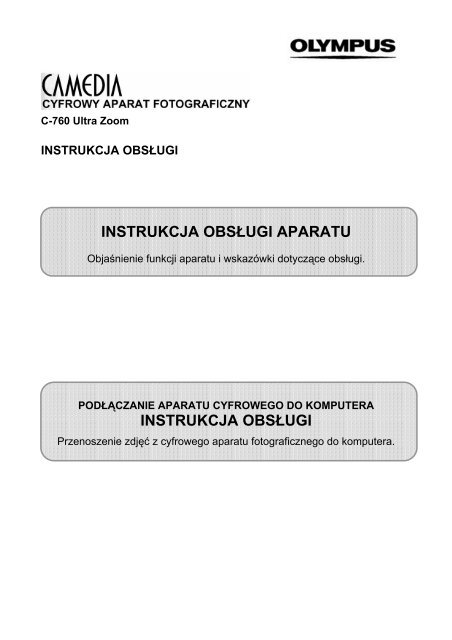Olympus C760
Olympus C760
Olympus C760
You also want an ePaper? Increase the reach of your titles
YUMPU automatically turns print PDFs into web optimized ePapers that Google loves.
C-760 Ultra Zoom<br />
INSTRUKCJA OBSŁUGI<br />
INSTRUKCJA OBSŁUGI APARATU<br />
Objaśnienie funkcji aparatu i wskazówki dotyczące obsługi.<br />
PODŁĄCZANIE APARATU CYFROWEGO DO KOMPUTERA<br />
INSTRUKCJA OBSŁUGI<br />
Przenoszenie zdjęć z cyfrowego aparatu fotograficznego do komputera.
C-760 Ultra Zoom<br />
INSTUKCJA OBSŁUGI<br />
• Dziękujemy Państwu za zakup cyfrowego aparatu<br />
fotograficznego <strong>Olympus</strong>’a. Przed rozpoczęciem<br />
korzystania z aparatu, prosimy o dokładne zapoznanie się z<br />
niniejszą instrukcja obsługi, tak by mogli państwo przez<br />
długi czas cieszyć się niezawodnym działaniem tego<br />
aparatu. Prosimy również o zachowanie niniejszej instrukcji<br />
obsługi, by mogła służyć pomocą w trakcie użytkowania<br />
aparatu.<br />
• Przed przystąpieniem do wykonywania istotnych zdjęć<br />
zalecane jest wykonanie serii zdjęć próbnych, aby lepiej<br />
zaznajomić się z aparatem.<br />
• Mając na uwadze ciągłe ulepszanie produktów, firma<br />
<strong>Olympus</strong> zastrzega sobie prawo do uaktualniania lub<br />
zmieniania informacji zawartych w tej instrukcji.<br />
Dla klientów w Ameryce Północnej i Południowej<br />
Dla klientów w USA<br />
Deklaracja zgodności<br />
Numer modelu: C-760 Ultra Zoom<br />
Nazwa handlowa: OLYMPUS<br />
Strona odpowiedzialna: <strong>Olympus</strong> America Inc.<br />
Adres: 2 Corporate Center Drive, Meliville, New York 11747-3157 USA<br />
Numer telefonu: 1-631-844-5000<br />
Testowane pod względem zgodności ze standardami FCC<br />
DLA UŻYTKU DOMOWEGO I BIUROWEGO<br />
Niniejsze urządzenia odpowiada zasadom zawartym w części 15 reguł FCC. Na działanie takich<br />
urządzeń nałożone są następujące warunki:<br />
(1) Urządzenie nie może powodować szkodliwej interferencji oraz<br />
(2) Urządzenie musi przyjmować interferencje, łącznie z taka interferencją, która może powodować<br />
nieprzewidziane działanie.<br />
Dla klientów w Kanadzie<br />
Niniejszy sprzęt jest urządzeniem Class B i spełnia kanadyjski wymagania odnośnie sprzętu<br />
powodującego interferencję.<br />
Dla klientów w Europie<br />
Symbol “CE” oznacza, że niniejszy produkt spełnia europejskie wymagania bezpieczeństwa,<br />
ochrony zdrowia i środowiska.<br />
Produkty z oznaczeniem „CE” są przeznaczone do sprzedaży w Europie.<br />
Znaki handlowe<br />
• IBM jest zarejestrowanym znakiem handlowym International Business Machines Corporation.<br />
• Microsoft oraz Windows są zarejestrowanymi znakami handlowymi lub znakami handlowymi Microsoft<br />
Corporation.<br />
• Macitosh i Apple są zarejestrowanymi znakami handlowymi Apple Computers, Inc.<br />
• Inne nazwy produktów wspomniane w niniejszej instrukcji są znakami handlowymi lub zarejestrowanymi<br />
znakami handlowymi odpowiednich właścicieli.<br />
• Aparat wykorzystuje system plików DCF (reguła plików dla aparatów cyfrowych) będący standardem<br />
utworzonym przez JEITA (Japońskie Stowarzyszenie Rozwoju Przemysłu Elektronicznego).<br />
1
Pełna instrukcja obsługi aparatu <strong>Olympus</strong> CAMEDIA C-760 Ultra ZOOM<br />
2<br />
Prezentacja funkcji aparatu<br />
Spis treści Str. 3<br />
Nazwy elementów Str. 6<br />
Przygotowanie Str. 12<br />
Korzystanie z menu Str. 22<br />
Fotografia podstawowa Podstawy fotografowania Str. 29<br />
Fotografia zaawansowana<br />
Uzyskanie określonego zdjęcia za<br />
pomocą różnych efektów lub<br />
dostrajanie ustawień<br />
Lampa Błyskowa Str. 37<br />
Fotografowanie zaawansowane Str. 42<br />
Dostosowywanie jakości obrazu i ekspozycji Str. 61<br />
Wyświetlanie i edytowanie zdjęć Odtwarzanie Str.71<br />
Ustawienia ułatwiające obsługę<br />
aparatu<br />
Drukowanie zdjęć<br />
Rozwiązywanie problemów i inne<br />
informacje<br />
Użyteczne funkcje Str. 85<br />
Ustawienia drukowania Str. 99<br />
Drukowanie bezpośrednie Str. 105<br />
Informacje uzupełniające Str. 114<br />
Dane techniczne Str. 128<br />
Słowniczek pojęć Str. 129<br />
Indeks Str. 131
Spis treści<br />
Spis treści ................................................................................................................................................ 3<br />
Nazwy elementów.................................................................................................................................... 6<br />
Aparat ................................................................................................................................................. 6<br />
Wskazania monitora i celownika ........................................................................................................ 8<br />
Skala pamięci ................................................................................................................................... 10<br />
Wskazanie stanu baterii ................................................................................................................... 10<br />
Jak korzystać z tej instrukcji obsługi?.................................................................................................... 11<br />
1 Pierwsze kroki................................................................................................................................... 12<br />
Zakładanie paska................................................................................................................................... 12<br />
Bateria / karta informacje podstawowe.................................................................................................. 12<br />
Ładowanie baterii ............................................................................................................................. 12<br />
Podstawowe informacje odnośnie kart pamięci ............................................................................... 13<br />
Umieszczanie i wyjmowanie baterii oraz karty pamięci ................................................................... 14<br />
Korzystanie z zasilacza sieciowego (opcja) .......................................................................................... 15<br />
Włączanie i wyłączanie aparatu ............................................................................................................ 16<br />
Ekran włączania / Wyłączania aparatu............................................................................................. 17<br />
Jeśli karta nie jest rozpoznawana (Sprawdzanie karty) ................................................................... 17<br />
Wybór języka .............................................................................................................................. 17<br />
Ustawianie daty i godziny ............................................................................................................... 19<br />
Regulacja celownika.............................................................................................................................. 20<br />
Prawidłowe trzymanie aparatu .............................................................................................................. 21<br />
2 Korzystanie z menu ................................................................................................................... ..... 22<br />
Informacje na temat menu..................................................................................................................... 22<br />
Jak korzystać z menu? .......................................................................................................................... 23<br />
Skrócone menu...................................................................................................................................... 25<br />
Pozycja Mode Menu .............................................................................................................................. 26<br />
3 Podstawy fotografowania ............................................................................................................... 29<br />
Tryby fotografowania ............................................................................................................................. 29<br />
Wykonywanie zdjęć ............................................................................................................................... 32<br />
Jeśli nie można uzyskać właściwej ostrości .......................................................................................... 34<br />
Korzystanie z funkcji Blokada ostrości ............................................................................................. 34<br />
Obiekty, dla których trudno ustawić ostrość..................................................................................... 35<br />
Rejestrowanie sekwencji wideo ....................................................................................................... 35<br />
Zoom...................................................................................................................................................... 36<br />
Korzystanie z optycznego zoomu..................................................................................................... 36<br />
Korzystanie z cyfrowego zoomu – DIGITAL ZOOM......................................................................... 37<br />
4 Lampa błyskowa............................................................................................................................... 37<br />
Fotografowanie z lampą błyskową .................................................................................................... 37<br />
Korzystanie z synchronizacji błysku z długimi czasami naświetlania ...................................... 41<br />
Kontrola intensywności błysku ....................................................................................................... 42<br />
5 Fotografowanie zaawansowane...................................................................................................... 42<br />
Tryby A/S/M ........................................................................................................................................... 42<br />
Fotografowanie z priorytetem przysłony A ............................................................................................ 43<br />
Fotografowanie z priorytetem migawki S............................................................................................... 43<br />
Tryb ustawień manualnych M................................................................................................................ 44<br />
Korzystanie z trybu My Mode ......................................................................................................... 45<br />
Ustawianie ostrości................................................................................................................................ 45<br />
AF MODE – Tryb autofocus’a........................................................................................................... 45<br />
FULLTIME AF - niezawodne i szybkie ustawianie ostrości.............................................................. 46<br />
Zmiana pozycji pola autofocus’a ...................................................................................................... 46<br />
AF LOCK – Blokowanie ostrości ...................................................................................................... 47<br />
Manualne ustawianie ostrości .......................................................................................................... 48<br />
Pomiar ekspozycji ........................................................................................................................... 49<br />
Tryb pomiaru punktowego................................................................................................................ 49<br />
3
Pełna instrukcja obsługi aparatu <strong>Olympus</strong> CAMEDIA C-760 Ultra ZOOM<br />
Tryb pomiaru wielopunktowego – MULTI METERING..................................................................... 49<br />
AE LOCK - Blokada ekspozycji AEL ..................................................................................................... 51<br />
Fotografowanie w trybie Makro ....................................................................................................... 52<br />
Fotografowanie w trybie Supermakro ............................................................................................ 52<br />
Zdjęcia z samowyzwalaczem ......................................................................................................... 53<br />
Zdjęcia seryjne HI AF BKT................................................................................................ 54<br />
Normalne zdjęcia seryjne, zdjęcia seryjne wykonywane z dużą prędkością oraz zdjęcia<br />
seryjne z AF HI AF ....................................................................................................... 54<br />
Funkcja Auto bracketing BKT........................................................................................................... 54<br />
Wykonywanie autoportretu .................................................................................................................... 56<br />
PANORAMA – Zdjęcia panoramiczne................................................................................................... 57<br />
2 IN 1 – Wykonywanie zdjęć typu 2 w 1 - 2 IN 1 ................................................................................... 58<br />
FUNCTION - dodawanie efektów specjalnych do zdjęć........................................................................ 59<br />
Nagrywanie dźwięku przy zdjęciach ................................................................................................. 60<br />
Nagrywanie dźwięku przy sekwencjach wideo ................................................................................. 60<br />
6 Dostosowywanie jakości obrazu i ekspozycji ............................................................................... 61<br />
Tryby zapisu ................................................................................................................................... 61<br />
Rozdzielczość 3:2............................................................................................................................. 62<br />
Funkcja ENLARGE SIZE.................................................................................................................. 62<br />
Wybór trybu zapisu........................................................................................................................... 63<br />
Czułość ISO........................................................................................................................................... 64<br />
Korekcja ekspozycji .......................................................................................................................... 64<br />
Balans bieli WB ..................................................................................................................................... 65<br />
Automatyczny balans bieli................................................................................................................ 65<br />
Zaprogramowane ustawienia balansu bieli ...................................................................................... 66<br />
Ustawienie balansu bieli typu „One-Touch” . ............................................................................. 66<br />
Regulacja balansu bieli ........................................................................................................... 67<br />
OSTROŚĆ ....................................................................................................................................... 67<br />
KONTRAST ..................................................................................................................................... 68<br />
NASYCENIE ................................................................................................................................... 69<br />
REDUKCJA ZAKŁÓCEŃ .............................................................................................................. 69<br />
Wyświetlanie histogramu ................................................................................................................. 70<br />
7 Odtwarzanie ...................................................................................................................................... 71<br />
Przeglądanie zdjęć .......................................................................................................................... 71<br />
Szybki podgląd - QUICK VIEW ........................................................................................................ 72<br />
Odtwarzanie z powiększeniem ........................................................................................................ 72<br />
Wyświetlanie indeksu ..................................................................................................................... 73<br />
Wybór liczby zdjęć............................................................................................................................ 73<br />
Pokaz slajdów ................................................................................................................................ 74<br />
Odtwarzanie sekwencji wideo ......................................................................................................... 74<br />
Edycja sekwencji wideo......................................................................................................................... 76<br />
INDEX – Tworzenie indeksu............................................................................................................. 77<br />
EDIT – Edycja sekwencji wideo........................................................................................................ 77<br />
Odtwarzanie zdjęć na ekranie telewizora.............................................................................................. 78<br />
Obracanie obrazu ....................................................................................................................... 79<br />
Rejestrowanie dźwięku ..................................................................................................................... 80<br />
Edycja zdjęć........................................................................................................................................... 81<br />
Zmiana rozmiaru ........................................................................................................................ 81<br />
Kadrowanie ................................................................................................................................ 82<br />
Ochrona zdjęć ................................................................................................................................ 83<br />
Funkcja SWITCH FRAME – Wyświetlanie jedynie chronionych zdjęć.................................................. 83<br />
Kasowanie zdjęć ............................................................................................................................... 84<br />
Kasowanie pojedynczych kadrów ............................................................................................... 84<br />
Kasowanie wszystkich kadrów ................................................................................................ 84<br />
4
8 Użyteczne funkcje............................................................................................................................. 85<br />
Funkcja ALL RESET – Zachowywanie ustawień aparatu ..................................................................... 85<br />
Przycisk użytkownika (CUSTOM) .................................................................................................... 86<br />
Ustawianie funkcji przycisku użytkownika ........................................................................................ 87<br />
Korzystanie z przycisku użytkownika ............................................................................................... 87<br />
Skrócone menu...................................................................................................................................... 88<br />
Ustawianie pozycji skróconego menu .............................................................................................. 89<br />
Korzystanie ze skróconego menu .................................................................................................... 89<br />
Ustawianie trybu MY MODE .......................................................................................................... 90<br />
CARD SETUP - Formatowanie kart ................................................................................................ 92<br />
Wyświetlanie informacji INFO................................................................................................................ 93<br />
Regulacja jasności monitora/celownika . ........................................................................................ 93<br />
Podgląd wykonanego zdjęcia REC VIEW ............................................................................................. 94<br />
SLEEP – Timer stanu uśpienia.............................................................................................................. 94<br />
Dźwięki towarzyszące operacjom przycisków - Beep .................................................................... 95<br />
PW ON/OFF SETUP – Ustawienia wyświetlacza przy włączaniu i wyłączaniu .................................... 95<br />
Ekran startowy ....................................................................................................................................... 96<br />
Nazwa pliku ........................................................................................................................................... 96<br />
Mapowanie pikseli ................................................................................................................................. 97<br />
Jednostki miary: m/ft (metry / stopy)...................................................................................................... 98<br />
Wybór wyjściowego sygnału wideo ....................................................................................................... 98<br />
9 Ustawienia drukowania.................................................................................................................... 99<br />
Jak drukować zdjęcia............................................................................................................................. 99<br />
Rezerwacja do wydruku wszystkich kadrów ................................................................................ 100<br />
Rezerwacja do wydruku pojedynczych kadrów .............................................................................. 101<br />
Kadrowanie ................................................................................................................................... 103<br />
Resetowanie danych rezerwacji do wydruku ................................................................................ 104<br />
Rozdział 10 Drukowanie bezpośrednie ........................................................................................... 105<br />
Korzystanie z funkcji bezpośredniego drukowania.............................................................................. 105<br />
Podłączanie aparatu do drukarki ......................................................................................................... 106<br />
Drukowanie zdjęć ................................................................................................................................ 106<br />
Podstawowe drukowanie ................................................................................................ 107<br />
Tryb PRINT / tryb MULTI PRINT .................................................................................... 108<br />
Tryb ALL PRINT.............................................................................................................. 110<br />
Tryb ALL INDEX / tryb PRINT ORDER........................................................................... 111<br />
Kadrowanie zdjęć............................................................................................................ 112<br />
Wyjście z trybu wydruku bezpośredniego ........................................................................................... 112<br />
Jeśli zostanie wyświetlony kod błędu .................................................................................................. 113<br />
11 Informacje uzupełniające............................................................................................................. 114<br />
Kody błędów ........................................................................................................................................ 114<br />
Rozwiązywanie problemów ................................................................................................................. 115<br />
Lista pozycji menu ............................................................................................................................... 119<br />
Lista fabrycznych ustawień domyślnych.............................................................................................. 123<br />
Tryby i Funkcje Fotografowania .......................................................................................................... 126<br />
Konserwacja aparatu........................................................................................................................... 128<br />
Dane techniczne .................................................................................................................................. 128<br />
Słowniczek pojęć ................................................................................................................................. 129<br />
Indeks .................................................................................................................................................. 131<br />
WSKAŹNIKI UŻYWANE W TEJ INSTRUKCJI OBSŁUGI<br />
Uwaga!<br />
Ważne informacje o czynnikach, które mogą spowodować wadliwe działanie lub utrudnienia<br />
obsługi. Ostrzega także przed czynnościami, których należy bezwzględnie unikać.<br />
Wskazówki Użyteczne informacje i wskazówki pomagające pełne wykorzystanie funkcji aparatu.<br />
Odnośniki do stron zawierających szczegóły lub informacje powiązane.<br />
5
Pełna instrukcja obsługi aparatu <strong>Olympus</strong> CAMEDIA C-760 Ultra ZOOM<br />
Nazwy elementów<br />
Aparat<br />
6
Pełna instrukcja obsługi aparatu <strong>Olympus</strong> CAMEDIA C-760 Ultra ZOOM<br />
Wskazania monitora i celownika<br />
Ustawienie INFO pozwala określić, jaka ilość informacji, ma być wyświetlana na ekranie. Poniżej pokazano ekrany, które<br />
są widoczne po włączeniu (ON) funkcji informacji ekranowych.<br />
„Wyświetlanie informacji” (Str. 93)<br />
• Tryb fotografowania<br />
8<br />
Zdjęcia Sekwencje wideo<br />
Pozycja Wskazanie Strona<br />
1 Tryb fotografowania<br />
Str. 29<br />
2 Prędkość migawki 15” – 1/1000 Str. 43<br />
3 Wartość przysłony F2.8 – F8.0 Str. 43<br />
4 Korekcja ekspozycji<br />
Różnica ekspozycji<br />
-2.0 – +2.0<br />
-3.0 – +3.0<br />
Str. 64<br />
Str. 48<br />
5 Wskazanie stanu baterii Str. 10<br />
6 Zielona lampka Str. 32<br />
7 Gotowość lampy błyskowej<br />
Ostrzeżenie o możliwości poruszenia<br />
(świeci się)<br />
Str. 37<br />
zdjęcia/Ładowanie lampy błyskowej (Miga)<br />
8 Tryb makro<br />
Tryb Super Makro<br />
Ręczne ustawianie ostrości<br />
MF<br />
Str. 52<br />
Str. 52<br />
Str. 48<br />
9 Redukcja zakłóceń NR Str. 69<br />
10 Tryb działania lampy błyskowej<br />
Str. 37<br />
11 Kontrola intensywności błysku<br />
12 Przesuw kadrów<br />
13 Samowyzwalacz<br />
14 Zapis dźwięku<br />
-2.0 – +2.0<br />
Str. 42<br />
Str. 54<br />
Str. 53<br />
Str. 60<br />
15 Tryb zapisu TIFF, SHQ, HQ,SQ1, SQ2 Str. 61<br />
16 Rozdzielczość 2048 x 1536, 1280 x 960, 640 x 480,<br />
320 x 240 itd.<br />
Str. 61<br />
17 Wskazanie pola Autofocus’a [ ] Str. 32<br />
18 Liczba zdjęć, jaką można zapisać 30<br />
Str. 62<br />
Pozostała liczba sekund<br />
00:36<br />
Str. 35<br />
19 Blokada ekspozycji (AE)<br />
Pamięć ekspozycji (AE)<br />
Str.51<br />
20 Pomiar punktowy Str. 49<br />
21 ISO ISO 100, ISO200, ISO400 Str. 64<br />
22 Balans bieli<br />
Str. 65
Pozycja Wskazanie Strona<br />
23 Korekcja balansu bieli B1-B7, R1-R7 Str. 67<br />
24 Nasycenie<br />
Str. 69<br />
25 Ostrość<br />
26 Kontrast<br />
27 Skala pamięci<br />
• Tryb odtwarzania<br />
Zdjęcia Sekwencje wideo<br />
Pozycja Wskazanie Strona<br />
1 Wskaźnik stanu baterii Str. 10<br />
2 Przełącznik kadru – SWITCH FRAME Str. 83<br />
2 Rezerwacja do wydruku, liczba<br />
wydruków<br />
Sekwencje wideo<br />
3 Nagranie dźwiękowe<br />
4 Funkcja ochrony<br />
x 10<br />
Str. 67<br />
Str. 68<br />
Str. 10<br />
Str. 101<br />
Str. 74<br />
Str. 80<br />
Str. 83<br />
5 Tryb zapisu TIFF, SHQ, HQ,SQ1, SQ2 Str. 61<br />
6 Rozdzielczość 2048 x 1536, 1280 x 960, 640 x 480,<br />
320 x 240 itd.<br />
Str. 61<br />
7 Wartość przysłony F2.8 – F8.0 Str. 43<br />
8 Prędkość migawki 16 – 1/1000 Str. 43<br />
9 Korekcja ekspozycji -2.0 – +2.0 Str. 64<br />
10 Balans bieli WB AUTO Str. 65<br />
11 Czułość ISO ISO 100, ISO200, ISO400 Str. 64<br />
12 Data i godzina ’04.02.17 15:30 Str. 19<br />
13 Numer pliku<br />
Czas odtwarzania / całkowity czas<br />
nagrania<br />
FILE:100-0030, 30<br />
00:00 / 00:20<br />
Str. 96<br />
Uwaga !<br />
• Wskazanie pojawiające się po wybraniu sekwencji wideo z ekranu indeksu różnią się od wskazań,<br />
które pojawiają się po wybraniu sekwencji wideo poprzez normalną funkcję odtwarzania sekwencji<br />
wideo – MOVIE PLAYBACK.<br />
9
Pełna instrukcja obsługi aparatu <strong>Olympus</strong> CAMEDIA C-760 Ultra ZOOM<br />
Skala pamięci<br />
Skala pamięci zapala się podczas wykonywania zdjęć. Gdy świeci się skala pamięci<br />
aparat zapisuje zdjęcia na kartę. Wskazania skali pamięci zmieniają się zależnie od<br />
etapu fotografowania, co pokazano na rysunku poniżej. Wskazania te nie pojawiają się<br />
podczas rejestrowania sekwencji wideo.<br />
Przed fotografowaniem Wykonano jedno zdjęcie Wykonano więcej niż dwa zdjęcia (4)<br />
(Skala nie świeci się) (Świeci się ) (Świeci się)<br />
(4) Nie można od razu wykonać dalszych zdjęć (Świeci się cała skala)<br />
Poczekaj, aż skala pamięci powróci do stanu z lewej strony, zanim wykonasz kolejne zdjęcie.<br />
Wskaźnik stanu baterii<br />
W miarę rozładowywania się baterii zmienia się wskaźnik stanu baterii na panelu kontrolnym i na monitorze. Poniżej<br />
pokazano jak zmienia się to wskazanie wyświetlane, gdy aparat jest włączony lub gdy wykonywane są zdjęcia.<br />
Świeci się (na zielono)<br />
Miga (na<br />
(Po chwili gaśnie)<br />
czerwono)<br />
Poziom naładowania baterii: niski Poziom naładowania baterii:<br />
Poziom naładowania baterii: Wymień baterie na nowe wyczerpane.<br />
Wysoki Wymień na nowe.<br />
10<br />
Wskaźnik stanu baterii<br />
Zdjęcie Zdjęcie Zdjęcie<br />
Poczekaj<br />
Brak wskazania<br />
Skala pamięci
Jak korzystać z instrukcji obsługi<br />
Wykonuj działania we wskazanej strzałkami kolejności.<br />
Szczegóły procedury opisano w sekcji „Jak korzystać z menu”, (str. 23).<br />
Ustaw pokrętło trybów na jedną z poniższych ikon.<br />
Wskazuje na klawisze strzałek. Wskazane są tylko te klawisze, które stosuje się w danej procedurze.<br />
Przykładowa strona mająca na celu jedynie zilustrowanie zasady zredagowania niniejszej instrukcji obsługi. Może różnić<br />
się od rzeczywistych stron zawartych w niniejszej instrukcji.<br />
11
Pełna instrukcja obsługi aparatu <strong>Olympus</strong> CAMEDIA C-760 Ultra ZOOM<br />
Zakładanie paska<br />
12<br />
Rozdział 1 Pierwsze kroki<br />
1 Przeciągnij pętelkę zabezpieczenia zakrywki przez otwór znajdujący się w<br />
zakrywce obiektywu.<br />
2 Przeciągnij drugi koniec przez powstałe oczko.<br />
3 Przełóż jeden koniec paska aparatu (A) przez paseczek zabezpieczający<br />
zakrywkę obiektywu.<br />
4 Poluzuj pasek aparatu w sprzączka regulacji długości, aby ustawić<br />
odpowiednią długość paska.<br />
5 Przełóż pasek przez sprzączki, w sposób pokazany na poniższym<br />
rysunku. Po ustawieniu odpowiedniej długości paska zaciągnij go (B),<br />
aby był odpowiednio zamocowany.<br />
6 Załóż pasek z drugiej strony powtarzając kroki 3-5.<br />
UWAGA!<br />
• Gdy nosisz aparat, uważaj na pasek aparatu. Może on zaczepić się o wystające przedmioty i<br />
spowodować poważne uszkodzenia.<br />
• Dołącz poprawnie pasek do aparatu, tak, aby aparat nie upadł. W przypadku, gdy pasek był<br />
niepoprawnie założony i aparat upadł, <strong>Olympus</strong> nie ponosi odpowiedzialności za powstałe<br />
uszkodzenia<br />
Bateria / karta informacje podstawowe<br />
Ładowanie baterii<br />
Aparat wykorzystuje do zasilania baterię litowo jonową LI-10B. Nie można stosować innych rodzajów baterii.<br />
W momencie zakupu aparatu bateria nie jest w pełni naładowana. Przed przystąpieniem do korzystania z<br />
aparatu naładuj w pełni baterię korzystając z ładowarki LI-10C. Więcej szczegółowych informacji znajdą<br />
Państwo w instrukcji dołączonej do ładowarki.<br />
1 Jeden koniec kabla zasilającego podłącz do<br />
ładowarki.<br />
2 Drugi koniec kabla podłącz do domowego gniazda<br />
zasilania.<br />
Ogranicznik<br />
Zaczep<br />
paska<br />
Szlufka
3 Umieść baterię w ładowarce zwracając uwagę na jej<br />
prawidłową orientację /bieguny (+) oraz ( - )/, która<br />
przedstawiona jest na poniższym rysunku.<br />
• Wskaźnik ładowania zaświeci się na czerwono i<br />
rozpocznie się ładowanie.<br />
• Po zakończeniu ładowania wskaźnik zaświeci się w<br />
kolorze zielonym.<br />
Uwaga!<br />
• Ładowanie baterii trwa zwykle około 2 godziny.<br />
• W zależności od stanu ogniw ładowanie baterii może trwać krócej.<br />
• Należy korzystać wyłącznie z wymienionej powyżej ładowarki.<br />
• Jeśli wskaźnik ładowania miga w kolorze czerwonym może to oznaczać, że bateria nie została<br />
umieszczona prawidłowo w ładowarce lub że bateria funkcjonuje nieprawidłowo.<br />
• Ładowanie baterii może powodować zakłócenia w pracy odbiorników radiowych lub telewizyjnych<br />
podłączonych do tego samego źródła zasilania; nie świadczy to jednakże o nieprawidłowym działaniu<br />
sprzętu. W przedstawionych przypadkach należy podłączyć urządzenia do odrębnych gniazd<br />
zasilania.<br />
• Podczas ładowania bateria nagrzewa się, co nie świadczy o jej wadliwym działaniu.<br />
• Niniejsza ładowarka baterii działa prawidłowo w temperaturze otoczenia 0°C do 40°C. Jednakże<br />
maksymalną sprawność zapewnia ona w temperaturach pomiędzy 10°C a 30°C.<br />
• W przypadku korzystania z ładowarki baterii za granicą pamiętaj, by zaopatrzyć się w specjalną<br />
przejściówkę pasującą do standardowych gniazdek elektrycznych dla danego kraju. Szczegóły na ten<br />
temat można uzyskać np. w biurze podróży.<br />
Podstawowe informacje odnośnie karty pamięci<br />
Słowo karta w tej instrukcji odnosi się do xD-Picture Card. Na karcie tej aparat zapisuje zdjęcia.<br />
Karty pamięci odpowiadają swą funkcją filmom światłoczułym, na których rejestrowane były obrazy w<br />
aparatach analogowych. Jednakże zdjęcia rejestrowane i przechowywane na kartach można bez trudu<br />
skasować, zapisać w ich miejscu inne i /lub edytować je przy użyciu komputera osobistego.<br />
(1) Obszar indeksu<br />
Można skorzystać z dołączonych do kart etykiet samoprzylepnych, by opisać<br />
zawartość karty.<br />
(2) Obszar styków<br />
Miejsce to styka się z odpowiednimi złączami w aparacie i przekazuje<br />
sygnały.<br />
Karty kompatybilne<br />
• xD-Picture Card (16 – 512 MB)<br />
Uwaga!<br />
• Aparat może nie rozpoznawać kart innych producentów niż <strong>Olympus</strong> lub kart, które były<br />
sformatowane na innych urządzeniach (np. na komputerze). Przed użyciem należy sformatować kartę<br />
w tym aparacie „CARD SETUP – Formatowanie kart” (str. 92).<br />
13
Pełna instrukcja obsługi aparatu <strong>Olympus</strong> CAMEDIA C-760 Ultra ZOOM<br />
Umieszczanie i wyjmowanie baterii oraz karty pamięci<br />
1 Upewnij się, że aparat jest wyłączony.<br />
• Monitor jest wyłączony.<br />
• Celownik jest wyłączony.<br />
• Obiektyw nie jest wysunięty.<br />
2 Przesuń pokrywę komory baterii / karty w stronę (A), a następnie<br />
podnieś ją w stronę (B).<br />
• Pokrywę baterii przesuwaj opuszkiem palca. Nie rób tego<br />
paznokciem, by go nie złamać.<br />
3 Umieszczanie baterii<br />
Wyrównaj baterię w sposób pokazany na rysunku i wsuń ją do<br />
komory baterii aż zostanie zablokowana na właściwej pozycji<br />
przełącznikiem blokowania baterii.<br />
14<br />
Wyjmowanie baterii<br />
Przesuń w stronę strzałki przełącznik blokowania baterii. Po<br />
wysunięciu się baterii wyjmij ją całkowicie z komory baterii.<br />
Uwagi odnośnie poziomu naładowania baterii<br />
Ilość energii zużywanej przez baterię może zmieniać się zależnie operacji, jakie wykonujemy<br />
aparatem cyfrowym. Jeśli korzystasz z wyładowanej już baterii, to aparat może wyłączyć się<br />
wyświetlając informację o krytycznie niskim stopniu naładowania baterii (str. 11).<br />
Uwaga!<br />
• Żywotność zestawu baterii może zmieniać się zależnie od typu baterii, producenta, warunków<br />
fotografowania, itp.<br />
• Ilość energii zużywanej przez aparat znaczenie zmienia się w zależności od warunków<br />
fotografowania, itp.<br />
• W przedstawionych poniżej warunkach następuje stałe zużycie energii. Będzie to wpływało na<br />
zredukowanie liczby zdjęć, jaką można wykonać bez ponownego ładowania ogniw.<br />
° Gdy włączony jest monitor.<br />
° Gdy monitor jest w trybie odtwarzania przez dłuższy okres czasu..<br />
° Gdy w sposób powtarzalny zmieniamy ustawienie pozycji zoomu.<br />
° Gdy wielokrotnie powtarzany operacje autofocus’a poprzez naciskanie do połowy przycisku migawki.<br />
° Gdy włączona jest funkcja ciągłego ustawiania ostrości – FULLTIME AF.<br />
° W przypadku komunikowania się aparatu z komputerem.<br />
• Jeśli aparat pozostanie bez baterii przez około 3 godziny to jego niektóre ustawienia mogą zostać<br />
skasowane i przywrócone fabryczne wartości domyślne.<br />
• Przed rozpoczęciem korzystania z zasilacza zapoznaj się z dołączoną do niego instrukcją obsługi.
Umieszczanie karty<br />
Umieść kartę odpowiednią stroną w aparacie.<br />
• Wsuwając kartę trzymaj ją prosto.<br />
• Jeśli karta zostanie umieszczona niewłaściwą stroną lub zostanie<br />
wsunięta pod kątem, to może ulec uszkodzeniu obszar styków lub karta<br />
może zaciąć się w szczelinie.<br />
• Jeśli karta nie zostanie wsunięta do końca, to dane zdjęciowe mogą nie<br />
zostać na niej poprawnie zapisane.<br />
Wyjmowanie karty<br />
Naciśnij kartę do końca, by odblokować ją, a następnie pozwól, by<br />
powoli wysunęła się.<br />
• Karta wysunie się nieznacznie ze szczeliny i zatrzyma się w tym<br />
położeniu.<br />
4 Zamknij pokrywę komory baterii / karty w stronę (C), a następnie<br />
przesuń ją w stronę (D).<br />
Uwaga !<br />
Jeśli szybko odsuniemy palec po wepchnięciu karty do szczeliny, to<br />
karta może nawet wypaść z niej wypchnięta przez sprężynę.<br />
Uwaga !<br />
• Nie należy naciskać karty twardym lub zaostrzonym narzędziem, takim jak długopis.<br />
• NIGDY nie należy otwierać pokrywy karty, wyjmować baterii ani odłączać opcjonalnego zasilacza, gdy<br />
aparat jest używany lub gdy aparat komunikuje się z komputerem. Działania tego typu mogą<br />
doprowadzić do uszkodzenia wszystkich danych znajdujących się na karcie. Nie ma możliwości<br />
przywrócenia uszkodzonych danych.<br />
• Nie należy naklejać na kartach żadnych etykiet ani naklejek, gdyż mogą one utrudniać prawidłowe<br />
wysuwanie się karty z jej szczeliny.<br />
Korzystanie z zasilacza sieciowego (opcja)<br />
Zasilacz jest pomocny przy długotrwałych zadaniach, jak np. przenoszenie zdjęć do komputera. Opcjonalny<br />
zasilacz sieciowy marki <strong>Olympus</strong> CAMEDIA pozwala na zasilanie cyfrowego aparatu fotograficznego<br />
bezpośrednio z gniazda zasilania. Należy pamiętać, by korzystać wyłącznie z zasilacza przeznaczonego do<br />
tego aparatu.<br />
Zasilacze sieciowe zostały przystosowane do napięcia obowiązującego w kraju, na rynek którego<br />
przeznaczony jest aparat.<br />
Szczegółowych informacji na ten temat udzieli lokalny dealer <strong>Olympus</strong>’a lub centrum serwisowe.<br />
15
Pełna instrukcja obsługi aparatu <strong>Olympus</strong> CAMEDIA C-760 Ultra ZOOM<br />
Uwaga!<br />
• Jeśli bateria wyczerpie się, podczas gdy aparat jest podłączony do komputera lub drukarki, to dane<br />
obrazu mogą ulec skasowaniu lub uszkodzeniu. Przy transferowaniu zdjęć do komputera lub drukarki<br />
zalecamy więc korzystanie z zasilacza sieciowego. Jednocześnie należy pamiętać, aby nie<br />
podłączać, ani nie rozłączać zasilacza sieciowego w czasie, gdy aparat komunikuje się z komputerem<br />
lub z drukarką.<br />
• Podczas gdy aparat jest włączony nie należy wyjmować bądź wkładać baterii, ani odłączać zasilacza<br />
sieciowego. Działania takie mogą wpływać na wewnętrzne ustawienia aparatu oraz jego funkcje.<br />
• W przypadku korzystania z zasilacza sieciowego zasilanie aparatu dostarczane jest przez ten<br />
zasilacz, nawet jeśli w aparacie umieszczona jest bateria. Zasilacz nie ładuje ogniw umieszczonych w<br />
cyfrowym aparacie fotograficznym.<br />
Włączanie i wyłączanie aparatu<br />
1 Naciśnij zatrzaski znajdujące się po obu stronach zakrywki<br />
obiektywu i zdejmij ją z obiektywu.<br />
2 Naciśnij włącznik zasilania.<br />
• Zasilanie włączy się, a obiektyw wysunie się jeżeli wybrano dowolny<br />
tryb oprócz . Włączy się celownik.<br />
• Jeżeli pokrętło trybów ustawione jest na , aparat uruchomi się w<br />
trybie odtwarzania i włączy się monitor.<br />
3 Aby wyłączyć aparat, ponownie naciśnij włącznik zasilania.<br />
Wskazówki!<br />
• Aby zaoszczędzić baterie, aparat automatycznie przechodzi do trybu<br />
uśpienia, jeśli nie jest używany przez około 3 minuty. Ponowne<br />
uaktywnienie aparatu nastąpi po dotknięciu dźwigni zoom, lub przycisku<br />
migawki. Czas przechodzenia w stan uśpienia można ustawić w<br />
dowolnym trybie fotografowania (oprócz ). “SLEEP – timer stanu<br />
uśpienia” (Str. 94).<br />
Uwaga!<br />
• Jeśli podczas włączania aparat jest narażony na silne drgania lub<br />
uderzenia, to może natychmiast wyłączyć się i zresetować dane lub<br />
inne ustawienia.<br />
16
Ekran włączania / Wyłączania aparatu<br />
Można zarejestrować obraz, który będzie wyświetlany na monitorze oraz dźwięk,<br />
jaki będzie słychać podczas włączania i wyłączania aparatu (Str. 95).<br />
Jeśli karta nie jest rozpoznawana (Sprawdzanie karty)<br />
Ekran włączania / wyłączania aparatu<br />
(Fabryczne ustawienie domyślne)<br />
Zawsze po włączeniu aparat automatycznie sprawdza kartę. Jeśli w aparacie nie ma karty lub jeśli<br />
umieszczona karta nie jest obsługiwana przez aparat, to wyświetlany jest pokazany poniżej ekran.<br />
Wskazanie Monitora Wskazówki<br />
NO CARD<br />
W aparacie nie ma karty lub karta nie jest prawidłowo umieszczona.<br />
Włóż kartę. Wyjmij kartę i umieść ją, aż zablokuje się we właściwym położeniu.<br />
Karta nie pozwala na zapisywanie, odtwarzanie ani kasowanie zdjęć.<br />
Sformatuj kartę lub wymień ją na inną.<br />
Naciśnij , aby wybrać pozycję POWER OFF, po czym naciśnij przycisk .<br />
Wymień kartę na inną.<br />
Sformatuj kartę.<br />
Naciśnij , by wybrać pozycję FORMAT, i naciśnij przycisk , by wyświetlić<br />
ekran potwierdzenia. Wybierz YES i naciśnij .<br />
Rozpocznie się formatowanie. Po pomyślnym zakończeniu formatowania aparat jest<br />
gotowy do wykonywania zdjęć.<br />
Uwaga!<br />
• W przypadku formatowania karty usuwane są wszystkie zapisane na niej dane.<br />
Wybór języka<br />
Można wybrać język, w jakim wyświetlane są komunikaty na wyświetlaczu. W niniejszej instrukcji obsługi<br />
przy opisach i objaśnieniach posługujemy się angielską wersja menu. Dostępne wersje językowe zależą od<br />
kraju, w jakim dokonano zakupu aparatu.<br />
1 Ustaw pokrętło trybów w pozycji P i włącz aparat naciskając jego<br />
główny włącznik.<br />
17
Pełna instrukcja obsługi aparatu <strong>Olympus</strong> CAMEDIA C-760 Ultra ZOOM<br />
2 Naciśnij przycisk .<br />
• Wyświetlone zostanie główne menu.<br />
3 Naciśnij przycisk<br />
MENU.<br />
na klawiaturze strzałek, by wybrać pozycję MODE<br />
4 Naciśnij , by wybrać zakładkę SETUP, a<br />
następnie naciśnij .<br />
5 Naciśnij , aby wybrać pozycję , a następnie naciśnij .<br />
18<br />
• Zielona ramka przesunie się na wybraną pozycję.<br />
6 Naciśnij , aby wybrać język, a następnie naciśnij przycisk .<br />
7 Naciśnij ponownie przycisk , aby wyjść z menu.<br />
8 W celu wyłączenia aparatu naciśnij włącznik zasilania.
Ustawianie daty / godziny<br />
1 Ustaw pokrętło trybów w pozycji P i włącz aparat naciskając jego<br />
główny włącznik.<br />
2 Naciśnij przycisk .<br />
• Wyświetlone zostanie główne menu.<br />
3 Naciśnij przycisk na klawiaturze strzałek, by wybrać pozycję<br />
MODE MENU.<br />
4 Naciśnij , by wybrać zakładkę SETUP, a<br />
następnie naciśnij .<br />
5 Naciśnij , aby wybrać pozycję , a następnie naciśnij .<br />
• Zielona ramka przesunie się na wybraną pozycję<br />
6 Naciśnij<br />
daty.<br />
, aby wybrać jeden z podanych poniżej formatów<br />
YMD (Rok/ Miesiąc/ Dzień), MDY (Miesiąc/ Dzień/ Rok), DMY (Dzień/<br />
Miesiąc/ Rok). Następnie naciśnij .<br />
• Przejdź do ustawienia roku.<br />
• Krok ten oraz kolejne pokazuje procedurę używaną przy ustawianiu<br />
daty i godziny, gdy wybrany jest format Y-M-D.<br />
7 Naciśnij , aby ustawić rok. Kiedy rok jest ustawiony, naciśnij<br />
•<br />
, aby przejść do ustawienia (M) miesiąca.<br />
Aby powrócić do poprzedniego ustawienia, naciśnij .<br />
• Pierwsze dwie cyfry roku są stałe.<br />
19
Pełna instrukcja obsługi aparatu <strong>Olympus</strong> CAMEDIA C-760 Ultra ZOOM<br />
8 Powtórz tą procedurę, aż ustawisz datę i godzinę.<br />
• Czas wyświetlany jest w formacie 24 godzinnym. Stąd godzina 2 po południu wyświetlana jest jako<br />
14:00.<br />
9 Naciśnij przycisk .<br />
• Aby ustawienie godziny było bardzo dokładne, nie naciskaj<br />
przycisku , aż na wyświetlaczu pojawi się wskazanie 00 sekund.<br />
Po naciśnięciu przycisku zegar rozpoczyna pracę.<br />
10 W celu wyłączenia aparatu naciśnij włącznik zasilania.<br />
Uwaga!<br />
• Aktualne ustawienia, jeśli nie były zmieniane, pozostają takie same<br />
nawet po wyłączeniu zasilania.<br />
• Ustawienie daty zostanie skasowane, jeśli aparat pozostanie bez baterii przez około jeden dzień.<br />
Ustawienia zostaną szybciej skasowane, jeśli baterie były umieszczone w aparacie na krótko przed<br />
wyjęciem. Przed wykonaniem ważnych zdjęć sprawdź, czy ustawienie daty i godziny jest poprawne.<br />
Regulacja celownika<br />
Aby ułatwić korzystanie z aparatu, ustaw celownik, by odpowiadał ostrości twojego widzenia.<br />
1 Ustaw pokrętło trybów w pozycję , a następnie naciśnij<br />
przycisk zasilania.<br />
20<br />
• Aparat oraz celownik zostaną uruchomione<br />
2 Naciśnij przycisk .<br />
3 Patrząc przez celownik obracaj powoli pokrętło regulacji<br />
dioptrii.<br />
4 Obracaj pokrętło do momentu aż oznaczenie pola autofocus’a<br />
widniejące w celowniku stanie się wyraźne.<br />
Wskazanie pola autofocus’a
Prawidłowe trzymanie aparatu<br />
Aparat należy trzymać sztywno obydwiema rękami opierając łokcie z boków tułowia, tak aby uniknąć<br />
możliwości poruszenia aparatu. Wykonując zdjęcia w pozycji pionowej, trzymaj aparat tak, aby lampa<br />
błyskowa była wyżej niż obiektyw. Uważaj, aby nie zasłonić obiektywu palcem lub paskiem.<br />
Pozycja pozioma Pozycja pionowa<br />
Widok z góry<br />
Uwaga!<br />
• Nie można uzyskać wyraźnych zdjęć, gdy poruszamy aparatem w momencie naciskania przycisku<br />
migawki. Należy pamiętać, by prawidłowo trzymać aparat i delikatnie naciskać przycisk migawki.<br />
21
Pełna instrukcja obsługi aparatu <strong>Olympus</strong> CAMEDIA C-760 Ultra ZOOM<br />
Informacje o menu<br />
22<br />
2 Korzystanie z menu<br />
Po włączeniu aparatu i naciśnięciu przycisku na monitorze (lub celowniku) zostanie wyświetlone główne<br />
menu. Funkcje aparatu ustawia się w menu. W niniejszym rozdziale opisano zasadę działania menu na<br />
przykładzie ekranów dostępnych w trybie P.<br />
• Skrócone menu przenosi Cię bezpośrednio<br />
do ekranu ustawień.<br />
• Na dole ekranu wyświetlane są przyciski<br />
obsługi.<br />
• Do funkcji zarejestrowanych w skróconym<br />
menu można również uzyskać dostęp<br />
poprzez pozycję MODE MENU.<br />
• Pozycje skróconego menu można<br />
zastępować w dowolnym trybie<br />
fotografowania z wyjątkiem trybów<br />
oraz . „Ustawianie pozycji skróconego<br />
menu” (Str. 89).<br />
• Daje dostęp do ustawiania takich funkcji jak<br />
czułość ISO, cyfrowa ostrość obrazu, itp.<br />
• Wszystkie dostępne funkcje podzielone są na<br />
cztery kategorie - zakładki<br />
• Korzystając z przycisków strzałek ,<br />
wybierz zakładkę, aby wyświetlić zawarte w<br />
niej elementy menu.<br />
• W trybie nie jest wyświetlana pozycja<br />
MODE MENU.
Jak korzystać z menu<br />
1 Naciśnij przycisk , aby wyświetlić główne<br />
menu. Naciśnij strzałkę .<br />
2 Korzystając z przycisków wybierz<br />
odpowiednią zakładkę, a następnie<br />
naciśnij strzałkę .<br />
cd. na następnej stronie<br />
23
Pełna instrukcja obsługi aparatu <strong>Olympus</strong> CAMEDIA C-760 Ultra ZOOM<br />
24<br />
3 Korzystając z przycisków wybierz<br />
pozycję, z której chcesz skorzystać<br />
i naciśnij przycisk .<br />
4 Korzystając z przycisków wybierz<br />
żądane ustawienie. Naciśnij przycisk<br />
, aby zakończyć ustawienia.<br />
Ponowne naciśnięcie przycisku<br />
powoduje wyjście z menu i powrót do<br />
trybu fotografowania.<br />
Uwaga!<br />
• Nie wszystkie pozycje mogą być w danej sytuacji wybrane, zależy to bowiem od aktualnego statusu<br />
aparatu oraz wykonanych wcześniej ustawień.<br />
• Naciśnięcie przycisku migawki, nawet gdy otwarte jest menu trybów fotografowania, pozwala na<br />
wykonanie zdjęcia. Jednakże nie można w takich korzystać z trybu makro.<br />
• Jeśli chcesz, aby wprowadzane ustawienia były zachowane również po wyłączeniu aparatu ustaw w<br />
opcji ALL RESET parametr OFF (Wyłączona). „Funkcja ALL Reset - Zachowywanie ustawień<br />
aparatu”. (Str. 85).
Skrócone menu<br />
• Tryb fotografowania<br />
Tryb Tryby Tryb<br />
(Fabryczne ustawienia domyślne)<br />
Wybiera tryb przesuwu kadrów: (pojedyncze zdjęcia), (zdjęcia seryjne), HI (zdjęcia<br />
seryjne z dużą częstotliwością), AF<br />
bracketing).<br />
(Zdjęcia seryjne z autofocus’em) lub BKT (funkcja auto-<br />
Str. 54<br />
Wybiera metodę pomiaru ekspozycji ESP, lub MULTI). Str. 49<br />
Maksymalny zoom optyczny może być dodatkowo powiększony o zoom cyfrowy, dając łącznie 30krotny<br />
zoom.<br />
Ustawia jakość obrazu i rozdzielczość.<br />
Zdjęcia: TIFF*, SHQ, HQ, SQ1, SQ2<br />
Sekwencje wideo: HQ, SQ<br />
* Opcja TIFF nie może być wybrana, gdy pokrętło trybów znajduje się w pozycji AUTO.<br />
Str. 37<br />
Str. 61<br />
Pozwala na wykonywania zbliżeń. Można wybrać opcję OFF, lub . Str. 52<br />
Ustawia odpowiedni balans bieli stosownie do źródła światła. Str. 65<br />
Ustawia datę i godzinę. Str. 19<br />
Formatuje kartę. Str. 92<br />
25
Pełna instrukcja obsługi aparatu <strong>Olympus</strong> CAMEDIA C-760 Ultra ZOOM<br />
26<br />
• Tryb odtwarzania<br />
Przesuwa i pokazuje kolejno wszystkie zachowane zdjęcia.. Str. 74<br />
MOVIE PLAYBACK Odtwarza sekwencje wideo.<br />
INDEX Tworzy 9 kadrowy indeks zdjęć z sekwencji wideo.<br />
EDIT Edycja sekwencji wideo.<br />
Str. 76<br />
Str. 76<br />
Str. 77<br />
Wyświetla na monitorze wszystkie informacje o fotografowaniu. Str. 93<br />
Wybierz pozycję [ALL], aby wyświetlić wszystkie zdjęcia lub pozycję , aby wyświetlić jedynie<br />
chronione zdjęcia.<br />
Str. 83<br />
WSKAZÓWKI !<br />
⇒ Do funkcji zarejestrowanych w skróconym menu można również uzyskać dostęp poprzez pozycję<br />
MODE MENU. Pozycje skróconego menu można zastępować w dowolnym trybie fotografowania z<br />
wyjątkiem trybów oraz . „Ustawianie pozycji skróconego menu” (Str. 89).<br />
Pozycja MODE MENU<br />
MODE MENU posiada 4 zakładki. Naciśnij strzałkę , aby wybrać określoną zakładkę i wyświetlić<br />
skojarzone z nią pozycje menu.<br />
• Tryb fotografowania<br />
Zakładka CAMERA STRONA<br />
ESP / Wybiera metodę pomiaru ekspozycji ESP, lub MULTI). 49<br />
Pozwala na wykonywania zbliżeń. Można wybrać opcję OFF, lub . 52
Wybiera tryb przesuwu kadrów: (pojedyncze zdjęcia), (zdjęcia<br />
DRIVE<br />
seryjne), HI (zdjęcia seryjne z dużą częstotliwością), AF (Zdjęcia 54<br />
ISO<br />
seryjne z autofocus’em) lub BKT (funkcja auto-bracketing).<br />
Wybiera czułość ISO; AUTO, 100, 200 i 400 64<br />
A/S/M<br />
Wybiera tryb fotografowania A (fotografowanie z priorytetem przysłony), S<br />
(fotografowanie z priorytetem migawki) oraz M (tryb ustawień manualnych).<br />
42<br />
1/2/3/4 Wybiera tryb, który ma być użyty do wykonywania zdjęć w trybie . 45<br />
Pozwala na regulację ilości światła emitowanego przez lampę błyskową. 42<br />
SLOW<br />
NOISE<br />
REDUCTION<br />
DIGITAL ZOOM<br />
FULLTIME AF<br />
AF MODE<br />
PANORAMA<br />
2 IN 1<br />
FUNCTION<br />
Gdy tryb lampy błyskowej ustawiony jest na SLOW (synchronizację z<br />
długimi czasami naświetlania) pozwala na wybranie opcji SLOW1<br />
(synchronizacja na pierwszą kurtynę), SLOW1 (synchronizacja na<br />
pierwszą kurtynę z redukcją efektu czerwonych oczu) oraz SLOW2<br />
(synchronizacja na drugą kurtynę).<br />
Zmniejsza zakłócenia obrazu, jakie występują przy długich czasach<br />
ekspozycji.<br />
Maksymalny zoom optyczny może być dodatkowo powiększony o zoom<br />
cyfrowy, dając łącznie 30-krotny zoom.<br />
Cały czas utrzymuje ostrość na fotografowanym obiekcie bez konieczności<br />
wciskania do połowy spustu migawki.<br />
Wybiera metodę działania autofocus’a (iESP lub SPOT – pomiar<br />
punktowy)<br />
Pozwala na wykonywanie autoportretu, gdy osoba fotografująca trzyma<br />
aparat.<br />
Możliwe wykonywanie zdjęć panoramicznych przy korzystaniu z kart<br />
pamięci <strong>Olympus</strong> CAMEDIA.<br />
Łączy dwa wykonane po sobie zdjęcia i zapisuje je w postaci jednego<br />
obrazu.<br />
Pozwala na wykonanie zdjęcia z efektami specjalnymi (Black&White<br />
/czarno-białe/ SEPIA, WHITE BOARD /biała tablica/ oraz BLACK BOARD<br />
/Czarna tablica/.<br />
AF AREA Za pomocą klawiszy strzałek można zmienić pozycję obszaru autofocus’a. 46<br />
INFO<br />
Pozwala wybrać wyświetlanie wszystkich informacji takich jak prędkość<br />
spustu migawki oraz balans bieli, lub jedynie minimum informacji.<br />
93<br />
Wyświetla histogram pokazujący rozkład luminancji na zdjęciu. 70<br />
(zdjęcia)<br />
Przy wykonywaniu zdjęcia można również zarejestrować nagranie<br />
dźwiękowe.<br />
60<br />
(sekwencje<br />
wideo)<br />
Pozwala na określenie, czy rejestrowana sekwencja wideo ma być<br />
zapisywana z dźwiękiem.<br />
60<br />
Zakładka PICTURE STRONA<br />
Ustawia jakość i rozdzielczość zapisywanego obrazu zdjęcia: TIFF, SHQ,<br />
HQ, SQ1, SQ2<br />
61<br />
WB Ustawia odpowiedni balans bieli stosownie do źródła światła 65<br />
Pozwala na dokładne ręczne dostrojenie balansu bieli. 67<br />
SHARPNESS Reguluje ostrość obrazu (cyfrowo definiowana ostrość konturów). 67<br />
CONTRAST Reguluje kontrast obrazu 68<br />
SATURATION Ustawia poziom głębi kolorów bez zmiany odcienia. 69<br />
Zakładka CARD STRONA<br />
CARD SETUP Formatuje kartę. 92<br />
Zakładka SETUP STRONA<br />
ALL RESET Określa czy zachować aktualne ustawienia aparatu przy jego wyłączaniu. 85<br />
Wybiera język komunikatów ekranowych 17<br />
41<br />
69<br />
37<br />
46<br />
45<br />
56<br />
57<br />
58<br />
59<br />
27
Pełna instrukcja obsługi aparatu <strong>Olympus</strong> CAMEDIA C-760 Ultra ZOOM<br />
PW<br />
SETUP<br />
ON/OFF Ustawia obraz wyświetlany na monitorze, gdy włączane lub wyłączane<br />
jest zasilanie aparatu.<br />
95<br />
REC VIEW Określa czy wyświetlić obraz, który jest aktualnie zapisywany na kartę. 94<br />
SLEEP Ustawia timer stanu uśpienia. 100<br />
MY<br />
SETUP<br />
MODE Przystosowuje ustawienia, które są uaktywniane w trybie . 90<br />
FILE NAME Zmienia sposób nazywania plików i folderów. 96<br />
PIXEL MAPPING Sprawdza CCD oraz układy przetwarzania obrazu pod względem<br />
możliwości wystąpienia błędu.<br />
97<br />
Reguluje jasność celownika / monitora 93<br />
Ustawia datę i godzinę 19<br />
m/ft Ustawia jednostki miary wykorzystywane przy ręcznym ustawianiu<br />
ostrości.<br />
98<br />
VIDEO OUT Pozwala na wybranie systemu wideo NTSC lub PAL, by był zgodny z<br />
twoim telewizorem. Sygnały wideo obsługiwane przez telewizory różnią<br />
się zależnie od regionu.<br />
98<br />
SHORT CUT Pozwala na przypisanie często używanych funkcji do skróconego menu. 88<br />
CUSTOM<br />
BUTTON<br />
Pozwala na przypisanie<br />
użytkownika – CUSTOM.<br />
często używanych funkcji do przycisku<br />
86<br />
Włącza bądź wyłącza sygnał dźwiękowy przycisków i ostrzeżeń. 95<br />
28<br />
• Tryb odtwarzania<br />
Zakładka PLAY*¹ STRONA<br />
Zapisuje na karcie informacje umożliwiające wydrukowanie określonych<br />
zdjęć.<br />
100<br />
Wyświetla histogram pokazujący rozkład luminancji na zdjęciu. 70<br />
Pozwala na dodanie dźwięku do wykonanego już zdjęcia. 80<br />
*¹ Zakładka PLAY nie jest dostępna podczas odtwarzania sekwencji wideo.<br />
Zakładka EDIT* 2 STRONA<br />
Zmniejsza rozmiar pliku i zapisuje go jako nowe zdjęcie. 81<br />
Wycina fragment zdjęcia i zapisuje go w postaci nowego pliku zdjęciowego. 82<br />
* 2 Zakładka EDIT nie jest dostępna podczas odtwarzania sekwencji wideo.<br />
Zakładka CARD STRONA<br />
CARD SETUP Kasuje wszystkie zdjęcia, które były zapisane na karcie<br />
lub formatuje kartę.<br />
Zakładka SETUP STRONA<br />
ALL RESET Określa czy zachować aktualne ustawienia aparatu przy jego wyłączaniu. 85<br />
Wybiera język komunikatów ekranowych 17<br />
PW ON/OFF<br />
SETUP<br />
Ustawia obraz wyświetlany na monitorze, gdy włączane lub wyłączane jest<br />
zasilanie aparatu.<br />
84,<br />
92<br />
95
SCREEN<br />
SETUP<br />
Rejestruje zapisane zdjęcie, by można było wyświetlać je przy włączaniu<br />
i wyłączaniu aparatu.<br />
96<br />
Reguluje jasność monitora 93<br />
Ustawia datę i godzinę 19<br />
VIDEO OUT Pozwala na wybranie systemu wideo NTSC lub PAL, by był zgodny z twoim<br />
telewizorem. Sygnały wideo obsługiwane przez telewizory różnią się<br />
zależnie od regionu.<br />
98<br />
Wybiera liczbę kadrów wyświetlanych w indeksie. 73<br />
Włącza bądź wyłącza sygnał dźwiękowy przycisków i ostrzeżeń oraz<br />
pozwala na regulację jego poziomu głośności.<br />
95<br />
Tryby fotografowania<br />
3 Podstawy fotografowania<br />
Tryby fotografowania obejmują takie, w których aparat automatycznie dobiera optymalne ustawiania dla danej<br />
sytuacji oraz takie tryby, gdzie użytkownik może wybrać najlepsze ustawienia fotografowania, jakie pomogą<br />
mu w osiągnięciu zamierzonego efektu.<br />
Tryb fotografowania można zmieniać przed i po włączeniu aparatu.<br />
Programy tematyczne<br />
Fotografowanie w pełni automatyczne<br />
Pozwala na wykonywanie zdjęć bez użycia funkcji specjalnych oraz bez konieczności ręcznego ustawiania.<br />
Aparat ustawi optymalną ostrość i ekspozycję. Jest to najprostszy z trybów fotografowania.<br />
Zdjęcia portretowe<br />
Jest to tryb odpowiedni do wykonywania zdjęć portretowych osób. W trybie tym ostrość ustawiana jest na<br />
fotografowany obiekt, natomiast tło pozostaje nieostre. Aparat automatycznie ustawia najbardziej optymalne<br />
parametry zdjęcia.<br />
Zdjęcia sportowe<br />
Tryb wygodny do fotografowania szybko poruszających się obiektów (np. przy fotografowaniu zawodów<br />
sportowych) tak, aby uniknąć ich rozmazania na zdjęciu. Nawet obiekty, które są w ruchu będą na zdjęciu<br />
ostre i wyraziste, jakby były „zamrożone” w określonej fazie ruchu. Aparat automatycznie ustawia optymalne<br />
warunki fotografowania.<br />
29
Pełna instrukcja obsługi aparatu <strong>Olympus</strong> CAMEDIA C-760 Ultra ZOOM<br />
Zdjęcia krajobrazów<br />
Jest to tryb odpowiedni do fotografowania krajobrazów i wszelkich rozległych scen. Na zdjęciu ostry będzie<br />
plan pierwszy oraz tło. Jest to tryb idealny do fotografowania naturalnych krajobrazów ze względu na<br />
doskonałe oddanie szczegółów oraz bardzo dobrą reprodukcję wszelkich odcieni niebieskiego i zieleni. Aparat<br />
automatycznie ustawia najbardziej optymalne parametry zdjęcia.<br />
Fotografowanie w trybie scen nocnych<br />
Fotografowanie w scenerii nocnej jest trybem odpowiednim do wykonywania zdjęć o zmierzchu i nocą. Aparat<br />
wybiera dłuższe czasy naświetlania niż normalnie. Na przykład, jeśli wykonujesz zdjęcie ulicy nocą w trybie<br />
, brak światła spowoduje, że zdjęcie będzie zbyt ciemne, tło będzie niedoświetlone i nie będzie widać<br />
szczegółów. Jeśli wybierzemy tryb fotografowania w nocnej scenerii można uchwycić naturalną atmosferę<br />
wieczoru. Aparat automatycznie ustawia najbardziej optymalne parametry dla tego rodzaju zdjęcia. Ponieważ<br />
aparat dobiera dłuższe czas naświetlania, należy skorzystać ze statywu.<br />
Tryby związane z ustawieniami wybieranymi przez fotografującego<br />
P Tryb programowanej automatyki<br />
Pozwala na wykonywanie zdjęć. Aparat ustawia wartość przysłony oraz prędkość migawki. Pozostałe<br />
funkcje, takie jak tryby działania lampy błyskowej, czy też tryby przesuwu kadrów, użytkownik może określić<br />
ręcznie.<br />
A/S/M Fotografowanie z priorytetem Przysłony/ Migawki/ Manualne<br />
Gdy pokrętło trybów ustawione jest w pozycji A/S/M, z menu można wybrać przedstawione poniżej pozycje.<br />
„Tryb A/S/M” (Str. 42).<br />
A Tryb priorytetu przysłony<br />
Pozwala na ręczne ustawienie wartości przysłony. Aparat automatycznie dobierze stosowną prędkość<br />
migawki. Przez zmniejszenie wartości przysłony (wartości F) sprawiasz, że aparat ustawia ostrość dla<br />
mniejszego zakresu (mniejszej głębi), przez co można uzyskać efekt rozmytego tła. Natomiast zwiększenie<br />
wartości przysłony sprawia, że uzyskujemy większą głębię ostrości, dotyczy to zarówno obszaru przed jak za<br />
płaszczyzną ostrości – dzięki czemu na zdjęciu uzyskamy ostry zarówno sam obiekt jak i jego tło.<br />
„Fotografowanie z priorytetem przysłony” (Str. 43).<br />
30<br />
Wartość przysłony (wartość F) została Wartość przysłony (wartość F) została<br />
zmniejszona zwiększona
S Tryb priorytetu migawki<br />
Użytkownik ustawia prędkość migawki, a aparat dobiera odpowiednią przysłonę. Ustaw prędkość migawki<br />
stosowanie do fotografowanego obiektu oraz efektu, jaki chcesz uzyskać na zdjęciu.<br />
„Fotografowanie z priorytetem migawki S”, (Str. 43)<br />
Ustawienie większej prędkości<br />
migawki pozwala na zatrzymanie w<br />
karze bez rozmazania szybko<br />
poruszających się obiektów. Obiekt<br />
będzie wyrazisty i ostry, tak jakby<br />
nie poruszał się.<br />
Wybranie mniejszych prędkości<br />
migawki powoduje rozmazanie się<br />
poruszającego się obiektu, co daje<br />
wrażenie dynamiki i ruchu obrazu.<br />
M Tryb ustawień manualnych<br />
Użytkownik ustawia zarówno przysłonę jak i prędkość migawki. Aby sprawdzić ekspozycję należy skorzystać<br />
ze wskazania różnicy ekspozycji. Tryb ten daje pełną kontrolę nad ustawieniami aparatu i pozwala na<br />
wybranie takich parametrów wykonywania zdjęcia, które uznamy za najodpowiedniejsze niezależnie od<br />
wskazywanej optymalnej ekspozycji.<br />
„Tryb ustawień manualnych M”, (Str.44).<br />
Tryb My Mode - Ustawienia własne<br />
Można zapisać ulubione, najczęściej używane ustawienia fotografowania jako swój własny tryb, w którym<br />
będziesz mógł wykonywać zdjęcia. Można również zachować aktualnie ustawienia, aby później przywołać je<br />
w tym trybie. „Ustawianie trybu MY MODE”, (Str.90).<br />
„Korzystanie z trybu My Mode”, (Str.45).<br />
Zapis sekwencji wideo<br />
Pozwala na zapis sekwencji wideo. Aparat automatycznie ustawia przysłonę i prędkość migawki. Nawet, jeśli<br />
podczas nagrywania sekwencji wideo filmowany obiekt porusza się lub zmienia się odległość do niego, to cały<br />
czas utrzymywana jest prawidłowa ostrość i ekspozycja. Jeśli w pozycji zostanie wybrana opcja ON, to<br />
sekwencja wideo jest rejestrowana z dźwiękiem.<br />
„”Rejestrowanie sekwencji wideo”, (str.35).<br />
Uwaga!<br />
• Dostępność ustawień uzależniona jest od trybu. “Tryby i Funkcje fotografowania” (Str.126)<br />
31
Pełna instrukcja obsługi aparatu <strong>Olympus</strong> CAMEDIA C-760 Ultra ZOOM<br />
Wykonywanie zdjęć<br />
Zdjęcia można wykonywać korzystając z celownika lub z monitora.<br />
1 Ustaw pokrętło trybów w pozycji<br />
32<br />
i włącz aparat.<br />
“Włączanie i wyłączanie aparatu” (Str. 16)<br />
• Włączy się monitor.<br />
Aby wykonywać zdjęcia z użyciem celownika, naciśnij<br />
przycisk , by włączyć celownik.<br />
2 Określ kompozycję do zdjęcia.<br />
3 Naciśnij delikatnie do połowy przycisk migawki, aby ustawić ostrość.<br />
• Po zablokowaniu ustawionej ostrości i ekspozycji zaświeci się zielona lampka.<br />
• Pole autofocus’a przesunie się w pozycję ustawionej ostrości.<br />
• Prędkość migawki oraz wartość przysłony zostaną automatycznie ustawione<br />
przez aparat i wyświetlone (oprócz trybu M).<br />
• Symbol miga, aby ostrzec przed poruszaniem aparatem. Naciśnij dźwignę<br />
lampy błyskowej, aby lampa otworzyła się. (Str.37)<br />
• Jeżeli po otwarciu lampy błyskowej zaświeci się symbol , lampa<br />
jest gotowa do wykonania zdjęcia. Błysk lampy nastąpi<br />
automatycznie po naciśnięciu przycisku migawki do końca.<br />
4 Naciśnij do końca przycisk migawki.<br />
• Aparat wykona zdjęcie.<br />
• Gdy zdjęcie jest zapisywane na karcie miga wskaźnik dostępu do karty.<br />
Pole autofocus’a<br />
Symbol<br />
Zielona lampka
WSKAZÓWKI<br />
Nie można ustawić ostrości na dany obiekt.<br />
„Jeśli nie można uzyskać właściwej ostrości” (Str.34)<br />
Miga zielona lampka<br />
⇒ Znajdujesz się zbyt blisko fotografowanego obiektu. Zdjęcia należy wykonywać z odległości przynajmniej<br />
7cm/2,8” (szeroki kąt), 1,2m/3,9 ft. (tryb tele) od fotografowanego motywu. Natomiast, jeśli korzystasz z<br />
trybu super makro możesz wykonywać zdjęcia przedmiotów już z odległości 3 cm. (Str. 52)<br />
⇒ Zależnie od fotografowanego obiektu parametry ostrości oraz ekspozycji mogą nie zostać zablokowane<br />
we właściwym ustawieniu. „Obiekty, dla których trudno ustawić ostrość. (Str. 34)<br />
Przy naciśniętym do połowy przycisku migawki miga symbol<br />
⇒ Następuje ładowanie lampy błyskowej. Poczekaj aż symbol zgaśnie.<br />
Sprawdzanie zdjęcia, które właśnie zostało wykonane<br />
W opcji Rec View wybierz ustawienie ON (Włączona). „Funkcja Rec View” (Str. 94).<br />
Aby zarejestrować dźwięk razem z wykonywanym zdjęciem<br />
⇒ Wykonując zdjęcia możesz zarejestrować również dźwięk. W pozycji wybierz opcję ON. .<br />
“Rejestrowanie dźwięku przy wykonywaniu zdjęć” (Str. 60). nagranie dźwiękowe można również dodać do<br />
już wykonanego zdjęcia. “Rejestrowanie dźwięku” (Str. 80).<br />
Monitor lub celownik wyłączą się automatycznie<br />
⇒ Monitor i celownik wyłączą się automatycznie po 3 minutach bezczynności. Użyj przycisku migawki lub<br />
dźwigni zoom, aby ponownie włączyć monitor lub celownik. „SLEEP – Timer stanu uśpienia” (Str. 94)<br />
Regulacja jasności celownika lub monitora<br />
⇒ Przejdź do pozycji „Regulacja jasności monitora” i dostosuj jasność. “Regulacja jasności<br />
monitora/celownika” (Str. 94)<br />
Obraz na celowniku bądź monitorze jest słabo widoczny<br />
⇒ Jasne światło, np.; słoneczne, może spowodować pojawienie się linii na celowniku lub monitorze. Nie ma<br />
to jednak wpływu ma zapisane zdjęcia.<br />
Sprawdzanie aktualnego obszaru ostrości aparatu<br />
⇒ Naciśnij wciskając jednocześnie do połowy przycisk migawki.<br />
Obszar ostrości zostanie powiększony. Ponowne naciśnięcie<br />
spowoduje przywrócenie naturalnego rozmiaru zdjęcia. Funkcja ta jest<br />
niedostępna przy korzystaniu z zakresu cyfrowego zoomu.<br />
„Korzystanie z cyfrowego zoomu” (Str. 37).<br />
Uwaga!<br />
• Przycisk migawki naciskaj delikatnie opuszkiem palca. Mocniejsze przyciśnięcie spustu migawki<br />
może spowodować poruszenie aparatem, przez co zdjęcia wyjdą rozmazane.<br />
• Zapisane zdjęcia pozostaną zachowane na karcie, nawet po wyłączeniu aparatu lub wyjęciu z niego<br />
baterii.<br />
• Nigdy, gdy miga lampka dostępu do karty, nie należy otwierać pokrywy karty, wysuwać karty,<br />
wyjmować baterii bądź odłączać zasilacza. Działania takie mogą uszkodzić zapisane zdjęcia oraz<br />
uniemożliwić zapisanie na karcie właśnie wykonanego zdjęcia.<br />
• Wykonując zdjęcia przy ostrym oświetleniu z tyłu, zacieniony obszar zdjęcia może wydawać się<br />
kolorowy.<br />
33
Pełna instrukcja obsługi aparatu <strong>Olympus</strong> CAMEDIA C-760 Ultra ZOOM<br />
Jeśli nie można uzyskać właściwej ostrości<br />
Jeśli obiekt, na który chcesz ustawić ostrość znajduje się poza środkiem kadru i nie możesz bezpośrednio<br />
skierować na niego wskaźnika pola autofous’a, możesz ustawić ostrość na inny punkt znajdujący się w<br />
podobnej odległości (blokada ostrości), a następnie wykonać zdjęcie w sposób przedstawiony poniżej.<br />
Określanie pozycji obiektu po ustawieniu ostrości (Blokada ostrości)<br />
1 Ustaw wskaźnik pola autofocus’a na obiekt, który ma być ostry<br />
na zdjęciu.<br />
• Fotografując obiekty, dla których trudno ustawić ostrość lub<br />
szybko poruszające się obiekty, skieruj aparat na obiekt<br />
znajdujący się w podobnej odległości, co przedmiot, jaki chcesz<br />
sfotografować.<br />
2 Naciśnij do połowy przycisk migawki aż zaświeci się zielona lampka.<br />
• Po określeniu ostrości i ekspozycji ich ustawienia są blokowane i zapala się<br />
zielona lampka.<br />
• Oznaczenie pola autofocus’s przesuwa się do pozycji ustawionej ostrości.<br />
• Jeżeli zielona lampka miga, oznacza to, że ostrość oraz ekspozycja nie zostały<br />
zablokowane. Zdejmij wtedy palec z przycisku migawki, przesuń nieco pole<br />
widzenia obiektywu i ponownie naciśnij do połowy przycisk migawki.<br />
3 Przytrzymując wciśnięty do połowy przycisk migawki, zmień<br />
kompozycję, która ma być na zdjęciu.<br />
4 Naciśnij do końca przycisk migawki.<br />
WSKAZÓWKI !<br />
Kadr, dla którego ustawiasz ostrość różni się od kadru, dla którego następuje pomiar<br />
oświetlenia.<br />
”AE LOCK - Blokady ekspozycji” (Str. 51).<br />
Ustal pozycję ustawienia ostrości.<br />
“AF LOCK – Blokowanie ostrości” (Str. 47)<br />
Ustaw ostrość na obiekt znajdujący się w centrum kadru.<br />
“AF MODE – Tryb Autofocus’a” (Str. 45)<br />
Obiekty, dla których trudno ustawić ostrość<br />
Pole autofokusa<br />
W niektórych warunkach autofocus może nie działać prawidłowo. W takich sytuacjach ustaw ostrość na<br />
kontrastowy obiekt znajdujący się w tej samej odległości, co obiekt, który ma być ostry na zdjęciu (blokada<br />
ostrości), a następnie przekomponuj ujęcie i dopiero wykonaj zdjęcie. Jeśli obiekt nie ma linii pionowych,<br />
przytrzymaj aparat w pozycji pionowej, ustaw ostrość korzystając z funkcji blokady ostrości poprzez<br />
naciśnięcie do połowy przycisku migawki, następnie ustaw aparat ponownie w pozycji poziomej cały czas<br />
trzymając wciśnięty do połowy przycisk migawki. Po określeniu finalnego ujęcia wykonaj zdjęcie.<br />
34
Jeśli nadal nie można ustawić ostrości na fotografowany obiekt, skorzystaj z manualnego ustawiania<br />
ostrości. „Manualne ustawianie ostrości” (Str. 48).<br />
Zielona lampka miga.<br />
Nie można ustawić ostrości<br />
na fotografowany obiekt. Obiekty<br />
o wyjątkowo małym<br />
Zielona lampka świeci się,<br />
ale nie można ustawić<br />
ostrości na fotografowany<br />
obiekt.<br />
kontraście<br />
Rejestrowanie sekwencji wideo<br />
Pokrywające się obiekty w<br />
różnej odległości<br />
Obiekty<br />
z wyjątkowo jasnym<br />
polem w centrum kadru.<br />
Szybko<br />
poruszające się obiekty.<br />
Obiekty<br />
bez pionowych linii.<br />
Obiekty,<br />
które mają być ostre nie<br />
znajdują się w środku kadru.<br />
Ta funkcja pozwala na rejestrowanie sekwencji wideo. Nawet jeśli w trakcie rejestrowania sekwencji wideo<br />
zmienia się odległość pomiędzy aparatem, a fotografowaną sceną, odpowiednia ostrość i ekspozycja<br />
zachowywana jest przez cały czas. Nagrywanie dźwięku nie jest możliwe.<br />
1 Ustaw pokrętło trybów z pozycji i włącz aparat.<br />
„Włączanie i wyłączanie aparatu” (Str. 16).<br />
• Monitor włączy się.<br />
• Wyświetlony zostanie dostępny czas nagrywania na używanej<br />
aktualnie karcie.<br />
2 Określ kompozycję patrząc na obraz widniejący na monitorze.<br />
3 Aby rozpocząć nagrywanie, naciśnij do końca przycisk<br />
migawki.<br />
• Podczas zapisywania sekwencji wideo na kartę lampka dostępu<br />
do karty będzie migać.<br />
• Podczas nagrywania sekwencji wideo symbol świeci się na<br />
czerwono.<br />
4 Aby zatrzymać nagrywanie, naciśnij ponownie do końca<br />
przycisk migawki.<br />
• Jeśli wykorzystasz cały dostępny czas, to nagrywanie<br />
sekwencji wideo zakończy się automatycznie i aparat zacznie<br />
zapisywać sekwencję wideo na kartę.<br />
• Gdy jest jeszcze miejsce na karcie pamięci, to wyświetlony<br />
zostanie dostępny czas nagrania (str. 61) i aparat jest gotowy<br />
do dalszych zdjęć.<br />
Pozostały dostępny czas nagrania<br />
Uwaga!<br />
• W zależności od karty pozostała dostępna do nagrywania liczba sekund może gwałtownie zmniejszyć<br />
się podczas nagrywania. Spróbuj ponownie użyć danej karty po sformatowaniu jej w aparacie.<br />
„CARD SETUP - Formatowanie kart (Str. 92).<br />
35
Pełna instrukcja obsługi aparatu <strong>Olympus</strong> CAMEDIA C-760 Ultra ZOOM<br />
36<br />
• Gdy opcja jest włączona (ON), nie ma możliwości zmiany optycznego zoomu podczas nagrywania.<br />
Aby można było korzystać z zoomu przy rejestrowaniu sekwencji wideo należy włączyć (ON) opcję<br />
DIGITAL ZOOM. „DIGITAL ZOOM – Korzystanie z zoomu cyfrowego (Str.37).<br />
• W trybie<br />
(MF).<br />
nie można korzystać zarówno z lampy błyskowej, jak i z manualnego ustawiania ostrości<br />
• Aparat nie pozwala na odtwarzanie dźwięku.<br />
Uwagi odnośnie długiego nagrywania sekwencji wideo<br />
• Jeśli nie naciśniemy po raz drugi przycisku migawki, to nagrywanie będzie kontynuowane aż do<br />
wyczerpania się miejsca na karcie pamięci.<br />
• Długie sekwencje wideo nie mogą być edytowane (Str. 76).<br />
• Jeśli pojedyncza sekwencja wideo wykorzysta całe miejsce dostępne na karcie pamięci, to możesz<br />
udostępnić miejsce na karcie poprzez skasowanie danej sekwencji wideo lub przeniesienie jej do<br />
komputera.<br />
Zoom<br />
Fotografowanie w trybie szerokiego kąta i tele możliwe jest przy powiększeniu dziesięciokrotnym (granica<br />
zoomu optycznego - odpowiada to obiektywowi 42 mm - 420 mm w aparacie małoobrazkowym). Przez<br />
połączenie funkcji zoomu cyfrowego z zoomem optycznym, można osiągnąć nawet 30 krotne powiększenie<br />
obrazu. Podczas rejestrowania sekwencji wideo można korzystać z 2,5-krotnego zoomu cyfrowego.<br />
Przy większych powiększeniach należy unieruchomić aparat, np. za pomocą statywu, aby uniknąć<br />
przypadkowego poruszenia aparatem.<br />
Korzystanie z zoomu optycznego<br />
1 Popchnij lub pociągnij dźwignię zoomu.<br />
Ustawienie szerokokątne: Przesuń dźwignię zoom w<br />
stronę W, by uzyskać szersze pole widzenia.<br />
Dźwignia zoomu<br />
Tele: Przesuń dźwignię zoom w stronę<br />
T, by uzyskać zbliżenie<br />
fotografowanego obiektu.
Korzystanie z cyfrowego zoomu – DIGITAL ZOOM<br />
1 Z głównego menu wybierz MODE MENU ⇒ CAMERA ⇒ DIGITAL<br />
ZOOM ⇒ ON, a następnie naciśnij przycisk .<br />
“Jak korzystać z menu” (Str. 23)<br />
• Aby wyjść z menu ponownie naciśnij .<br />
Z głównego menu wybierz DIGITAL ZOOM ⇒ ON, a następnie<br />
naciśnij .<br />
2 Przesuń dźwignię zoom w stronę T.<br />
• Białe pole we wskaźniku zoomu oznacza zoom optyczny. Jeśli<br />
została włączona (ON) opcja cyfrowego zoomu, to we wskaźniku<br />
zoomu pojawi się również czerwone pole. Po osiągnięciu granicy<br />
optycznego zoomu, uaktywni się opcja zoomu cyfrowego.<br />
Uwaga!<br />
• Zdjęcia wykonane przy użyciu zoomu cyfrowego mogą<br />
charakteryzować się większą ziarnistością.<br />
Fotografowanie z lampą błyskową<br />
4 Lampa błyskowa<br />
Wybierz tryb lampy błyskowej (tryb flesza) najlepiej odpowiadający<br />
zastanym warunkom oświetleniowym oraz efektowi, jaki chcesz<br />
uzyskać. Możesz również określić ilość emitowanego światła<br />
korzystając z funkcji kontroli intensywności błysku.<br />
1 Przesuń dźwignię lampy błyskowej do góry. (1)<br />
• Lampa błyskowa otworzy się. (2)<br />
Kursor porusza się w górę i w dół<br />
po wskaźniku zoomu stosownie<br />
do powiększenia. Na polu zoomu<br />
cyfrowego kursor zmienia kolor na<br />
pomarańczowy.<br />
37
Pełna instrukcja obsługi aparatu <strong>Olympus</strong> CAMEDIA C-760 Ultra ZOOM<br />
2 Ustaw tryb działania lampy błyskowej poprzez kilkakrotne<br />
naciśnięcie .<br />
38<br />
• Tryb lampy błyskowej zmieniał się będzie kolejno jak na<br />
poniższym schemacie (jeżeli dostępne są wszystkie tryby).<br />
AUTO (Błysk automatyczny) ⇒ (Redukcja efektu<br />
czerwonych oczu)<br />
⇑ ⇓<br />
SLOW (Synchronizacja z<br />
długimi czasami naświetlania)<br />
⇐ (Błysk dopełniający)<br />
• Jeżeli w ciągu 3 sekund nie wykonasz żadnej operacji, tryb lampy błyskowej zostanie ustawiony, a ekran<br />
wyboru trybu zniknie.<br />
• Aby uniknąć przypadkowego błysku, naciśnij górną część lampy, aby ją schować.<br />
3 Naciśnij do połowy przycisk migawki.<br />
• Gdy lampa jest gotowa do użycia, zaświeci się symbol .<br />
4 Naciśnij do końca przycisk migawki.<br />
Zakres działania lampy<br />
W (maks.): Około 0,3 – 4,5 m (1,0 – 14,8 ft.)<br />
T (Maks.): Około 1,2 – 3,5 m (3,9 – 11,5 ft.)<br />
ikona
Ograniczenia stosowania funkcji zależnie od trybu<br />
Tryb<br />
A/S/M<br />
Tryb lampy<br />
błyskowej<br />
A S M<br />
P<br />
AUTO √ √ √ √ - √<br />
√ √ √ √ - √<br />
- √ √ √ - √<br />
SLOW1 - √ √ √ √ √<br />
SLOW2 - √ √ √ √ √<br />
SLOW1 - √ √ √ - √<br />
√ √ √ √ √<br />
√: Dostępny, - Niedostępny<br />
Fabryczne ustawienia domyślne<br />
* Fabryczne ustawienia domyślne i dostępne tryby zależne są od wybranego trybu.<br />
Wskazówki<br />
Miga (stan gotowości lampy błyskowej)<br />
⇒ Następuje ładowanie lampy błyskowej, poczekaj, aż zgaśnie.<br />
Ostrzeżenie o możliwości poruszenia zdjęcia (Błysk automatyczny, redukcja efektu czerwonych oczu,<br />
błysk dopełniający)<br />
⇒ Gdy świeci się symbol (ostrzeżenie o możliwości poruszenia zdjęcia), to ustawienie prędkości<br />
migawki zostaje zablokowane na aktualnym poziomie. Zapobiega to problemom prowadzącym do<br />
poruszenia obrazu na zdjęciu (zbyt wolne prędkości migawki mogą być przyczyną rozmazania obrazu<br />
na zdjęciu). Jednakże, jeśli wzrośnie powiększenie zoom, to aparat stosownie zwiększy zablokowaną<br />
prędkość migawki.<br />
Pozycja zoomu Prędkość migawki<br />
W (maks.) 1/30 sek.<br />
T (Maks.) 1/250 sek.<br />
Uwaga!<br />
• Lampa błyskowa nie błyska w następujących sytuacjach:<br />
W przypadku rejestrowania sekwencji wideo, podczas korzystania z funkcji auto bracketing, podczas<br />
fotografowania w trybie Super Makro, gdy w opcji FUNCTION ustawiono pozycje WHITE BOARD/<br />
BLACK BOARD, podczas zdjęć w trybie Panoramy.<br />
• Błysk lampy może nie dać optymalnych rezultatów, przy wykonywaniu zdjęć w trybie makro<br />
szczególnie przy szerokokątnym ustawieniu obiektywu. Wskazane jest więc, by sprawdzić rezultat<br />
zdjęcia na monitorze aparatu.<br />
• Jeśli do obiektywu dołączony jest konwerter, nie należy korzystać z lampy błyskowej.<br />
• Błysk automatyczny (brak wskazania)<br />
Lampa błyskowa wyzwala się automatycznie w warunkach słabego lub tylnego oświetlenia. Aby wykonać<br />
zdjęcie obiektu oświetlonego z tyłu, skieruj wskazanie pola AF ponad fotografowany obiekt.<br />
• Funkcja redukcji efektu czerwonych oczu ( )<br />
Światło lampy błyskowej może sprawić, że oczy (źrenice) fotografowanej osoby będą na zdjęciu czerwone.<br />
Tryb ten znacznie zmniejsza zjawisko "czerwonych oczu", przez emisję krótkich przedbłysków przed<br />
zasadniczym błyskiem lampy. Pozwala to, by wzrok przyzwyczaił się do jasnego światła i w ten sposób<br />
zmniejsza występowanie efektu czerwonych oczu.<br />
Oczy fotografowanej postaci wydają się być czerwone.<br />
39
Pełna instrukcja obsługi aparatu <strong>Olympus</strong> CAMEDIA C-760 Ultra ZOOM<br />
Uwaga!<br />
• Po serii przedbłysków migawka jest wyzwalana z około 1 sekundowym opóźnieniem, należy więc<br />
uważać, aby nie poruszyć w tym czasie aparatem i trzymać go stosunkowo sztywno.<br />
• Efektywność tej funkcji ograniczają między innymi takie czynniki jak: to, że osoba nie patrzy<br />
bezpośrednio w światło przedbłysków oraz jeżeli odległość fotografowania jest zbyt duża. Pewne<br />
ograniczenie stanowi również indywidualna charakterystyka oczu fotografowanej osoby.<br />
• Błysk dopełniający ( ):<br />
Lampa błyskowa uaktywnia się zawsze, niezależnie od warunków oświetleniowych. Tryb ten jest pomocny<br />
przy eliminowaniu zbędnych cieni na twarzy fotografowanych postaci (na przykład cieni liści drzew), przy<br />
oświetleni z tyłu, pomaga też zniwelować efekt przesunięcia barw, co ma niejednokrotnie miejsce przy<br />
sztucznym oświetleniu (szczególnie przy świetle jarzeniowym).<br />
Uwaga!<br />
• Błysk dopełniający może nie odnieść stosownego efektu w przypadku wyjątkowo silnego, jasnego<br />
światła.<br />
• Wyłączanie lampy błyskowej :<br />
Lampa nie będzie błyskać nawet w przypadku słabego oświetlenia. Można korzystać z tego trybu w<br />
sytuacjach, gdy używanie lampy błyskowej jest zabronione lub gdy nie chcesz skorzystać z lampy, aby<br />
uzyskać efekt naturalnego oświetlenia o zmierzchu lub przy fotografowaniu scenerii nocnej.<br />
Uwaga!<br />
• W sytuacji niedostatecznego oświetlenia i wyłączenia lampy błyskowej automatycznie dobierane są<br />
dłuższe czasy naświetlania, w związku z czym, należy skorzystać ze statywu, aby zapobiec<br />
rozmazaniu obrazu na zdjęciu, które może być spowodowane poruszeniem aparatu.<br />
• Synchronizacja z długimi czasami naświetlania ( SLOW1 SLOW2 SLOW):<br />
Funkcja synchronizacji z długimi czasami naświetlania została przystosowana do wolniejszych prędkości<br />
migawki. Normalnie przy wykonywaniu zdjęć z lampą błyskową prędkość migawki nie zmniejsza się poniżej<br />
określonego poziomu, aby zapobiec możliwości poruszenia zdjęcia. Jednakże przy fotografowaniu obrazów z<br />
nocną scenerią w tle, krótkie czasy naświetlania mogą sprawić, że tło będzie zbyt ciemne. Tryb synchronizacji<br />
lampy z długimi czasami naświetlania uwzględnia zarówno prędkość migawki, która ma dać prawidłową<br />
ekspozycję tła, jak i zapewnia błysk by doświetlić obiekt z pierwszego planu. Ponieważ dobierane są dłuższe<br />
czasy naświetlania, należy skorzystać ze statywu. W przeciwnym wypadku obraz na zdjęciu może być<br />
rozmazany w wyniku poruszenia aparatem.<br />
1st curtain (synchronizacja błysku na pierwszą kurtynę migawki) SLOW 1<br />
Zazwyczaj, niezależnie od prędkości migawki, lampa błyskowa emituje błysk tuż po pełnym otworzeniu się<br />
migawki. Określa się to mianem błysku na pierwszą kurtynę migawki. Jeśli nie zmienimy tego ustawienia,<br />
lampa zawsze będzie błyskała w ten sposób. Fabrycznym ustawieniem domyślnym synchronizacji z długim<br />
czasem naświetlania jest opcja SLOW1.<br />
40
2nd curtain (synchronizacja błysku na drugą kurtynę migawki) SLOW 2<br />
Przy synchronizacji na drugą kurtynę migawki lampa błyska tuż przed zamknięciem migawki. Owa zmiana<br />
momentu błysku może stworzyć interesujące efekty na zdjęciu, takie jak na przykład podkreślenie ruchu<br />
samochodu poprzez ciągnącą się za nim smugę świateł. Im wolniejszą wybierzemy prędkość migawki tym<br />
bardziej wyrazisty efekt uzyskamy na zdjęciu.<br />
Spowolnienie prędkości migawki zależy od trybu fotografowania:<br />
Tryb M: 16 sek.<br />
Tryb P, A, S , : 4 sek.<br />
Gdy czas otwarcia migawki wynosi 4 sekundy:<br />
Synchronizacja na pierwszą kurtynę migawki z redukcją efektu czerwonych oczu SLOW 1<br />
Tryb ten poza synchronizacją z długimi czasami naświetlania zapewnia również redukcję efektu czerwonych<br />
oczu. Na przykład, gdy fotografujemy osobę na tle jasno oświetlonej nocnej scenerii normalny błysk może<br />
spowodować, że oczy osoby będą na zdjęciu czerwone, zaś ten tryb działania lampy pozwala na prawidłowe<br />
naświetlenie tła i jednocześnie redukuje niekorzystne zjawisko czerwonych oczu.<br />
W przypadku synchronizacji na drugą kurtynę migawki nie można skorzystać z funkcji redukcji efektu<br />
czerwonych oczu.<br />
Korzystanie z synchronizacji błysku z długimi czasami naświetlania<br />
1 Z głównego menu wybierz MODE MENU ⇒ CAMERA ⇒ SLOW<br />
⇒ SLOW1 SLOW, SLOW2, a następnie naciśnij<br />
przycisk .<br />
“Jak korzystać z menu” (Str. 23)<br />
• Aby wyjść z menu, ponownie naciśnij .<br />
41
Pełna instrukcja obsługi aparatu <strong>Olympus</strong> CAMEDIA C-760 Ultra ZOOM<br />
Kontrola intensywności błysku<br />
Istnieje możliwość regulowania siły światła emitowanego przez lampę.<br />
W niektórych sytuacjach można uzyskać lepsze rezultaty przez odpowiednią regulację emisji światła błysku.<br />
Jako przykłady można podać fotografowanie małych obiektów, odległe tło oraz sytuacje, gdy chcemy<br />
zwiększyć kontrast. Jasność błysku można ustawić w zakresie +/- 2,0 EV, w krokach co 1/3 EV.<br />
1 Z głównego menu wybierz MODE MENU ⇒ CAMERA ⇒ ,<br />
a następnie naciśnij .<br />
“Jak korzystać z menu” (Str. 23)<br />
2 Naciśnij , aby wybrać ustawienia.<br />
42<br />
: Siła emisji światła zwiększa się o 1/3EV przy każdym naciśnięciu<br />
przycisku. (EV – wartość ekspozycji)<br />
: Siła emisji światła zmniejsza się o 1/3EV przy każdym naciśnięciu<br />
przycisku.<br />
• Aby wyjść z menu, ponownie naciśnij .<br />
Uwaga !<br />
• Przy zbyt dużych prędkościach migawki regulacja siły błysku może nie przynieść zauważalnych efektów.<br />
Tryb A/S/M<br />
5 Fotografowanie zaawansowane<br />
Ustaw pokrętło trybów na A/S/M i wybierz tryb fotografowania.<br />
1 Z głównego menu wybierz MODE MENU ⇒ CAMERA ⇒ A/S/M ⇒<br />
A, S lub M, a następnie naciśnij .<br />
“Jak korzystać z menu” (Str. 23)<br />
• Aby wyjść z menu, naciśnij ponownie .
Fotografowanie z priorytetem przysłony<br />
1 Wybierz tryb A.<br />
“Tryb A/S/M” (Str. 42)<br />
2 Naciśnij , aby wybrać wartość przysłony.<br />
: Wartość przysłony zwiększy się.<br />
: Wartość przysłony zmniejszy się.<br />
Jeżeli wybrana wartość przysłony wyświetlana jest na czerwono, oznacza to, że wartość ta jest<br />
nieodpowiednia dla danych warunków oświetleniowych. Wykonaj następujące czynności. (Jeżeli wartość<br />
przysłony jest wyświetlana na zielono, ustawienie to zapewni optymalną ekspozycję.)<br />
Pojawia się symbol : Obiekt<br />
jest prześwietlony.<br />
Naciśnij , aby zwiększyć<br />
wartość przysłony.<br />
Zakres przysłony: do W: f2,8 do f8,0<br />
do T: f3,7 do f8,0<br />
Uwaga!<br />
• Jeżeli wybrano automatyczny tryb lampy błyskowej, prędkość migawki wynosi 1/30 sekundy przy<br />
maksimum trybu szerokiego kąta, lub 1/250 sekundy przy maksimum trybu tele. Nie ma możliwości<br />
zwiększenia (wydłużenia) tego czasu.<br />
Fotografowanie z priorytetem migawki<br />
1 Wybierz tryb S.<br />
“Tryb A/S/M” (Str. 42)<br />
2 Naciśnij , aby wybrać prędkość migawki.<br />
: Prędkość migawki zwiększy się.<br />
: Prędkość migawki zmniejszy się.<br />
Wartość przysłony<br />
Pojawia się symbol : Obiekt<br />
jest niedoświetlony.<br />
Naciśnij , aby zmniejszyć<br />
wartość przysłony.<br />
43
Pełna instrukcja obsługi aparatu <strong>Olympus</strong> CAMEDIA C-760 Ultra ZOOM<br />
Jeżeli wybrana prędkość migawki wyświetlana jest na czerwono, oznacza to, że wartość ta jest<br />
nieodpowiednia dla danych warunków zewnętrznych. Wykonaj następujące czynności. (Jeżeli prędkość<br />
migawki jest wyświetlana na zielono, ustawienie to zapewni optymalną ekspozycję.)<br />
44<br />
Pojawia się symbol : Obiekt<br />
jest prześwietlony.<br />
Naciśnij , aby zwiększyć<br />
prędkość migawki.<br />
Zakres prędkości migawki: 1” do 1/1000 sekundy<br />
Uwaga!<br />
• Prędkości migawki, jakie można ustawić różnią się w zależności od ustawienia trybu działania lampy<br />
błyskowej.<br />
Tryb ustawień manualnych<br />
1 Wybierz tryb M.<br />
“Tryb A/S/M” (Str. 42)<br />
2 Za pomocą klawiszy strzałek ustaw wartość przysłony i<br />
prędkość migawki.<br />
: Zwiększanie wartości przysłony.<br />
: Zmniejszanie wartości przysłony.<br />
: Krótszy czas migawki.<br />
: Dłuższy czas migawki.<br />
• Przy wciśniętym do połowy przycisku migawki, wyświetlona<br />
zostanie różnica (od –3 do +3 EV) pomiędzy wybraną wartością<br />
przysłony oraz prędkości migawki a wartością ekspozycji<br />
określona przez aparat.<br />
• Jeżeli różnica ekspozycji wyświetlona będzie na czerwono,<br />
oznacza to, że różnica ta jest większa niż +3 EV lub –3 EV.<br />
• Po naciśnięciu AEL/ pojawi się ekran (przedstawiony po<br />
prawej) z paskiem wskazującym aktualne ustawienia ekspozycji.<br />
Wartość przysłony: f 2,8 do f 8,0 (W)<br />
f 3,7 do f 8,0 (T)<br />
Prędkość migawki: 15” do 1/1000 sekundy<br />
Prędkość migawki<br />
Pojawia się symbol : Obiekt<br />
jest niedoświetlony.<br />
Naciśnij , aby zmniejszyć<br />
prędkość migawki.<br />
Różnica ekspozycji
Uwaga!<br />
• Przy wykonywaniu zdjęć z długimi czasami migawki zaleca się korzystanie ze statywu, aby uniknąć<br />
przypadkowego poruszenia aparatem.<br />
Korzystanie z trybu My mode<br />
Przy korzystaniu z trybu , uaktywniają się ustawienia wybrane za pomocą menu My mode.<br />
Wcześniejsze zapisanie trybu fotografowania lub ustawień funkcji, pozwala na bezpośrednie fotografowanie z<br />
użyciem ulubionych ustawień. Możesz zachować ustawienia, których właśnie używasz. Możesz utworzyć i<br />
zapamiętać cztery różne zestawy. “Ustawianie trybu My mode” (Str. 90)<br />
1 Z głównego menu wybierz MODE MENU ⇒ CAMERA ⇒ MY<br />
MODE ⇒ MY MODE 1 do MY MODE 4, a następnie naciśnij<br />
przycisk .<br />
„Jak korzystać z menu” (Str. 23)<br />
• Naciśnij ponownie , aby wyjść z menu.<br />
• Fabrycznie zachowane zostały ustawienia tylko dla MY MODE<br />
1. Jeżeli nie zachowałeś żadnych ustawień dla MY MODE 2 do<br />
MY MODE 4, opcje te będą niedostępne.<br />
“Ustawianie trybu My mode” (Str. 90)<br />
Uwaga !<br />
• Pomimo tego, że można zachowywać aktualne ustawienia, zapamiętana pozycja zoomu może być<br />
inna niż aktualnie ustawiona.<br />
Ustawianie ostrości<br />
AF MODE – Tryb autofocus’a<br />
Funkcja ta pozwala na wybranie trybu pracy autofocus’a.<br />
iESP Przy ustawianiu ostrości brany pod uwagę jest cały obraz widoczny na ekranie. Obiekt fotografowany<br />
będzie ostry nawet jeżeli nie znajduje się w centrum kadru.<br />
SPOT Ostrość ustawiona zostanie na obiekt znajdujący się w polu autofocus’a.<br />
1 Z głównego menu wybierz MODE MENU ⇒ CAMERA ⇒ AF<br />
MODE ⇒ iESP lub SPOT, a następnie naciśnij .<br />
„Jak korzystać z menu” (Str. 23)<br />
• Naciśnij ponownie , aby wyjść z menu.<br />
45
Pełna instrukcja obsługi aparatu <strong>Olympus</strong> CAMEDIA C-760 Ultra ZOOM<br />
Uwaga!<br />
• W trybach oraz , tryb AF MODE może być używany tylko<br />
z opcją iESP i nie można tego zmienić.<br />
FULLTIME AF - niezawodne i szybkie ustawianie ostrości<br />
Dzięki opcji ustawiania ostrości FULLTIME AF obiekt znajdujący się na pierwszym planie będzie zawsze<br />
ostry, bez konieczności naciskania przycisku migawki do połowy. Po wybraniu opcji ON, czas dobierania<br />
ostrości zostaje skrócony, dzięki czemu możesz rejestrować udane sekwencje zdjęć.<br />
1 Z głównego menu wybierz MODE MENU ⇒ CAMERA ⇒<br />
FULLTIME AF ⇒ ON, a następnie naciśnij .<br />
46<br />
„Jak korzystać z menu” (Str. 23)<br />
• Naciśnij ponownie , aby wyjść z menu.<br />
Uwaga!<br />
• Należy pamiętać, że przy korzystaniu z funkcji FULLTIME AF<br />
skraca się żywotność baterii.<br />
Zmiana pozycji pola autofocus’a<br />
Zmieniając pozycję pola autofocus’a, możesz wybrać obszar, na który ustawiona ma być ostrość.<br />
1 W trybie AF wybierz SPOT.<br />
“AF MODE – Tryb autofocus’a” (Str. 45)<br />
2 Z głównego menu wybierz MODE MENU ⇒ CAMERA ⇒ AF<br />
AREA, a następnie naciśnij .
3 Korzystając z klawiszy strzałek przesuń pole autofocus’a na<br />
obszar, który ma być ostry.<br />
• Pole autofocus’a widoczne w centrum ekranu można przesuwać w<br />
pionie lub w poziomie.<br />
4 Wykonaj zdjęcie.<br />
• Aby przywrócić oryginalną pozycję pola autofocus’a (centralną),<br />
naciśnij przycisk .<br />
Pole autofokusa<br />
• Naciśnij ponownie, aby wyjść z menu trybu wyboru pozycji<br />
autofocus’a.<br />
Uwaga!<br />
• Jeżeli cyfrowy zoom został ustawiony na ON, to opcja AF AREA jest niedostępna.<br />
• Pozycja pola autofocus’a nie może być zapisana w pamięci użytkownika.<br />
AF LOCK – Blokowanie ostrości<br />
Przypisanie funkcji blokady ostrości do przycisku AEL/ pozwala na łatwe blokowanie ustawionej przez<br />
aparat ostrości.<br />
1 Przypisz funkcję blokowania ostrości AEL/ .<br />
“Ustawianie funkcji przycisku użytkownika” (Str. 87).<br />
2 Ustaw pole autofocus’a na obiekt, który chcesz sfotografować, a<br />
następnie naciśnij AEL/ .<br />
• Ostrość została zablokowana i wyświetlany jest symbol blokady AF.<br />
• Aby zresetować blokadę ostrości, ponownie naciśnij AEL/ . Blokada<br />
ostrości zostanie wyłączona. Każdorazowe naciśnięcie AEL/<br />
powoduje włączenie bądź wyłączenie blokady ostrości.<br />
Po naciśnięciu AEL/ Po zablokowaniu ostrości<br />
3 Naciśnij przycisk migawki do końca.<br />
Wskazówki !<br />
Zachowywanie blokady ostrości po wykonaniu zdjęcia (AF memory)<br />
⇒ Przytrzymaj przycisk AEL/ przez ponad 1 sekundę. Pojawi się<br />
symbol pamięci autofocus’a. Jeżeli pojawił się ten symbol, zablokowana<br />
ostrość została zachowana. Aby wyłączyć pamięć AF, ponownie<br />
naciśnij AEL/ .<br />
Blokada ostrości wyłączyła się<br />
⇒ Po zablokowaniu ostrości nie używaj przycisków ani pokrętła trybów.<br />
Blokada ostrości wyłączy się.<br />
⇒ Aparat przeszedł w stan gotowości ze stanu czuwania lub wyłączone<br />
zostało zasilanie.<br />
Oznaczenie blokady ustawionej ostrości AF LOCK<br />
Symbol pamięci autofocus’a<br />
47
Pełna instrukcja obsługi aparatu <strong>Olympus</strong> CAMEDIA C-760 Ultra ZOOM<br />
Uwaga!<br />
• Ustawienie ostrości może ulec pogorszeniu, jeśli po włączeniu blokady ostrości będziemy operować<br />
zoomem. Należy więc najpierw zakończyć ustawienia zoomu, a dopiero potem skorzystać z funkcji<br />
blokady ostrości.<br />
• Blokada ostrości nie jest dostępna, jeżeli na ekranie wyświetlane jest menu. Wyjdź z menu.<br />
“Jak korzystać z menu” (Str. 23)<br />
Manualne ustawianie ostrości<br />
Jeżeli nie można ustawić ostrości za pomocą autofocus’a, ustaw ostrość<br />
ręcznie.<br />
1 Przytrzymaj przez ponad 1 sekundę.<br />
2 Gdy na monitorze pojawi się ekran wyboru odległości ostrości<br />
naciśnij ,aby wybrać MF.<br />
3 Naciskając ustaw odległość ostrości.<br />
• Podczas tej operacji obszar, który ma być ostry zostanie<br />
powiększony. Pozwoli ci to sprawdzić, czy wyostrzony został<br />
odpowiedni obszar.<br />
• Wskaźnik odległości znajdujący się z lewej strony monitora, podaje<br />
jedynie szacunkową wartość odległości.<br />
• Jeżeli wskaźnik zostanie przesunięty na wskazanie niższe niż 2m<br />
(6,6ft.), wyświetlacz automatycznie przełączy się na zakres 7 cm<br />
(2,8”) do 2 m (6,6ft.).<br />
4 Przytrzymaj przycisk<br />
ustawienie.<br />
przez ponad 1 sekundę, aby zachować<br />
• Na monitorze wyświetli się w kolorze czerwonym wskazanie MF.<br />
5 Wykonaj zdjęcie.<br />
• Ostrość zostanie zablokowana na ustalonej przez ciebie odległości.<br />
• Wyłączanie manualnego ustawiania ostrości<br />
1 Przytrzymaj przycisk przez ponad 1 sekundę, aby wyświetlić<br />
ekran wyboru odległości ostrości.<br />
2 Naciśnij , aby wybrać AF, a następnie naciśnij .<br />
Wskazówki !<br />
Sposób wykonania zdjęć z zachowaniem tej samej odległości<br />
ostrości<br />
⇒ Ustawienie ostrości można zablokować na stałej odległości, jak ma to<br />
miejsce przy blokowaniu ostrości.<br />
1 Ustaw pole autofocus’a na odległy obiekt, a następnie do połowy<br />
naciśnij przycisk migawki.<br />
2 Przytrzymując przycisk migawki wciśnięty do połowy naciśnij .<br />
48
• Wyświetli się wskaźnik odległości.<br />
• MF został wybrany, a ostrość została zablokowana na tej samej odległości jak przy blokowaniu<br />
ostrości.<br />
Nawet jeżeli przesuniesz kursor w górę wskaźnika odległości, nie można ustawić ostrości na ∞.<br />
⇒ Patrząc na monitor wyreguluj pozycję kursora naciskając .<br />
Uwaga!<br />
• Jeżeli dźwignia zoomu została poruszona po manualnym ustawieniu ostrości, zachowana odległość<br />
ostrości mogła się zmienić. Ponownie ustaw ostrość.<br />
Pomiar ekspozycji<br />
Istnieją trzy sposoby mierzenia jasności obiektu.<br />
Cyfrowy pomiar ESP Wykonywany jest oddzielnie pomiar części centralnej obiektu i pomiar jego otoczenia.<br />
Pomiar punktowy Ekspozycja zostaje określona przez wynik pomiaru pola autofocus’a. W tym trybie<br />
obiekt może być fotografowany przy optymalnej ekspozycji, niezależnie od oświetlenia<br />
z tyłu. Str. 49<br />
Pomiar wielopunktowy Wykonywany jest pomiar w maksymalnie 8 różnych punktach obiektu. Optymalna<br />
ekspozycja ustalana jest na podstawie średniej jasności. Metoda ta jest przydatna<br />
przy fotografowaniu kontrastowych obiektów. 49<br />
Tryb pomiaru punktowego<br />
1 Wybierz ESP / ⇒ i naciśnij przycisk .<br />
• W głównym menu ustawienie można wykonać w ten sam sposób<br />
wybierając MODE MENU ⇒ CAMERA ⇒ ESP / ⇒ .<br />
• “Jak korzystać z menu” (Str. 23)<br />
Tryb pomiaru wielopunktowego<br />
1 Jeżeli używasz aparatu w trybie A/S/M, tryb pomiaru punktowego<br />
nie jest dostępny dla trybu M. Wybierz jeden z pozostałych<br />
trybów.<br />
“Tryby A/S/M” (Str. 42)<br />
• Jeżeli przyciskowi AEL/ przypisano funkcję inną niż blokowanie<br />
ostrości, przypisz tą funkcje przyciskowi.<br />
“Ustawianie funkcji przycisku użytkownika” (str. 87)<br />
49
Pełna instrukcja obsługi aparatu <strong>Olympus</strong> CAMEDIA C-760 Ultra ZOOM<br />
2 W główny menu wybierz ESP / ⇒ MULTI i naciśnij przycisk .<br />
50<br />
“Jak korzystać z menu” (Str. 23)<br />
• Z głównego menu wybierz MODE MENU ⇒ CAMERA ⇒ ESP / ⇒ MULTI, a następnie naciśnij<br />
przycisk .<br />
• Ponownie naciśnij , aby wyjść z menu.<br />
3 Ustaw pole autofocus’a na obszar na którym chcesz dokonać<br />
pomiaru, a następnie naciśnij AEL/<br />
zmierzona w 8 różnych punktach.<br />
. Jasność obiektu zostanie<br />
• Pojawi się pasek pomiaru wielopunktowego.<br />
• Odczyty wskazań miernika jasności są ignorowane po 9-tym<br />
odczycie.<br />
• Aby ponownie dokonać pomiaru, przytrzymuj AEL/ przez ponad<br />
1 sekundę, aby wyświetlić . Ponownie naciśnij AEL/ , aby skasować wartości odczytów.<br />
Np.: Dokonując pomiaru 2 punktów (dwukrotnie naciśnij AEL/ )<br />
Przysłona i prędkość migawki wyliczone jako średnia wartość obydwu pomiarów. Wartość ta jest<br />
przeliczana na nowo po każdym następnym pomiarze.<br />
Średnia dla obydwu<br />
punktów pomiaru.<br />
Średnia wyświetlana<br />
jest zawsze w<br />
centrum paska.<br />
Odczyt po naciśnięciu AEL/ ). wskazuje<br />
ile razy naciśnięty został ten przycisk. <br />
wskazuje różnicę pomiędzy odczytem<br />
aktualnym, a średnim.<br />
Jeżeli przesunie się o więcej niż ±3 od środka paska<br />
(odczytu średniego), pojawią cię czerwone .<br />
Wskazuje różnicę<br />
pomiędzy aktualnym<br />
pomiarem, a średnią<br />
wartością ekspozycji.<br />
Aktualna wartość<br />
ekspozycji może zostać<br />
zachowana po<br />
naciśnięciu przycisku<br />
migawki do połowy.<br />
(Aktualna wartość<br />
ekspozycji nie zostanie<br />
dodana do wartości<br />
średniej, jeżeli nie<br />
naciśniesz AEL/ .)<br />
Wskazówki !<br />
Zachowywanie wielopunktowego pomiaru ekspozycji po wykonaniu zdjęcia (AE memory)<br />
⇒ Po dokonaniu pomiaru w kroku 4, przytrzymuj AEL/ przez ponad 1 sekundę, aby wyświetlić<br />
. Podczas wyświetlania , zapisywana jest ekspozycja. Aby usunąć zapis ponownie<br />
naciśnij AEL/ .<br />
Wielopunktowy pomiar ekspozycji został usunięty.<br />
⇒ Jeżeli po dokonaniu pomiaru w kroku 4 naciśniesz któryś z przycisków lub przestawisz pokrętło<br />
trybów, to wielopunktowy pomiar ekspozycji zostanie usunięty.
AE LOCK - Blokada ekspozycji AEL<br />
Funkcja ta jest przydatna, gdy trudno jest osiągnąć optymalną ekspozycję, na przykład gdy kontrast pomiędzy<br />
obiektem fotografowanym, a jego tłem jest zbyt duży.<br />
Na przykład, jeżeli w kadrze znajduje się słońce a obiekt na zdjęciu wykonanym z użyciem automatycznego<br />
doboru ekspozycji jest ciemny, należy przekomponować zdjęcie, tak aby słońce znalazło się poza kadrem.<br />
Następnie naciśnij AEL/ , aby zablokować (tymczasowo) wykonany pomiar ekspozycji. Powróć do<br />
oryginalnej kompozycji kadru, ze słońcem w tle i wykonaj zdjęcie.<br />
1 Jeżeli używasz aparatu w trybie A/S/M, tryb pomiaru punktowego<br />
nie jest dostępny dla trybu M. Wybierz jeden z pozostałych<br />
trybów.<br />
“Tryby A/S/M” (Str. 42)<br />
• Jeżeli przyciskowi AEL/ przypisano funkcję inną niż blokowanie<br />
ostrości, przypisz tą funkcje przyciskowi.<br />
“Ustawianie funkcji przycisku użytkownika” (str. 87).<br />
2 Wybierz obszar, dla którego chcesz zablokować wartość pomiaru<br />
(ekspozycji), a następnie naciśnij przycisk AEL/ .<br />
• Ekspozycja została zapamiętana.<br />
• Jeżeli chcesz zablokować inny pomiar ekspozycji, ponownie<br />
naciśnij AEL/ , aby usunąć blokadę ekspozycji. Każde naciśniecie<br />
AEL/ powoduje zapamiętanie lub usunięcie blokady ekspozycji.<br />
3 Ustaw pole autofocus’a na obiekt, który ma być ostry, a następnie<br />
naciśnij przycisk migawki do połowy.<br />
• Zapali się zielona lampka.<br />
• Jeżeli przycisk migawki wciśnięty jest do połowy, nie można usunąć<br />
blokady ekspozycji.<br />
4 Do końca wciśnij przycisk migawki.<br />
• Blokada ekspozycji zostanie usunięta automatycznie po wykonaniu<br />
zdjęcia.<br />
Podczas blokady ekspozycji<br />
wyświetlane jest AEL.<br />
Wskazówki !<br />
Zachowywanie wielopunktowego pomiaru ekspozycji po wykonaniu zdjęcia (AE memory)<br />
⇒ Po wykonaniu czynności kroku 2 lub 3, przytrzymuj AEL/ przez ponad 1 sekundę, aby wyświetlić<br />
. Podczas wyświetlania , zapisywana jest ekspozycja. Aby usunąć zapis ponownie<br />
naciśnij AEL/ .<br />
51
Pełna instrukcja obsługi aparatu <strong>Olympus</strong> CAMEDIA C-760 Ultra ZOOM<br />
Blokada ekspozycji została usunięta<br />
⇒ Po zablokowaniu ekspozycji nie używaj przycisków ani pokrętła trybów, gdyż w takim przypadku<br />
blokada ekspozycji wyłączy się.<br />
⇒ Aparat przeszedł w stan gotowości ze stanu czuwania lub wyłączone zostało zasilanie.<br />
Uwaga!<br />
• Blokada ekspozycji jest niedostępna przy włączonym pomiarze wielopunktowym. Wyłącz tryb pomiaru<br />
wielopunktowego. „Tryb pomiaru wielopunktowego” (Str. 49)<br />
• Blokada ekspozycji nie jest dostępna, jeżeli na ekranie wyświetlane jest menu. Wyjdź z menu.<br />
“Jak korzystać z menu” (Str. 23)<br />
Fotografowanie w trybie Makro<br />
Ustawianie ostrości może trwać dłużej, jeżeli zbliżysz się do obiektu (W: 7 cm/2,8” do 60 cm/2 ft.; T: 1,2 m/3,9<br />
do 2 m/6,6 ft.). W trybie ustawianie ostrości wykonywane jest szybko. Gdy dźwignia zoomu optycznego jest<br />
maksymalnym ustawieniu szerokokątnym można wykonywać zdjęcia obiektów znajdujących się już w<br />
odległości 7 cm/2,8” i będą one wypełniały cały kadr.<br />
Jeżeli pomiar dokonany będzie dla centralnego punktu kadru (w zakresie pola autofocus’a) kiedy znajdujesz<br />
się blisko obiektu i wykonujesz zdjęcie przy maksymalnej ekspozycji, zdjęcie to będzie udane (pomiar<br />
punktowy). (Str.49)<br />
52<br />
Tryb zdjęć normalnych Tryb makro<br />
1 W głównym menu wybierz ⇒ i naciśnij przycisk .<br />
• Tryb ten można też wybrać w głównym menu w następujący sposób:<br />
MODE MENU ⇒ CAMERA ⇒ ⇒ .<br />
“Jak korzystać z menu” (Str. 23)<br />
• Nie można wybrać opcji w trybie manualnego ustawiania ostrości.<br />
Ustaw tryb AF. “Manualne ustawianie ostrości (str. 48)<br />
Fotografowanie w trybie Super Makro<br />
Tryb ten pozwala na fotografowanie obiektów już z odległości 3 cm/1,2” od obiektywu. Na monitorze można<br />
uchwycić obiekty o wymiarach 4 x 3 cm (1,6” x 1,2”).<br />
W trybie możliwe jest również normalne fotografowanie, jednakże pozycja zoomu jest ustalona<br />
automatycznie i nie można jej zmieniać.<br />
1 Z głównego menu wybierz ⇒ , a następnie naciśnij .<br />
• Tryb ten można też wybrać w głównym menu poprzez: MODE MENU ⇒ CAMERA ⇒<br />
“Jak korzystać z menu” (Str. 23)<br />
• Ponownie naciśnij , aby wyjść z menu<br />
⇒ .
Wskazówki !<br />
Fotografowany obiekt znajduje się w cieniu<br />
⇒ Przy wykonywaniu zdjęć z małej odległości cienie mogą być bardzo wyraźne. Autofocus może mieć<br />
problemy z utrzymaniem właściwej ostrości. W takiej sytuacji skorzystaj z manualnego ustawiania<br />
ostrości. „Manualne ustawianie ostrości” (Str. 48)<br />
Uwaga!<br />
• Podczas fotografowania w trybie supermakro lampa błyskowa jest niedostępna.<br />
Zdjęcia z samowyzwalaczem<br />
Dzięki tej funkcji możesz wykonywać zdjęcia z samowyzwalaczem. Aby wykonywać zdjęcia z<br />
samowyzwalaczem zamocuj aparat na statywie. Funkcja ta jest pomocna przy wykonywaniu zdjęć, na których<br />
fotografujący chce się również znaleźć.<br />
1 Naciskając przycisk wybierz opcję .<br />
• Jeżeli nie wykonasz żadnej czynności przez ponad 3 sekundy,<br />
wybrany tryb zostanie ustawiony, a ekran wyboru trybu zostanie<br />
automatycznie wyłączony.<br />
2 Aby wykonać zdjęcie do końca wciśnij przycisk migawki.<br />
• Naciśnięcie przycisku migawki do połowy powoduje zablokowanie<br />
ostrości i ekspozycji.<br />
• Lampka samowyzwalacza zaświeci się na około 10 sekund i<br />
zacznie migać. Lampka będzie migać prze 2 sekundy, po czym<br />
zdjęcie zostanie wykonane.<br />
• Aby zakończyć rejestrację sekwencji wideo w trybie<br />
naciśnij przycisk migawki do końca.<br />
, ponownie<br />
• Aby wyłączyć samowyzwalacz, naciśnij przycisk . .<br />
• Tryb samowyzwalacza zostanie wyłączony automatycznie po<br />
wykonaniu zdjęcia.<br />
Uwaga!<br />
• Przy korzystaniu w trybie samowyzwalacza z funkcji zdjęć seryjnych, aparat wykona maksymalnie<br />
5 zdjęć niezależnie od wprowadzonych ustawień.<br />
53
Pełna instrukcja obsługi aparatu <strong>Olympus</strong> CAMEDIA C-760 Ultra ZOOM<br />
Zdjęcia seryjne HI AF BKT<br />
Dostępne są 4 tryby seryjnego fotografowania: zdjęcia seryjne, zdjęcia seryjne wykonywane z dużą<br />
prędkością, zdjęcia seryjne z AF oraz funkcja Auto Bracketing. Poszczególne tryby wykonywania zdjęć<br />
seryjnych można wybrać z menu DRIVE.<br />
Jeśli w trybie zapisu zostanie wybrana opcja TIFF, to nie ma możliwości wykonania zdjęć seryjnych.<br />
Tryb przesuwu kadrów (DRIVE)<br />
: Jednorazowo wykonywane jest jedno zdjęcie, podczas gdy przycisk migawki wciśnięty jest<br />
do końca. (normalny tryb fotografowania)<br />
HI<br />
: Ostrość, ekspozycja i balans bieli zablokowane są na wartości ustawionej dla pierwszego<br />
kadru. Wykonywana jest seria 11 zdjęć z maksymalną prędkością wynoszącą do 1.5 zdjęcia<br />
na sekundę. (w trybie HQ)<br />
: Zdjęcia wykonywane są szybciej, niż w normalnym trybie zdjęć seryjnych. Prędkość<br />
wykonywania zdjęć zmienia się w zależności od wybranego trybu zapisu.<br />
Około 2 zdjęcia przy prędkości 2.8 kadru/sekunda.<br />
AF : Ostrość ustawiana jest automatycznie dla każdego kadru. Prędkość wykonywania zdjęć jest<br />
mniejsza niż przy normalnym trybie zdjęć seryjnych.<br />
BKT : “Funkcja Auto Bracketing” (Str. 54)<br />
Normalne zdjęcia seryjne, zdjęcia seryjne wykonywane z dużą prędkością oraz zdjęcia seryjne z AF HI<br />
1 Z głównego menu wybierz MODE MENU ⇒ CAMERA ⇒ DRIVE ⇒<br />
54<br />
, HI lub AF , a następnie naciśnij .<br />
“Jak korzystać z menu” (Str. 23)<br />
Z głównego menu wybierz DRIVE ⇒ , HI lub AF ,<br />
a następnie naciśnij .<br />
• Aby wyjść z menu ponownie naciśnij .<br />
2 Wykonaj zdjęcie.<br />
• Wciśnij przycisk migawki do końca i przytrzymaj go. Aparat<br />
wykonywał będzie serię zdjęć dopóki trzymasz przycisk.<br />
Funkcja Auto bracketing BKT<br />
W pewnych okolicznościach osiągniesz lepsze rezultaty wykonując zdjęcia korzystając z korekcji ekspozycji<br />
niż jeżeli skorzystasz z optymalnej ekspozycji wyliczonej przez aparat.<br />
Gdy ustawiona jest funkcja Auto bracketing BKT wykonywanych jest kilka kadrów tego samego ujęcia, z<br />
których każdy ma inną wartość ekspozycji. W menu można wybrać ilość kadrów oraz różnicę w ekspozycji<br />
pomiędzy nimi. Ostrość i balans bieli są zablokowane na wartości ustawionej dla pierwszego kadru.<br />
Np.: BKT ustawiono na ±1 x 3
1 Z głównego menu wybierz MODE MENU ⇒ CAMERA ⇒ DRIVE<br />
⇒ BKT, a następnie naciśnij .<br />
“Jak korzystać z menu” (Str. 23).<br />
2 Wybierz wartość różnicy ekspozycji. Naciskając wybierz<br />
±0,3, ±0.7 lub ±0,1, a następnie naciśnij .<br />
3 Wybierz ilość zdjęć. Naciskając wybierz x 3 lub x 5, a następnie naciśnij .<br />
• Naciskaj przycisk aż menu zniknie.<br />
4 Wykonaj zdjęcie.<br />
• Wciśnij do końca i przytrzymaj przycisk migawki, aby wykonać wybraną ilość zdjęć. Aby przerwać<br />
fotografowanie, zwolnij przycisk migawki.<br />
Uwaga!<br />
• Wykonywanie zdjęć seryjnych (<br />
okolicznościach:<br />
, HI , AF , BKT) nie jest możliwe w poniższych<br />
− Jeżeli tryb TIFF lub SHQ ustawiono na ENLARGE SIZE<br />
− Jeżeli włączona jest funkcja zmniejszanie zakłóceń (NOISE REDUCTION - ON)<br />
• Auto bracketing jest niedostępny w trybie M.<br />
• W trybie BKT nie działa lampa błyskowa.<br />
• W trybach innych niż S oraz M, ze względu to że najdłuższy czas naświetlania ustawiany jest na 1/30<br />
sek., ekspozycja jest zmniejszona nawet przy fotografowaniu ciemniejszych obiektów.<br />
• Przy fotografowaniu z funkcją BKT w trybie innym niż S, jeśli prędkość migawki jest ustawiona na<br />
czas dłuższy niż 1/30 sekundy przy różnicy ekspozycji wynoszącej 0, to automatycznie czas zostanie<br />
zmieniony na 1/30 sek. i w taki sposób zdjęcie zostanie wykonane w trybie BKT.<br />
• Jeżeli na karcie pamięci jest za mało miejsca, aby zapisać wszystkie zdjęcia wybranej serii,<br />
fotografowanie nie może być kontynuowane.<br />
• Jeżeli podczas wykonywania zdjęć seryjnych baterie są słabe i miga lampka stanu baterii, aparat<br />
przerwie fotografowanie, aby zapisać wykonane zdjęcia. Ilość zachowanych zdjęć zależy od stanu<br />
baterii.<br />
55
Pełna instrukcja obsługi aparatu <strong>Olympus</strong> CAMEDIA C-760 Ultra ZOOM<br />
Wykonywanie autoportretu<br />
Funkcja ta pozwala na wykonanie sobie autoportretu, gdy trzymamy aparat. Skieruj obiektyw aparatu w swoją<br />
stronę, a aparat ustawi ostrość na twojej osobie. Aparat ustawi również optymalnie pozostałe parametry<br />
fotografowania. Pozycja zoomu ustawione jest na stałe w położeniu szerokokątnym i nie można jej zmienić.<br />
1 W głównym menu wybierz kolejno MODE MENU ⇒ CAMERA<br />
⇒ i naciśnij strzałkę .<br />
56<br />
“Jak korzystać z menu” (Str. 23).<br />
• Ustawiony zostanie tryb autoportretu.<br />
2 Wykonaj zdjęcie.<br />
• Naciśnij przycisk<br />
autoportretu.<br />
, aby wyjść z trybu wykonywania<br />
• Naciśnij ponownie przycisk , aby całkowicie zamknąć menu.
PANORAMA - Zdjęcia panoramiczne<br />
Wykonywanie zdjęć panoramicznych jest możliwe, jeżeli korzystasz z kart pamięci <strong>Olympus</strong> CAMEDIA (xD-<br />
Picture Card). Funkcja zdjęć panoramicznych pozwala na łączenie zdjęć o nakładających się krawędziach w<br />
jedno zdjęcie panoramiczne dzięki oprogramowaniu CAMEDIA Master.<br />
1 Z głównego menu wybierz MODE MENU ⇒ CAMERA<br />
⇒ PANORAMA, a następnie naciśnij strzłakę .<br />
“Jak korzystać z menu” (Str. 23).<br />
• Tryb PANORAMA został ustawiony.<br />
2 Korzystając z klawiszy strzałek wybierz krawędź połączenia<br />
zdjęć.<br />
Następne zdjęcie przyłączone zostanie do prawej krawędzi.<br />
Następne zdjęcie przyłączone zostanie do lewej krawędzi.<br />
Następne zdjęcie przyłączone zostanie do górnej krawędzi.<br />
Następne zdjęcie przyłączone zostanie do dolnej krawędzi.<br />
Łączenie zdjęć z lewej do<br />
prawej<br />
Łączenie zdjęć dołu z górą<br />
3 Upewnij się, że krawędzie zdjęć nakładają się na siebie i wykonaj zdjęcie.<br />
• Ostrość, ekspozycja i balans bieli zostaną ustawione dla pierwszego zdjęcia. Nie wybieraj zbyt<br />
jasnego obiektu (np. słońca) dla pierwszego zdjęcia.<br />
• Po wykonaniu pierwszego zdjęcia regulacja zoomu jest niemożliwa.<br />
• Można wykonać do 10 zdjęć panoramicznych.<br />
57
Pełna instrukcja obsługi aparatu <strong>Olympus</strong> CAMEDIA C-760 Ultra ZOOM<br />
Część poprzedniego zdjęcia, do której dołączone będzie następne zdjęcie<br />
nie jest widoczna na krawędzi ekranu. Musisz zapamiętać jak wyglądała ta<br />
część kadru i tak wykonać następne zdjęcie, aby krawędzie nakładały się<br />
na siebie. Zdjęcia komponuj tak, aby prawa krawędź poprzedniego zdjęcia<br />
nakładała się na lewą krawędź następnego zdjęcia, przy łączeniu zdjęć z<br />
lewej do prawej (lub odwrotnie, jeżeli łączysz zdjęcia z prawej do lewej).<br />
• Po wykonaniu 10 zdjęć pojawi się komunikat ostrzegawczy.<br />
4 Aby zakończyć wykonywanie zdjęć panoramicznych, naciśnij .<br />
• Z ekranu zniknie ramka, a aparat powróci do normalnego trybu fotografowania.<br />
Uwaga!<br />
• Tryb zdjęć panoramicznych dostępny jest jedynie dla kart pamięci <strong>Olympus</strong> CAMEDIA.<br />
• Podczas wykonywania zdjęć panoramicznych lampa błyskowa i tryb zdjęć seryjnych są niedostępne.<br />
• Nawet jeżeli zdjęcia panoramiczne wykonywano w trybie TIFF, to o brazy zostaną zapisane w<br />
formacie JPEG. Rozmiar zdjęć nie zmieni się.<br />
• Jeżeli obrócisz pokrętło trybów podczas wykonywania zdjęć panoramicznych, tryb zdjęć<br />
panoramicznych zostanie wyłączony, a aparat powróci do trybu zwykłego.<br />
• Aparat nie jest w stanie wykonywać zdjęć panoramicznych. Aby łączyć zdjęcia konieczne jest<br />
oprogramowanie CAMEDIA Master.<br />
2 IN 1 – Wykonywanie zdjęć typu 2 w 1<br />
Ta funkcja pozwala na łączenie 2 zdjęć wykonanych po sobie i zachowanie<br />
ich jako jedno zdjęcia. Możesz łączyć zdjęcia różnych obiektów.<br />
1 Z głównego menu wybierz MODE MENU ⇒ CAMERA ⇒ 2 IN 1, a<br />
następnie naciśnij .<br />
“Jak korzystać z menu” (Str. 23)<br />
58<br />
• Tryb zdjęć typu 2 w 1 został ustawiony.<br />
Odtworzone zdjęcie
2 Wykonaj pierwsze zdjęcie.<br />
• Zostanie ono umieszczone po lewej stronie połączonego obrazu.<br />
3 Wykonaj drugie zdjęcie.<br />
• Zostanie ono umieszczone po prawej stronie połączonego obrazu.<br />
• Podczas przetwarzania pojawi się pasek BUSY. Po zapisaniu<br />
zdjęcia aparat powróci do ekranu z pozycją MODE MENU.<br />
Uwaga!<br />
• Podczas wykonywania zdjęć typu 2 w 1, tryb zdjęć<br />
•<br />
panoramicznych i tryb zdjęć seryjnych są niedostępne.<br />
Aby wyłączyć tryb zdjęć typu 2 w 1 po wykonaniu pierwszego<br />
zdjęcia, naciśnij przycisk<br />
zapisane.<br />
. Pierwsze zdjęcie nie zostanie<br />
• Jeżeli obrócisz pokrętło trybów podczas wykonywania zdjęć typu<br />
2 w 1, tryb ten zostanie wyłączony.<br />
• Jeżeli aparat przejdzie w stan czuwania po wykonaniu pierwszego<br />
zdjęcia, tryb ten zostanie wyłączony.<br />
FUNCTION - dodawanie efektów specjalnych do zdjęć<br />
Istnieje możliwość dodawania efektów specjalnych do zdjęć. Dostępne są 4 efekty.<br />
Obiekt podczas wykonywania<br />
zdjęcia<br />
BLACK & WHITE Wykonywanie czarno-białych zdjęć.<br />
SEPIA Nadaje zdjęciom odcień sepii.<br />
WHITE BOARD Obrazy są czarno-białe, białe litery na czarnym tle, wyróżnione tak, aby były łatwe do<br />
odczytania.<br />
BLACK BOARD Obrazy są czarno-białe, czarne litery na białym tle, wyróżnione tak, aby były łatwe do<br />
odczytania.<br />
1 Z głównego menu wybierz MODE MENU ⇒ CAMERA ⇒<br />
FUNCTION, a następnie naciśnij .<br />
“Jak korzystać z menu” (Str. 23)<br />
• W trybie<br />
niedostępne<br />
opcje WHITE BOARD oraz BLACK BOARD są<br />
• Aby wyjść z menu ponownie naciśnij .<br />
WSKAZÓWKI<br />
Litery nie są wyraźne przy korzystaniu z funkcji WHITE BOARD lub<br />
BLACK BOARD.<br />
⇒ Skorzystaj z korekcji ekspozycji. „Korekcja ekspozycji” (Str. 64).<br />
Uwaga!<br />
• Po wybraniu funkcji WHITE BOARD/BLACK BOARD lampa<br />
błyskowa jest automatycznie wyłączona.<br />
• Funkcje WB, oraz NASYCENIE (SATURATION) nie mogą być używane przy korzystaniu z<br />
pozycji FUNCTION.<br />
59
Pełna instrukcja obsługi aparatu <strong>Olympus</strong> CAMEDIA C-760 Ultra ZOOM<br />
Nagrywanie dźwięku przy zdjęciach<br />
Przy wykonywaniu zdjęć można zarejestrować nagranie dźwiękowe.<br />
Nagranie rozpoczyna się około 0.5 sekundy po zwolnieniu migawki.<br />
Całkowity czas pojedynczego nagrania wynosi około 4 sekundy. Gdy<br />
funkcja ta jest włączona, nagranie dźwiękowe następuje przy każdym<br />
zdjęciu.<br />
1 Z głównego menu wybierz kolejno MODE MENU >CAMERA > ><br />
ON i naciśnij przycisk .<br />
> „Jak korzystać z menu” (str.23).<br />
60<br />
• Naciśnij ponownie przycisk , aby wyjść z menu.<br />
2 Po rozpoczęciu nagrywania skieruj mikrofon w stronę źródła<br />
dźwięku, które ma być nagrywane.<br />
• Podczas nagrywania wyświetlana jest belka zajętości miejsca.<br />
Wskazówki!<br />
• Wszystkie zdjęcia oraz sekwencje wideo, którym towarzyszy<br />
nagranie dźwiękowe oznaczone są symbolem .<br />
• Nagranie dźwiękowe można dodać również później do zdjęć.<br />
Istnieje też możliwość zmiany nagrania dźwiękowego. > „Nagrywanie dźwięku” (str. 80).<br />
Uwagi!:<br />
• Jeśli aparat znajduje się ponad 1 metr od źródła dźwięku, to nagranie dźwiękowe może być<br />
niewyraźne.<br />
• Podczas trwania nagrania dźwiękowego nie można wykonać kolejnego zdjęcia.<br />
• Nie można wykonywać nagrań dźwiękowych w następujących przypadkach:<br />
gdy ustawione jest rejestrowanie zdjęć w trybie TIFF / gdy tryb przesuwu kadrów ustawiony jest na<br />
zdjęcia seryjne ( ,HI , AF , BKT).<br />
• Nagranie dźwiękowe będzie również rejestrować dźwięki z aparatu (np. operacje przycisków, ruch<br />
migawki, itp.).<br />
• Niniejszy aparat nie daje możliwości odtworzenia zarejestrowanego dźwięku.<br />
• Jeśli na karcie pamięci jest niewystarczająca ilość miejsca, to nie będzie można zarejestrować<br />
nagrania dźwiękowego.<br />
Nagrywanie dźwięku przy sekwencjach wideo<br />
Można zapisywać dźwięk przy rejestrowaniu sekwencji wideo.<br />
1 Z głównego menu wybierz kolejno MODE MENU > CAMERA > > ON i naciśnij przycisk .<br />
> „Jak korzystać z menu” (str.23).<br />
2 Nagrywanie dźwięku rozpocznie się dokładnie w tym samym momencie, co rejestrowanie<br />
sekwencji wideo.<br />
Uwagi!:<br />
• Podczas rejestrowania sekwencji wideo z włączoną (ON) funkcją nagrywania dźwięku pozycja<br />
optycznego zoomu jest zablokowana w stałym położeniu i nie można jej zmienić. Jeśli więc chcesz<br />
korzystać z zoomu przy nagrywaniu sekwencji wideo z rejestrowaniem dźwięku, skorzystaj z zoomu
cyfrowego ( DIGITAL ZOOM – ON). Jeżeli natomiast wyłączysz (OFF) funkcję nagrywania dźwięku<br />
, to można korzystać zarówno z optycznego, jak i z cyfrowego zoomu podczas rejestrowania<br />
sekwencji wideo.<br />
• Jeśli aparat znajduje się ponad 1 metr od źródła dźwięku, to nagranie dźwiękowe może być<br />
niewyraźne.<br />
• Niniejszy aparat nie daje możliwości odtworzenia zarejestrowanego dźwięku.<br />
Tryby zapisu<br />
6 Dostosowywanie jakości obrazu i ekspozycji<br />
Możesz wybrać tryb zapisu, w którym chcesz wykonywać zdjęcia lub rejestrować sekwencje wideo. Wybierz<br />
najlepszy tryb zapisu dla czynności, którą chcesz wykonać (drukowanie, edytowanie na komputerze,<br />
edytowanie na stronie www, itp.). Szczegóły dotyczące różnych trybów zapisu, rozdzielczości, oraz ilości<br />
zdjęć, jaką można zapisać na karcie znajdziesz w tabeli na następnej stronie. Wartości w tabeli podano w<br />
przybliżeniu.<br />
Liczba pikseli wzrasta ►<br />
Zastosowanie<br />
Wybierz w celu<br />
wydruku pełnowymiarowych<br />
zdjęć<br />
Do małych wydruków<br />
oraz umieszczania w<br />
Internecie<br />
◄ Zdjęcie staje się wyraźniejsze<br />
Kompresja<br />
Nie- Niska Wysoka<br />
Rozdzielczość<br />
skompresowane kompresja kompresja<br />
2048 × 1536 SHQ SHQ<br />
1600 × 1200<br />
1280 × 960<br />
1024 × 768<br />
640 × 480<br />
TIFF<br />
SQ1<br />
HIGH<br />
SQ2<br />
HIGH<br />
SQ1<br />
NORMAL<br />
SQ2<br />
NORMAL<br />
• Rozdzielczość<br />
Ilość pikseli (w poziomie x w pionie) użytych przy zapisywaniu obrazu. Jeżeli obraz ma być drukowany<br />
zalecane są wyższe rozdzielczości (większa ilość pikseli) zapewniające wyraźność obrazu. Wyższa<br />
rozdzielczość wiąże się jednak ze zwiększeniem rozmiaru plik (ilość danych), w związku z czym<br />
zmniejsza się ilość zdjęć które można zapisać.<br />
• Skala kompresji<br />
W trybach zapisu innych niż TIFF, obrazy są kompresowane. Im wyższa kompresja tym mniej wyraźny<br />
będzie obraz.<br />
• Rozdzielczość a rozmiar obrazu na ekranie komputera<br />
Rozmiar obrazu przeniesionego do komputera zależy od stawień monitora komputera. Na przykład:<br />
zdjęcie zrobione w rozdzielczości 1024 x 768, będzie miało rozmiar ekranu, przy wyświetlaniu 1x, jeżeli<br />
rozdzielczość monitora wynosi 1024 x 768. Jeżeli jednak monitor ma wyższą rozdzielczość (np.: 1280 x<br />
1024), obraz zajmie tylko część monitora.<br />
Specjalne tryby obrazu<br />
Tryb zapisu Cechy Rozdzielczość<br />
ENLARGE SIZE<br />
(SHQ, HQ)<br />
3:2<br />
(TIFF, SHQ, HQ)<br />
Powiększa rozmiar obrazu. Tryb ten jest pomocny, gdy<br />
chcemy drukować powiększenia zdjęć w większym<br />
formacie.<br />
Tryb ten jest pomocny, gdy chcemy wykonywać odbitki w<br />
laboratoriom fotograficznym. Zachowane są proporcje<br />
tradycyjnych zdjęć.<br />
3200 x 2400<br />
2048 x 1360<br />
61
Pełna instrukcja obsługi aparatu <strong>Olympus</strong> CAMEDIA C-760 Ultra ZOOM<br />
Rozdzielczość 3:2<br />
Zwykła skala obrazu to 4:3. Jeżeli skala obrazu zostanie zmieniona na 3:2,<br />
obraz będzie można wydrukować w laboratorium fotograficznym wraz z<br />
krawędziami. Rozdzielczość 3:2 jest niedostępna dla trybu lub .<br />
Funkcja ENLARGE SIZE<br />
Po wybraniu funkcji ENLARGE SIZE, faktyczna ilość pikseli używana przez ten aparat (3,2 miliona) może<br />
zostać zwiększona do około 8 milionów (3200 x 2400). Pozwala to na wykonywanie wysokiej jakości<br />
wydruków w większych formatach, takich jak A3 (297 mm x 420 mm/11,7” x 16,5”). Oczywiście zwiększa się<br />
też rozmiar pliku. Funkcja ENLARGE SIZE jest niedostępna dla trybu lub .<br />
Uwaga!<br />
• Jeżeli dla trybu zapisu SHQ została wybrana funkcja ENLARGE<br />
SIZE, tryby zdjęć seryjnych (<br />
niedostępne.<br />
, HI , AF , BKT) są<br />
Tryby zapisu oraz liczba zdjęć, jaką można wykonać<br />
Liczba zdjęć, jaka można zapisać może być określona poprzez podzielenie<br />
ogólnej pojemności karty przez rozmiar pliku. Gdy karta jest umieszczona w<br />
aparacie, wskazanie odnośnie dostępnej liczby zdjęć jest wyświetlane na<br />
monitorze aparatu.<br />
Tryby zapisu zdjęć<br />
Tryb<br />
zapisu<br />
Rozdzielczość Kompresja<br />
Format<br />
pliku<br />
Liczba zdjęć, jaką można<br />
zapisać<br />
16 MB 32MB<br />
2048 x 1536 1 3<br />
3:2 2048 x 1536 1 3<br />
TIFF<br />
1600 x 1200<br />
1280 x 960<br />
Brak TIFF<br />
2<br />
4<br />
5<br />
8<br />
1024 x 768 6 13<br />
640 x 480<br />
16 33<br />
2048 x 1536 8 16<br />
SHQ<br />
3:2 2048 x 1536<br />
ENLARGE SIZE<br />
3200 x 2400<br />
Niska<br />
8<br />
2<br />
17<br />
5<br />
2048 x 1536 20 40<br />
HQ<br />
SQ1<br />
SQ2<br />
3:2 2048 x 1536<br />
ENLARGE SIZE<br />
3200 x 2400<br />
HIGH<br />
1600 x 1200<br />
NORMAL<br />
HIGH<br />
1280 x 960<br />
NORMAL<br />
HIGH<br />
1024 x 768<br />
NORMAL<br />
HIGH<br />
640 x 480<br />
NORMAL<br />
Zwykła<br />
*<br />
JPEG<br />
22<br />
8<br />
11<br />
32<br />
17<br />
49<br />
26<br />
76<br />
66<br />
165<br />
45<br />
17<br />
22<br />
64<br />
34<br />
99<br />
53<br />
153<br />
132<br />
331<br />
62<br />
Wyświetlacz monitora po<br />
wybraniu 3:2<br />
* opcja HIGH korzysta z niskiej kompresji/opcja NORMAL korzysta ze zwykłej kompresji
Tryby zapisu sekwencji wideo<br />
Tryb zapisu Rozdzielczość<br />
Karta 16MB – Liczba sekund nagrania, jaką można<br />
zapisać<br />
Z dźwiękiem Bez dźwięku<br />
SHQ 640 x 480 (15 klatek/sek.) 17 sek. 17sek.<br />
HQ 320 x 240 (15 klatek/sek.) 46 sek. 96 sek.<br />
SQ 160 x 120 (15 klatek/sek.) 186 sek. 211 sek.<br />
Uwaga!<br />
• Liczbę zdjęć, jaką można zapisać oraz dostępną ilość sekund nagrania podano w przybliżeniu.<br />
• Ilość zdjęć, które można zapisać może się zmienić w zależności od obiektu lub tego czy zastosowano<br />
rezerwacje wydruku czy też nie. W szczególnych przypadkach ilość zdjęć nie zmienia się nawet po<br />
wykonaniu zdjęć lub usunięciu zachowanych zdjęć.<br />
• Jeżeli podczas nagrywania sekwencji wideo VIDEO OUT ustawiono na system PAL i podłączono<br />
kabel AV, czas możliwego nagrania będzie inny niż ten podany w tabeli Tryb zapisu sekwencji wideo.<br />
Wybór trybu zapisu<br />
1 Z głównego menu wybierz MODE MENU ⇒ PICTURE ⇒ , a<br />
następnie naciśnij .<br />
“Jak korzystać z menu” (Str. 23)<br />
• Jeżeli wyświetlane jest w menu głównym jako skrócone menu,<br />
naciśnij klawisz strzałki zgodny z kierunkiem wskazanym przez<br />
strzałkę wyświetlaną obok .<br />
“Skrócone menu” (Str. 88)<br />
W głównym menu naciśnij , aby wybrać , a następnie wybierz SHQ 2048 x 1536, HQ 2048 x<br />
1536, SQ1 1280 x 960 lub SQ2 640 x 480. Przejdź do kroku 4.<br />
W głównym menu naciśnij , aby wybrać , a następnie naciśnij<br />
, aby wybrać HQ lub SQ. Przejdź do kroku 4.<br />
2 Naciśnij , aby wybrać żądany tryb zapisu: TIFF, SHQ, HQ,<br />
SQ1 lub SQ2, a następnie naciśnij .<br />
3 Naciśnij , aby wybrać rozdzielczość. Jeżeli wybrałeś SQ1<br />
lub SQ2 naciśnij po wybraniu rozdzielczości, a następnie<br />
wybierz HIGH lub NORMAL naciskając .<br />
4 Naciśnij .<br />
• Aby wyjść z menu naciśnij .<br />
63
Pełna instrukcja obsługi aparatu <strong>Olympus</strong> CAMEDIA C-760 Ultra ZOOM<br />
Czułość ISO<br />
Im wyższa jest wartość ISO, tym wyższa będzie czułość aparatu na światło i tym większa będzie zdolność<br />
aparatu do wykonywania zdjęć w złych warunkach oświetleniowych. Jednocześnie, wyższe wartości<br />
powodują zakłócenia elektryczne oddziaływujące na powstający obraz, powodując większą ziarnistość zdjęć.<br />
AUTO Czułość regulowana jest automatycznie w zależności od warunków oświetleniowych I<br />
jasności obiektu.<br />
100/200/400 Przy niskich ustawieniach ISO, możliwe jest wykonanie ostrych, wyraźnych zdjęć przy<br />
świetle dziennym. Przy wyższych ustawieniach ISO, możliwe jest używanie większych<br />
prędkości migawki przy tym samym oświetleniu.<br />
1 Z głównego menu wybierz MODE MENU ⇒ CAMERA ⇒ ISO, a<br />
następnie wybierz właściwą czułość ISO i naciśnij przycisk .<br />
“Jak korzystać z menu” (Str. 23)<br />
64<br />
• Opcja AUTO nie jest dostępna w trybach A/S/M.<br />
• Aby wyjść z menu ponownie naciśnij .<br />
Uwaga!<br />
• Wyższe ustawienia ISO powodują większe zakłócenia<br />
elektryczne.<br />
• ISO jest standardem bazującym na czułości filmów<br />
•<br />
fotograficznych. Skalę podano w przybliżeniu.<br />
Jeżeli ISO zostało ustawione na AUTO i wykonujesz zdjęcia przy<br />
słabym oświetleniu bez lampy błyskowej, czułość zostanie<br />
automatycznie zwiększona. W innych przypadkach prędkość<br />
migawki zostanie zmniejszona, co zwiększa ryzyko poruszenia<br />
aparatem w trakcie wykonywania zdjęcia.<br />
• Jeżeli przy ustawieniu ISO na opcję AUTO, obiekt nie znajdzie się w zakresie efektywnego błysku<br />
lampy błyskowej, czułość zostanie automatycznie zwiększona.<br />
Korekcja ekspozycji<br />
Funkcja ta pozwala na dostrajanie aktualnego ustawienia ekspozycji za pomocą klawiszy strzałek. W<br />
pewnych sytuacjach lepsze rezultaty uzyskać można korygując ręcznie ustawienie ekspozycji wybrane przez<br />
aparat. Ekspozycję regulować można w przedziale ±2 w krokach, co 1/3. Po zmienieniu ustawień możesz<br />
sprawdzić rezultat na monitorze lub celowniku.<br />
1 Naciśnij , aby wybrać ustawienia.<br />
• Regulacja w kierunku + : Naciśnij<br />
odstępach co 1/3.<br />
, aby dostroić do +2 w<br />
• Regulacja w kierunku - : Naciśnij<br />
co 1/3.<br />
, aby dostroić do –2 w odstępach
WSKAZÓWKI<br />
• Obiekty bardzo jasne (takie jak śnieg) mogą na zdjęciu być nieco ciemniejsze niż w rzeczywistości.<br />
Dostrajanie w kierunku + zbliża odwzorowanie takich kolorów do kolorów naturalnych. Podobnie, przy<br />
fotografowaniu obiektów ciemnych należy dostroić ekspozycję w kierunku „–”<br />
Uwaga!<br />
• Przysłonę ustawić można naciskając w trybie M. “Tryb ustawień manualnych” (Str. 44)<br />
• Jeżeli użyjesz lampy błyskowej, ekspozycja dla obiektu może być inna od zamierzonej.<br />
• Korekcja ekspozycji nie poprawi obrazu o bardzo jasnym lub bardzo ciemnym tle.<br />
Balans bieli<br />
Odzwierciedlenie kolorów zależy od warunków oświetleniowych. Na przykład, jeżeli światło dzienne,<br />
zachodzące słońce lub sztuczne światło zostaną odbite na białej kartce papieru, odcień każdego odbicia<br />
będzie inny. Ustawiając WB (balans bieli) możesz uzyskać bardziej naturalne kolory.<br />
1 Z głównego menu wybierz MODE MENU ⇒ PICTURE ⇒ WB,<br />
a następnie naciśnij .<br />
“Jak korzystać z menu” (Str. 23)<br />
1 W głównym menu naciśnij strzałkę , by wybrać pozycję WB.<br />
2 Naciśnij , aby wybrać AUTO, PRESET lub w<br />
zależności od warunków fotografowania.<br />
AUTO Naciśnij . Aby wyjść z menu ponownie naciśnij .<br />
PRESET Naciśnij aby wyświetlić następny ekran wyboru.<br />
„Zaprogramowane ustawienia balansu bieli” (Str. 66)<br />
Automatyczny balans bieli<br />
Naciśnij aby wyświetlić następny ekran wyboru.<br />
„Ustawienie balansu bieli typu „One-Touch” (Str. 66)<br />
Balans bieli ustawiany jest automatycznie dla dowolnego źródła światła.<br />
Podczas wykonywania zdjęć.<br />
65
Pełna instrukcja obsługi aparatu <strong>Olympus</strong> CAMEDIA C-760 Ultra ZOOM<br />
Zaprogramowane ustawienia balansu bieli<br />
Wybierz ustawienie balansu bieli w zależności od rodzaju światła. Naciśnij , aby wybrać jedno z<br />
poniższych ustawień, a następnie naciśnij . Aby wyjść z menu ponownie naciśnij .<br />
66<br />
Fotografowanie w słoneczny dzień.<br />
Fotografowanie w dzień pochmurny.<br />
Fotografowanie przy sztucznym świetle (3000K)*.<br />
Fotografowanie przy świetlówce. Świetlówek takich używa się<br />
głównie w domach.<br />
Fotografowanie przy świetlówce. Świetlówek takich używa się<br />
głównie lampkach biurkowych.<br />
Fotografowanie przy świetlówce. Świetlówek takich używa się głównie w biurach.<br />
WSKAZÓWKI<br />
• Wypróbowując różne ustawienia PRESET WB możesz przejrzeć na monitorze różne tony kolorów<br />
przy aktualnym oświetleniu.<br />
Ustawienie balansu bieli typu „One-Touch”<br />
Funkcja ta jest przydatna, jeżeli chcesz ustawić balans bieli dokładniej niż<br />
jest to możliwe za pomocą ustawień użytkownika. Aby ustawić optymalny<br />
balans bieli dla danych warunków fotografowania, skieruj aparat na biały<br />
obiekt znajdujący się w obszarze wybranego źródła światła i wyreguluj<br />
balans bieli.<br />
1 Wyświetl ekran i skieruj aparat na białą kartkę papieru.<br />
• Papier umieść tak, aby zapełnił obraz, upewnij się, że nie ma cieni.<br />
2 Naciśnij .<br />
• Balans bieli został ustawiony, a ekran powróci do menu trybów.<br />
• Aby wyłączyć balans bieli, naciśnij .<br />
Przycisk<br />
3 Aby wyjść z menu, naciśnij kilka razy przycisk .<br />
Balans bieli typu „One touch”
Uwaga!<br />
• Jeżeli światło odbijające się od białej kartki jest zbyt jasne lub zbyt ciemne, ustawienie prawidłowego<br />
balansu bieli może nie być możliwe.<br />
• Ustawienie balansu bieli może nie być skuteczne przy niektórych źródłach światła.<br />
• Po ustawieniu balansu bieli za pomocą opcji innej niż AUTO, odtwórz zdjęcie na monitorze, aby<br />
sprawdzić odwzorowanie kolorów.<br />
• Jeżeli użyjesz lampy błyskowej przy ustawieniu balansu bieli innym niż AUTO, kolory na zdjęciu mogą<br />
być inne niż te widoczne na monitorze.<br />
Regulacja balansu bieli<br />
Dzięki tej funkcji możesz dostroić aktualny balans bieli.<br />
1 Z głównego menu wybierz MODE MENU ⇒ PICTURE ⇒ ,<br />
a następnie naciśnij .<br />
“Jak korzystać z menu” (Str. 23)<br />
• Na ekranie pojawi się wskaźnik regulacji balansu bieli.<br />
2 Po każdym naciśnięciu kolory stają się bardziej niebieskie, a<br />
po naciśnięciu , stają się bardziej czerwone, w zależności od<br />
warunków ustawiania balansu bieli. Naciśnij<br />
ustawienia.<br />
, aby zachować<br />
• Balans bieli można regulować siedmiostopniowo (7) w kierunku<br />
niebieskiego i czerwieni.<br />
• Po zachowaniu ustawień, ponownie naciśnij<br />
menu.<br />
, aby wyjść z<br />
OSTROŚĆ<br />
Dzięki tej funkcji regulować można ostrość obrazu.<br />
1 Z głównego menu wybierz MODE MENU ⇒ PICTURE ⇒<br />
SHARPNESS, a następnie naciśnij .<br />
“Jak korzystać z menu” (Str. 23)<br />
67
Pełna instrukcja obsługi aparatu <strong>Olympus</strong> CAMEDIA C-760 Ultra ZOOM<br />
2 Naciskając , dostrój ostrość pomiędzy +5 a –5.<br />
• Zwiększanie ostrości (+):<br />
Naciśnij . Kontury obiektu zostaną podkreślone, przez co<br />
obraz jest wyraźniejszy i bardziej ostry. Zastosuj to ustawienie<br />
jeżeli zdjęcia będą drukowane.<br />
• Zmniejszanie ostrości (-):<br />
Naciśnij . Kontury obiektu zostaną wygładzone. Zastosuj to<br />
ustawienie, jeżeli chcesz edytować zdjęcia na komputerze.<br />
68<br />
• Po zakończeniu regulacji ostrości naciśnij . Aby wyjść z menu ponownie naciśnij .<br />
Uwaga!<br />
• Jeżeli ostrość zostanie ustawiona zbyt mocno w kierunku +, ewentualne zakłócenia na zdjęciu staną<br />
się bardziej wyraźne.<br />
KONTRAST<br />
Dzięki tej funkcji możliwe jest dostrajanie kontrastu obrazów. Na przykład: możesz zmniejszać kontrast<br />
obiektów o dużym zróżnicowaniu światłocienia, lub zwiększać wyrazistość obrazów o małej kontrastowości.<br />
1 Z głównego menu wybierz MODE MENU ⇒ PICTURE ⇒<br />
CONTRAST, a następnie naciśnij .<br />
“Jak korzystać z menu” (Str. 23)<br />
2 Naciskając dostrój kontrast pomiędzy +5 a – 5.<br />
• Zwiększanie kontrastu (+):<br />
Naciśnij . Obszary jasne i ciemne stają się wyrazistsze,<br />
a obraz bardziej przejrzysty.<br />
• Zmniejszanie kontrastu (-):<br />
Naciśnij . Obszary jasne i ciemne stają się mniej wyraziste,<br />
a obraz nabiera łagodniejszego wyglądu (są bardziej miękkie).<br />
Zastosuj to ustawienie, jeżeli chcesz edytować zdjęcia na komputerze.<br />
• Po zakończeniu regulacji kontrastu naciśnij . Aby wyjść z menu ponownie naciśnij .
NASYCENIE<br />
Dzięki tej funkcji możliwe jest dostrajanie głębi kolorów.<br />
1 Z głównego menu wybierz MODE MENU ⇒ PICTURE ⇒<br />
SATURATION, a następnie naciśnij .<br />
“Jak korzystać z menu” (Str. 23)<br />
2 Naciskając dostrój nasycenie kolorów w zakresie<br />
+5 a – 5.<br />
• Zwiększanie nasycenia kolorów (+):<br />
Naciśnij . Kolory stają się ciemniejsze i bardziej intensywne.<br />
• Zmniejszanie nasycenia kolorów (-):<br />
Naciśnij . Kolory zostaną rozjaśnione.<br />
• Po zakończeniu regulacji kontrastu naciśnij . Aby wyjść z menu<br />
ponownie naciśnij .<br />
REDUKCJA ZAKŁÓCEŃ<br />
Dzięki tej funkcji możliwe jest zredukowanie zakłóceń powstających podczas długich czasów ekspozycji. Przy<br />
zdjęciach wykonywanych nocą, prędkość migawki zmniejsza się, przy czym zwiększa się<br />
prawdopodobieństwo powstania zakłóceń na zdjęciach. Jeżeli włączona została funkcja redukcji zakłóceń,<br />
aparat automatycznie zredukuje powstałe zakłócenia, tak aby zdjęcie było przejrzystsze. Przy czym, czas<br />
fotografowania zwiększy się około dwukrotnie.<br />
Redukcja zakłóceń może być używana jedynie przy prędkości migawki mniejszej niż 1 sekunda.<br />
Wyłączona redukcja zakłóceń (OFF) Włączona redukcja zakłóceń (ON)<br />
Powyższe zdjęcia mają za zadanie zilustrować działanie redukcji zakłóceń. Nie są to autentyczne zdjęcia.<br />
69
Pełna instrukcja obsługi aparatu <strong>Olympus</strong> CAMEDIA C-760 Ultra ZOOM<br />
Pokrętło trybów<br />
1 Z głównego menu wybierz MODE MENU ⇒ CAMERA ⇒ NOISE<br />
REDUCTION ⇒ ON lub OFF, a następnie naciśnij .<br />
“Jak korzystać z menu” (Str. 23)<br />
70<br />
• Aby wyjść z menu ponownie naciśnij .<br />
Uwaga!<br />
• Redukcja zakłóceń jest zawsze aktywna w trybie .<br />
• Jeżeli włączona została funkcja redukcji zakłóceń, aparat uruchamia proces redukcji zakłóceń po<br />
wykonaniu zdjęcia, aby było ono bardziej przejrzyste. Czas fotografowania wydłuża się około<br />
dwukrotnie. Podczas tego procesu można wykonać kolejne zdjęcie.<br />
• Przy włączonej funkcji redukcji zakłóceń nie jest możliwe wykonywanie zdjęć seryjnych ( HI<br />
AF BKT) oraz przy wykonywaniu zdjęć w trybie 2 w 1.<br />
• Funkcja to może nie być skuteczna dla niektórych obiektów lub warunków zewnętrznych.<br />
• Ze względu na małą prędkość migawki zaleca się użycie statywu.<br />
Wyświetlanie histogramu<br />
Podczas fotografowania i odtwarzania możliwe jest wyświetlenie histogramu pokazującego jasność i kontrast<br />
obiektów na monitorze lub celowniku.<br />
Sprawdzanie histogramu pozwala na precyzyjne kontrolowanie ekspozycji podczas wykonywania zdjęć.<br />
Podczas odtwarzania, możesz wyświetlić histogram jasności i kontrastu zapisanych zdjęć.<br />
Wyświetlanie histogramu można ustawić oddzielnie dla trybu fotografowania i odtwarzania.<br />
Np.: Histogram wyświetlony w trybie P<br />
Część histogramu oznaczona na zielono<br />
prezentuje dystrybucję światła wewnątrz pola<br />
autofocus’a.<br />
Przy jasnych obrazach Przy ciemnych obrazach<br />
Jeżeli szczyt<br />
wykresu wypełnia<br />
zbyt dużą część<br />
prawej krawędzi,<br />
obraz będzie w<br />
większości biały.<br />
Jeżeli szczyt<br />
wykresu wypełnia<br />
dużą część lewej<br />
krawędzi, obraz<br />
będzie w większości<br />
czarny.
1 Z głównego menu wybierz MODE MENU ⇒ CAMERA ⇒ ⇒ ON<br />
lub OFF, a następnie naciśnij .<br />
“Jak korzystać z menu” (Str. 23)<br />
• Po wybraniu ON, histogram zostanie wyświetlony.<br />
• Aby wyjść z menu ponownie naciśnij .<br />
Pokrętło trybów<br />
Z głównego menu wybierz MODE MENU ⇒ PLAY ⇒ ⇒ ON lub<br />
OFF, a następnie naciśnij .<br />
“Jak korzystać z menu” (Str. 23)<br />
• Gdy wybrana zostanie opcja ON, to zostanie wyświetlony histogram.<br />
• Aby wyjść z menu, ponownie naciśnij .<br />
Tryb odtwarzania<br />
Uwaga!<br />
• Histogram nie będzie wyświetlony w poniższych sytuacjach:<br />
W trybie M, przy wykonywaniu zdjęć panoramicznych, fotografowaniu typu 2 w 1, po dokonaniu<br />
pomiaru wielopunktowego lub w trybie autoportretu.<br />
• Histogram wyświetlany podczas fotografowania może różnić się od histogramu w trybie odtwarzania.<br />
• Histogram może nie być dostępny przy odtwarzaniu zdjęć wykonanych innym aparatem.<br />
• Histogram nie jest wyświetlany w trybie sekwencji wideo .<br />
Przeglądanie zdjęć<br />
Pokrętło trybów<br />
1 Ustaw pokrętło trybów na i włącz zasilanie.<br />
“Włączanie i wyłączanie aparatu” (Str. 16)<br />
7 Odtwarzanie<br />
• Włączy się monitor wyświetlający ostatnie wykonane zdjęcie.<br />
(Odtwarzanie pojedynczych kadrów)<br />
71
Pełna instrukcja obsługi aparatu <strong>Olympus</strong> CAMEDIA C-760 Ultra ZOOM<br />
2 Ady wyświetlić pozostałe zdjęcia, użyj klawiszy strzałek.<br />
Wyświetla poprzednie zdjęcie.<br />
Uwaga!<br />
• Po bezczynności trwającej ponad 3 minuty, aparat przechodzi w stan czuwania, a monitor wyłącza<br />
się.<br />
Szybki podgląd - QUICK VIEW<br />
Funkcja ta pozwala na odtwarzanie zdjęć w trybie fotografowania. Jest ona przydatna, jeżeli chcesz sprawdzić<br />
rezultat fotografowania i szybko wznowić fotografowanie.<br />
Funkcje dostępne dla zwykłego trybu odtwarzania dostępne są też dla trybu szybki podgląd.<br />
1 W trybie fotografowania naciśnij przycisk szybkiego podglądu –<br />
QUICK VIEW.<br />
• Aparat przechodzi do trybu odtwarzania wyświetlając ostatnie<br />
wykonane zdjęcie. (Odtwarzanie pojedynczych kadrów).<br />
2 Aby powrócić do trybu fotografowania, naciśnij ponownie<br />
przycisk szybkiego podglądu – QUICK VIEW.<br />
• Do trybu fotografowania możesz również powrócić naciskając<br />
lekko przycisk migawki.<br />
Odtwarzanie z powiększeniem<br />
Zdjęcia wyświetlane na monitorze mogą być powiększane 1,5; 2; 2,5; 3; 3,5; lub 4 razy.<br />
Pokrętło trybów<br />
1 Wybierz zdjęcie, które chcesz powiększyć.<br />
“Przeglądanie zdjęć” (Str. 71)<br />
• Sekwencji wideo nie można powiększać.<br />
Przechodzi 10 klatek do tyłu<br />
Przechodzi 10 klatek do przodu.<br />
Wyświetla następne zdjęcie.<br />
2 Przestaw dźwignię zoomu w kierunku T ( ).<br />
• Zdjęcie będzie powiększane stopniowo po każdym przesunięciu<br />
dźwigni.<br />
• Zdjęcie można przesuwać za pomocą strzałek, co umożliwia obejrzenie dowolnej części<br />
powiększonego obrazu.<br />
72
• Aby przywrócić oryginalny rozmiar zdjęcia (1x) przesuń dźwignię zoomu w kierunku W.<br />
Uwaga!<br />
• Powiększeń zdjęć nie można zapisać.<br />
Wyświetlanie indeksu<br />
Funkcja ta pozwala na wyświetlenie na monitorze kilku zdjęć jednocześnie. Można wyświetlić 4, 9 lub 16<br />
zdjęć. “Wybór liczby zdjęć”, patrz poniżej.<br />
Pokrętło trybów<br />
1 W trybie odtwarzanie pojedynczych zdjęć, przesuń dźwignię<br />
zoomu w kierunku W ( ).<br />
• Korzystając z klawiszy strzałek wybierz zdjęcia.<br />
: Przechodzi do poprzedniego zdjęcia.<br />
: Przechodzi do następnego zdjęcia.<br />
: Przeskakuje do poprzedniego indeksu (kadry przed<br />
lewym górnym kadrem)<br />
: Przeskakuje do następnego indeksu (kadry za prawym<br />
dolnym kadrem)<br />
• Aby powrócić do odtwarzania pojedynczych kadrów, przesuń<br />
dźwignę zoomu w kierunku T.<br />
Wybór liczby zdjęć<br />
Funkcja ta pozwala na wybranie ilości zdjęć (4, 9 lub 16), które mają być<br />
wyświetlane w indeksie.<br />
Pokrętło trybów<br />
1 Z głównego menu wybierz MODE MENU ⇒ SETUP ⇒ ⇒ 4, 9<br />
lub 16, a następnie naciśnij .<br />
• Aby wyjść z menu ponownie naciśnij .<br />
“Jak korzystać z menu” (Str. 23)<br />
Dźwignia zoomu<br />
73
Pełna instrukcja obsługi aparatu <strong>Olympus</strong> CAMEDIA C-760 Ultra ZOOM<br />
Pokaz slajdów<br />
Funkcja ta pozwala na odtwarzanie zapisanych zdjęć jedno po drugim. Tylko pierwszy kadr sekwencji wideo<br />
będzie wyświetlany.<br />
Pokrętło trybów<br />
1 Wybierz zdjęcie, a następnie naciśnij , aby wyświetlić główne<br />
menu.<br />
2 Naciśnij , aby rozpocząć pokaz slajdów.<br />
3 Naciśnij , aby zatrzymać pokaz.<br />
74<br />
• Pokaz slajdów będzie wyświetlany do momentu naciśnięcia .<br />
Uwaga!<br />
• Jeżeli pokaz slajdów wyświetlany jest przez dłuższy czas, zaleca<br />
się skorzystanie z zasilacza. Jeżeli aparat zasilany jest bateriami,<br />
aparat przejdzie w stan czuwania po około 30 minutach automatycznie zatrzymując pokaz slajdów.<br />
Odtwarzanie sekwencji wideo<br />
1 Korzystając z klawiszy strzałek wybierz sekwencję wideo ,<br />
którą chcesz odtworzyć.<br />
“Przeglądanie zdjęć” (Str. 71)
2 Naciśnij .<br />
• Wyświetlone zostanie menu główne.<br />
3 Naciśnij , aby wybrać MOVIE PLAY.<br />
4 Naciśnij , aby wybrać pozycję MOVIE PLAYBACK, a<br />
następnie naciśnij .<br />
• Sekwencja wideo zostanie odtworzona. Po odtworzeniu sekwencji, na<br />
wyświetlaczu pojawi się ponownie początek sekwencji wideo.<br />
• Podczas odtwarzania sekwencji wideo można skorzystać z funkcji<br />
przewijania do przodu i do tyłu.<br />
: Przewijanie do przodu. Każde naciśnięcie przycisku zmienia prędkość pomiędzy x1, x2 oraz<br />
x20.<br />
: Przewijanie do tyłu. Każde naciśnięcie przycisku zmienia prędkość pomiędzy x1, x2 oraz x20.<br />
• Aby zakończyć odtwarzanie i powrócić do menu wyświetlania,<br />
ponownie naciśnij .<br />
PLAYBACK Ponowne odtwarzanie sekwencji wideo.<br />
FRAME BY FRAME<br />
kadrze.<br />
Ręczne odtwarzanie sekwencji kadr po<br />
EXIT Zamyka tryb odtwarzania sekwencji wideo.<br />
Naciśnij , aby wybrać PLAYBACK, FRAME BY FRAME lub<br />
EXIT, a następnie naciśnij .<br />
• Jeżeli wybrano opcję FRAME BY FRAME<br />
: Wyświetla pierwszy kadr sekwencji.<br />
: Wyświetla ostatni kadr sekwencji.<br />
: Wyświetla następny kadr. Całą sekwencję można przeglądać do przodu przytrzymując ten przycisk.<br />
: Wyświetla poprzedni kadr. Całą sekwencję można wyświetlić wstecz, przytrzymując ten przycisk.<br />
: Wyświetla menu odtwarzania sekwencji wideo – MOVIE PLAYBACK.<br />
WSKAZÓWKI<br />
• Sekwencje wideo można wyświetlać w trybie fotografowania za pomocą funkcji szybkiego podglądu.<br />
“Szybki podgląd - QUICK VIEW” (Str. 72)<br />
Uwaga!<br />
• Niniejszy aparat nie daje możliwości odtworzenia zarejestrowanego dźwięku.<br />
• Lampka dostępu do karty będzie migać podczas odczytywania sekwencji z karty. Odczyt sekwencji<br />
wideo zajmuje sporo czasu. Nie otwieraj pokrywy karty, gdy miga lampka dostępu do karty, ponieważ<br />
może to spowodować uszkodzenie danych na karcie lub uszkodzenie samej karty.<br />
75
Pełna instrukcja obsługi aparatu <strong>Olympus</strong> CAMEDIA C-760 Ultra ZOOM<br />
Edycja sekwencji wideo<br />
Funkcja ta pozwala na tworzenie indeksów oraz edytowanie sekwencji wideo. Należy przy tym następujące<br />
ograniczenia dotyczące długości sekwencji wideo, jakie można edytować.<br />
Bez dźwięku: W trybie SHQ dłuższe niż 10 sekund, w trybie HQ dłuższe niż 30 sekund oraz w trybie SQ<br />
dłuższe niż 130 sekund nie mogą być edytowane.<br />
Z dźwiękiem: W trybie SHQ dłuższe niż 10 sekund, w trybie HQ dłuższe niż 30 sekund oraz w trybie SQ<br />
dłuższe niż 120 sekund nie mogą być edytowane.<br />
INDEX Z filmu wybieranych jest 9 kadrów, które będą wyświetlane jako indeks. Indeksy można zachować na<br />
karcie jako zdjęcia.<br />
EDIT Ta funkcja pozwala na wymazywanie niepotrzebnych części danej<br />
sekwencji.<br />
Pokrętło trybów<br />
1 Za pomocą klawiszy strzałek wybierz sekwencję wideo .<br />
“Przeglądanie zdjęć” (Str. 71).<br />
2 Z głównego menu wybierz MOVIE PLAY, a następnie wybierz jedną<br />
z opcji.<br />
“Jak korzystać z menu” (Str. 23)<br />
76<br />
• Wybierz INDEX Str. 76.<br />
• Wybierz EDIT Str. 77.<br />
INDEX – Tworzenie indeksu<br />
3 Naciśnij , aby wybrać INDEX, a następnie naciśnij .<br />
• Jeżeli brakuje pamięci na karcie, pojawi się komunikat<br />
ostrzegawczy, a wyświetlacz powróci do ekranu ustawień.<br />
4 Za pomocą klawiszy strzałek wybierz pierwszy kadr indeksu,<br />
a następnie naciśnij .<br />
: Wyświetla pierwszy kadr sekwencji.<br />
: Wyświetla ostatni kadr sekwencji.<br />
: Wyświetla następny kadr. Całą sekwencję wyświetlić można<br />
przytrzymując ten przycisk.<br />
: Wyświetla poprzedni kadr. Całą sekwencję można wyświetlić<br />
wstecz, przytrzymując ten przycisk.
5 Tak jak w kroku 4, za pomocą klawiszy strzałek wybierz ostatni<br />
kadr indeksu, a następnie naciśnij przycisk .<br />
6 Naciśnij , aby wybrać OK, a następnie naciśnij .<br />
• 9 wybranych kadrów z sekwencji wideo pojawi się jako indeks, po<br />
czym aparat powróci do trybu odtwarzania. Indeks zostanie<br />
zachowany jako nowy obraz.<br />
• Jeżeli chcesz wybrać inne kadry, wybierz RESET i naciśnij , a<br />
następnie powtórz procedurę z kroku 4.<br />
• Aby wyłączyć funkcję edycji, wybierz pozycję CANCEL i naciśnij<br />
przycisk .<br />
WSKAZÓWKI<br />
• Indeks zapisywany jest jako zdjęcie w innym trybie zapisu niż sekwencja wideo.<br />
Tryb zapisu sekwencji wideo Tryb zapisu indeksu z sekwencji wideo<br />
SHQ SQ2 (1024 x 768 pikseli: HIGH)<br />
HQ SQ2 (1024 x 768 pikseli: HIGH)<br />
SQ SQ2 (640 x 480 pikseli: HIGH)<br />
Uwaga!<br />
• Odstęp pomiędzy kadrami wybieranymi automatycznie zależy od długości sekwencji wideo.<br />
• Indeks składa się z 9 kadrów.<br />
• Indeksu nie można utworzyć, jeżeli na karcie pamięci jest zbyt mało miejsca.<br />
EDIT – Edycja sekwencji wideo<br />
3 Naciśnij , aby wybrać EDIT, a następnie naciśnij .<br />
4 Za pomocą klawiszy strzałek wybierz pierwszy kadr części, którą<br />
chcesz zachować, a następnie naciśnij .<br />
: Wyświetla pierwszy kadr sekwencji.<br />
: Wyświetla ostatni kadr sekwencji.<br />
: Wyświetla następny kadr. Całą sekwencję wyświetlić można<br />
przytrzymując ten przycisk.<br />
: Wyświetla poprzedni kadr. Całą sekwencję można wyświetlić<br />
wstecz, przytrzymując ten przycisk.<br />
77
Pełna instrukcja obsługi aparatu <strong>Olympus</strong> CAMEDIA C-760 Ultra ZOOM<br />
5 Jak w kroku 4, za pomocą klawiszy strzałek wybierz ostatni kadr<br />
części, którą chcesz zachować, a następnie naciśnij .<br />
6 Naciśnij , aby wybrać OK, a następnie naciśnij .<br />
• Jeżeli chcesz wybrać inne kadry, wybierz RESET i naciśnij ,<br />
a następnie powtórz procedurę z kroku 4.<br />
• Aby wyłączyć funkcję edycji, wybierz pozycję CANCEL i naciśnij<br />
przycisk .<br />
7 Naciśnij , aby wybrać NEW FILE lub OVERWRITE,<br />
a następnie naciśnij .<br />
NEW FILE Zapisuje edytowany plik jako nową sekwencję wideo.<br />
OVERWRITE Zmienia zapisaną oryginalną sekwencję wideo na<br />
sekwencję edytowaną. Nazwa pliku pozostaje taka sama.<br />
78<br />
• Edytowana sekwencja zostaje zapisana, a ekran powraca do trybu odtwarzania.<br />
Uwaga!<br />
• Edycja dźwiękowych sekwencji wideo wykonanych innym aparatem cyfrowym nie jest możliwa.<br />
• Jeżeli na karcie pamięci jest zbyt mało miejsca, wybranie pozycji NEW FILE nie będzie możliwe.<br />
• Nie można utworzyć indeksu, ani edytować sekwencji wideo, gdy jest ona odtwarzana z funkcji<br />
SWITCH FRAME z opcją .<br />
Odtwarzanie zdjęć na ekranie telewizora<br />
Aby odtwarzać zapisane obrazy na ekranie telewizora, użyj załączonego kabla. Możliwe jest odtwarzanie<br />
zarówno zdjęć jak i sekwencji wideo.<br />
Pokrętło trybów<br />
1 Upewnij się, że telewizor i aparat są wyłączone. Podłącz kabel AV do wyjścia AV w aparacie i<br />
wejścia wideo w telewizorze.
2 Włącz telewizor i ustaw go na tryb wideo.<br />
• Szczegóły dotyczące włączania trybu wideo telewizora znajdziesz w instrukcji obsługi telewizora.<br />
3 Pokrętło trybów ustaw na i włącz aparat.<br />
• Ostanie wykonane zdjęcie zostanie wyświetlone na ekranie telewizora. Za pomocą klawiszy strzałek<br />
wybierz zdjęcie, które chcesz wyświetlić.<br />
• Funkcje odtwarzania zbliżeń, wyświetlania indeksu oraz pokazu slajdów mogą być używane również<br />
na ekranie telewizora.<br />
WSKAZÓWKI<br />
• Jeżeli podłączasz aparat do telewizora, aby wyświetlać zdjęcia, zaleca się użycie zasilacza do<br />
zasilania aparatu.<br />
Uwaga!<br />
• Upewnij się, że wyjściowy sygnał wideo aparatu jest taki sam jak sygnał wideo telewizora.<br />
wyjściowego sygnału wideo” (Str. 98).<br />
„Wybór<br />
• Monitor i celownik aparatu wyłączą się automatycznie po podłączeniu kabla wideo do aparatu.<br />
• Upewnij się, że przy podłączaniu aparatu do telewizora, korzystasz z załączonego kabla wideo.<br />
• Zdjęcia wyświetlane na ekranie telewizora mogą nie być wyśrodkowane.<br />
• Jeżeli zdjęcia zostają skompresowane, tak aby zmieściły się na ekranie telewizora, dookoła kadru<br />
pojawi się czarna ramka. Jeżeli obraz zostanie przesłany do drukarki wideo przez komputer, czarna<br />
ramka może zostać wydrukowana.<br />
Obracanie obrazu<br />
Zdjęcia wykonane aparatem trzymanym pionowo, wyświetlane są poziomo. Funkcja ta pozwala na obracanie<br />
zdjęć zgodnie z ruchem wskazówek zegara lub odwrotnie, aby możliwe było<br />
wyświetlanie ich w pionie.<br />
Pokrętło trybów<br />
1 W trybie wyświetlania pojedynczych zdjęć naciśnij .<br />
“Przeglądanie zdjęć” (Str. 71).<br />
• Każde naciśnięcie przycisku powoduje obrót zdjęcia według<br />
następującej kolejności: 90 stopni odwrotnie do ruchu wskazówek<br />
zegara, 90 stopni zgodnie z ruchem wskazówek zegara oraz powrót<br />
do oryginalnego położenia.<br />
Uwaga!<br />
• Następujące obrazy nie mogą być obracane:<br />
Sekwencje wideo, zdjęcia chronione, zdjęcia wyświetlone z symbolem , zdjęcia edytowane na<br />
komputerze oraz zdjęcia wykonane innym aparatem.<br />
• Wybrane położenie zdjęć zostanie zachowane, nawet po wyłączeniu zasilania.<br />
79
Pełna instrukcja obsługi aparatu <strong>Olympus</strong> CAMEDIA C-760 Ultra ZOOM<br />
Nagrywanie dźwięku<br />
Istnieje możliwość dodania dźwięku do zdjęć również później, po ich wykonaniu. Można również zmienić<br />
wykonane wcześniej nagranie dźwiękowe. Nagranie dołączane do każdego zdjęcia może mieć maksymalnie<br />
4 sekundy.<br />
Pokrętło trybów<br />
1 Korzystając z klawiszy strzałek wybierz zdjęcie, do którego ma<br />
być dodane nagranie dźwiękowe.<br />
“Przeglądanie zdjęć” (Str. 71).<br />
2 Z głównego menu wybierz kolejno MODE MENU >PLAY> .<br />
> „Jak korzystać z menu” (str. 23).<br />
3 Naciśnij strzałkę , aby wyświetlić START.<br />
4 Skieruj mikrofon w stronę źródła dźwięku i naciśnij przycisk<br />
by rozpocząć nagrywanie.<br />
,<br />
• Na monitorze wyświetlana jest belka pokazująca postęp w<br />
nagrywaniu.<br />
Uwagi!:<br />
• Aby uzyskać optymalną jakość nagrania aparat mikrofon<br />
powinien znajdować się nie dalej niż 1 metr od źródła dźwięku.<br />
• Podczas rejestrowania nowego nagrania, pierwotne nagranie jest kasowane.<br />
• Nagranie może nie zostać zarejestrowane, jeśli na karcie pamięci będzie zbyt mało miejsca<br />
(wyświetlany jest wtedy komunikat CARD FULL).<br />
• Nagranie dźwiękowe może również rejestrować dźwięki z aparatu (np. operacje przycisków, ruch<br />
migawki, itp.).<br />
• Po dodaniu ścieżki dźwiękowej, nie można już jej skasować dla danego zdjęcia. Można jednakże<br />
zamienić nagranie dźwiękowe, rejestrując w powyższy sposób „chwilę ciszy” w miejsce komentarza<br />
dźwiękowego.<br />
• Niniejszy aparat nie daje możliwości odtwarzania zarejestrowanego dźwięku.<br />
80
Edycja zdjęć<br />
Funkcja ta pozwala na edytowanie zdjęć i zapisywanie ich jako nowe zdjęcia. Dostępne są następujące opcje<br />
edytowania:<br />
Resizing Zmienia rozmiar zdjęcia na 640 x 480 lub 320 x 240<br />
i zapisuje zdjęcie jako nowy plik.<br />
Trimming Kadruje zdjęcie i zapisuje je jako nowy plik.<br />
Pokrętło trybów<br />
1 Za pomocą klawiszy strzałek wybierz zdjęcie, które chcesz<br />
edytować.<br />
2 Z głównego menu wybierz MODE MENU ⇒ EDIT, a następnie<br />
wybierz opcję.<br />
“Jak korzystać z menu” (Str. 23)<br />
• Wybierz Str. 86<br />
• Wybierz Str. 87<br />
Zmiana rozmiaru<br />
3 Wybierz , a następnie naciśnij .<br />
4 Naciśnij , aby wybrać rozmiar obrazu, a następnie naciśnij<br />
przycisk .<br />
• Podczas zmiany rozmiaru wyświetlany jest pasek BUSY. Po<br />
zapisaniu obrazu aparat powraca do trybu odtwarzania.<br />
• Aby wyłączyć funkcję zmiany rozmiaru wybierz CANCEL,<br />
a następnie naciśnij<br />
Uwaga!<br />
• Nie można zmieniać rozmiaru następujących obrazów:<br />
Sekwencje wideo, zdjęcia edytowane na komputerze oraz zdjęcia wykonane innym aparatem.<br />
• Jeżeli rozmiar wybranego obrazu wynosi 640 x 480, nie możesz wybrać 640 x 480.<br />
81
Pełna instrukcja obsługi aparatu <strong>Olympus</strong> CAMEDIA C-760 Ultra ZOOM<br />
Kadrowanie<br />
3 Wybierz , a następnie naciśnij .<br />
4 Naciśnij , aby wybrać pozycję , a następnie naciśnij<br />
przycisk .<br />
5 Za pomocą klawiszy strzałek i dźwigni zoom wybierz obszar<br />
i zakres kadrowania.<br />
• Naciskając klawisze strzałek<br />
kadrowania.<br />
można przesuwać ramkę<br />
• Za pomocą dźwigni zoomu wybierz zakres kadrowania. Ramka<br />
kadrowania zmienia się z pionowej w poziomą i odwrotnie po<br />
osiągnięciu maksymalnego lub minimalnego rozmiaru.<br />
6 Naciśnij .<br />
7 Naciśnij , aby wybrać OK, a następnie naciśnij .<br />
• Podczas kadrowania wyświetlany jest pasek BUSY. Po zapisaniu<br />
obrazu aparat powraca do trybu odtwarzania.<br />
• Wykadrowany obraz zapisywany jest jako nowy plik.<br />
• Jeżeli chcesz ponownie wykonać kadrowanie, wybierz RESET<br />
i naciśnij , a następnie powtórz procedurę z kroku 5.<br />
• Aby wyłączyć funkcję kadrowania wybierz CANCEL i naciśnij .<br />
Uwaga!<br />
• Kadrowanie nie jest możliwe w poniższych przypadkach:<br />
Dla sekwencji wideo, jeżeli na karcie pamięci brakuje miejsca lub jeżeli dane zdjęcie wykonano z<br />
użyciem funkcji ENLARGE SIZE.<br />
• Kadrowanie może nie być możliwe dla zdjęć wykonanych innym aparatem.<br />
• Po wydrukowaniu kadrowane zdjęcie może charakteryzować się większą ziarnistością.<br />
82
Ochrona zdjęć<br />
Zaleca się chronienie ważnych zdjęć przed przypadkowym ich usunięciem. Istnieje tez możliwość ustawienia<br />
odtwarzania jedynie chronionych zdjęć. „Funkcja SWITCH FRAME – Wyświetlanie jedynie chronionych<br />
zdjęć” (str. 83, poniżej). Zdjęć chronionych nie można usuwać za pomocą kasowania pojedynczych lub<br />
wszystkich zdjęć.<br />
Pokrętło trybów<br />
1 Za pomocą klawiszy strzałek wybierz zdjęcie, które chcesz<br />
chronić.<br />
„Przeglądanie zdjęć” (Str. 71)<br />
2 Naciśnij .<br />
• Aby anulować ochronę, ponownie naciśnij .<br />
Symbol jest wyświetlany, jeżeli zdjęcie jest chronione.<br />
Uwaga!<br />
• Zdjęć chronionych nie można usunąć za pomocą kasowania pojedynczych lub wszystkich zdjęć.<br />
Jednakże, można usunąć je wszystkie za pomocą formatowania.<br />
Funkcja SWITCH FRAME – Wyświetlanie jedynie chronionych zdjęć<br />
Dzięki tej funkcji możesz wyświetlać jedynie chronione zdjęcia.<br />
Pozwala to, na przykład, na pogrupowanie zdjęć, które stanowią jedynie<br />
materiał dokumentujący wyjazd oraz oddzielne zebranie tych obrazów,<br />
które będziemy prezentowali innym.<br />
ALL Wyświetlane są wszystkie zdjęcia.<br />
Wyświetlane są jedynie zdjęcia chronione.<br />
Pokrętło trybów<br />
1 W głównym menu wybierz kolejno SWITH FRAME ⇒ ,<br />
a następnie naciśnij przycisk .<br />
„Jak korzystać z menu” (Str. 23)<br />
• Odtwarzane (wyświetlane) będą jedynie chronione zdjęcia.<br />
• Jeśli zostanie wybrana pozycja ALL, to odtwarzane będą wszystkie zdjęcia znajdujące się na karcie.<br />
Uwagi!<br />
• Zdjęcia wybierane i wyświetlane z opcją są chronione i nie można ich skasować. W celu<br />
skasowania tego typu zdjęć, należy najpierw anulować ustawienie dla nich funkcji ochrony , a<br />
następnie wybrać w powyższej procedurze pozycję ALL i dopiero można skasować dane zdjęcia.<br />
83
Pełna instrukcja obsługi aparatu <strong>Olympus</strong> CAMEDIA C-760 Ultra ZOOM<br />
84<br />
• Jeśli podczas wyświetlania zdjęć wybranych z naciśnięty zostanie przycisk , to anulowana jest<br />
ochrona danego zdjęcia i nie będzie już ono wyświetlane po wybraniu opcji<br />
procedurze.<br />
w powyższej<br />
• Jeśli karta jest formatowana, to kasowane są wszystkie dane i zdjęcia zapisane na karcie.<br />
• Zdjęcia wyświetlone po zastosowaniu opcji<br />
„Obracanie obrazu” (Str. 79).<br />
nie mogą być obracane.<br />
Kasowanie zdjęć<br />
Dzięki tej funkcji możesz skasować zapisane zdjęcia. Zdjęcia można usuwać pojedynczo lub można usunąć w<br />
jednej operacji wszystkie zdjęcia z karty.<br />
Uwaga!<br />
• Zdjęć chronionych nie można usunąć. Anuluj ochronę zdjęć przed kasowaniem.<br />
• Po wykasowaniu zdjęć nie można przywrócić. Obejrzyj każde zdjęcie przed skasowaniem, aby<br />
uniknąć przypadkowego skasowania zdjęć, które chcesz zatrzymać. „Ochrona zdjęć” (Str. 83)<br />
Kasowanie pojedynczych kadrów<br />
Pokrętło trybów<br />
1 Za pomocą klawiszy strzałek wybierz zdjęcie, które chcesz<br />
usunąć.<br />
„Przeglądanie zdjęć” (Str. 71)<br />
2 Naciśnij .<br />
• Wyświetlony zostanie ekran ERASE.<br />
3 Naciśnij , aby wybrać YES, a następnie naciśnij .<br />
• Zdjęcie zostanie skasowane, a ekran zamknięty.<br />
Kasowanie wszystkich kadrów<br />
Za pomocą tej funkcji możesz usunąć wszystkie zdjęcia z karty.<br />
Pokrętło trybów<br />
1 Z głównego menu wybierz MODE MENU ⇒ CARD ⇒ CARD<br />
SETUP, a następnie naciśnij .<br />
“Jak korzystać z menu” (Str. 23)
2 Naciśnij , aby wybrać ALL ERASE, a następnie naciśnij<br />
.<br />
3 Naciśnij , aby wybrać YES, a następnie naciśnij .<br />
• Wszystkie zdjęcia zostaną usunięte.<br />
8 Użyteczne funkcje<br />
Funkcja ALL RESET – Zachowywanie ustawień aparatu<br />
Dzięki tej funkcji możesz zachować ustawienia aparatu po wyłączeniu zasilania. Ustawienia, które można<br />
zachować za pomocą funkcji ALL RESET wymienione zostały na następnej stronie.<br />
Ustawienie ALL RESET (ON/OFF) dotyczy wszystkich trybów. Jeżeli ALL RESET wyłączono (OFF) w jednym<br />
z trybów, ustawienie to dotyczyło będzie wszystkich trybów fotografowania i odtwarzania.<br />
ON Wszystkie ustawienia zostają zresetowane do domyślnych ustawień fabrycznych po wyłączeniu<br />
zasilania. (Jest to fabryczne ustawienie domyślne)<br />
Przykład: Jeśli dla funkcji ALL RESET wybrano opcję ON, a tryb zapisu został zmieniony na SQ, to po<br />
wyłączeniu aparatu przywrócony zostanie ponownie fabrycznie ustawiony, domyślny tryb zapisu (HQ).<br />
OFF Ustawienia wybrane przed wyłączeniem zasilania zostają zachowane.<br />
1 Z głównego menu wybierz MODE MENU ⇒ SETUP ⇒ ALL<br />
RESET ⇒ ON lub OFF, a następnie naciśnij .<br />
“Jak korzystać z menu” (Str. 23)<br />
• Aby wyjść z menu ponownie naciśnij .<br />
Uwaga!<br />
• Ustawienia trybu My Mode oraz ustawienia zakładki SETUP w trybie MODE MENU (ALL RESET,<br />
, , itp.) zostaną zachowane nawet, jeżeli dla ALL RESET wybrana jest opcja ON.<br />
85
Pełna instrukcja obsługi aparatu <strong>Olympus</strong> CAMEDIA C-760 Ultra ZOOM<br />
86<br />
• Funkcje, których dotyczy opcja ALL RESET<br />
Funkcja<br />
Domyślne<br />
ustawienie<br />
fabryczne<br />
Strona Funkcja<br />
Domyślne ustawienie<br />
fabryczne<br />
Strona<br />
Przysłona F2,8 Str. 43 FULLTIME AF Wył. Str. 46<br />
MIGAWKA 1/1000 Str. 43 TRYB AF iESP Str. 45<br />
±0 Str. 64<br />
(zdjęcia)<br />
Wył. Str. 60<br />
TRYB<br />
BŁYSKOWEJ<br />
LAMPY AUTO Str. 37<br />
(Sekwencje<br />
wideo)<br />
Wył. Str. 60<br />
±0 Str. 42 Wył. Str. 70<br />
AF/MF AF Str. 50 FUNKCJE Wył. Str. 59<br />
ESP / ESP Str. 49 INFO Wył. Str. 93<br />
Wył.<br />
Wył.<br />
Str. 52<br />
Str. 53 WB<br />
HQ<br />
AUTO<br />
Str. 61<br />
Str. 65<br />
LCD*<br />
ZOOM OPTYCZNY<br />
Wł. (świeci się)<br />
42mm<br />
-<br />
Str. 36 OSTROŚĆ<br />
±0<br />
±0<br />
Str. 67<br />
Str. 67<br />
TRYB<br />
KADRÓW<br />
PRZESUWU<br />
Str. 54 KONTRAST ±0 Str. 68<br />
BKT ±1, 3 zdjęcia Str. 54 NASYCENIE ±0 Str. 69<br />
ISO AUTO/100 Str. 64 TIFF, SHQ, HQ 2048 x 1396 Str. 62<br />
A/S/M A Str. 42 SQ1 1280 x 960 ZWYKŁY Str. 62<br />
Str. 41 SQ2 640 x 480 ZWYKŁY Str. 62<br />
REDUKCJA<br />
ZAKŁÓCEŃ<br />
Wył. Str. 69 INFO Wył. Str. 98<br />
ZOOM CYFROWY Wył. Str. 37<br />
*Dzięki temu ustawieniu możesz wybrać włączanie lub niewłączanie monitora po włączeniu zasilania.<br />
Przycisk użytkownika (CUSTOM)<br />
Funkcje wymienione w poniższej tabeli można przypisać przyciskowi<br />
użytkownika. Ułatwia to przechodzenie do często używanych funkcji<br />
poprzez naciśnięcie przycisku użytkownika bez konieczności wybierania<br />
skróconego menu lub MODE MENU z głównego menu.<br />
Dostępne funkcje Ustawienia Strona<br />
Blokada AE (domyślne ustawienie<br />
fabryczne)<br />
- Str. 51<br />
Blokada AF - Str. 47<br />
ESP, Str. 49<br />
Str. 52<br />
Tryb przesuwu kadrów HI AF BKT Str. 54<br />
ISO AUTO, 100, 200, 400 Str. 64<br />
A/S/M A, S, M Str. 42<br />
SLOW 1, SLOW1, SLOW2<br />
Str. 41
Dostępne funkcje Ustawienia Strona<br />
Redukcja zakłóceń Wł., Wył. Str. 69<br />
Zoom cyfrowy Wł., Wył. Str. 37<br />
FULLTIME AF Wł., Wył. Str. 46<br />
Tryb AF IESP, SPOT Str. 45<br />
Funkcje Wył., Czarno białe, Sepia, Biała<br />
tablica, czarna tablica<br />
Str. 59<br />
INFO Wł., Wył. Str. 93<br />
WB AUTO,<br />
(zdjęcia)<br />
Ustawianie funkcji przycisku użytkownika<br />
Wł., Wył. Str. 70<br />
TIFF, SHQ, HQ, SQ1, SQ2 Str. 61<br />
Str. 69<br />
Wł., Wył. Str. 63<br />
1 Z głównego menu wybierz MODE MENU ⇒ SETUP ⇒ CUSTOM<br />
BUTTON, a następnie naciśnij .<br />
“Jak korzystać z menu” (Str. 23)<br />
2 Naciśnij , aby wybrać funkcję, a następnie naciśnij .<br />
• Aby wyjść z menu ponownie naciśnij .<br />
Korzystanie z przycisku użytkownika<br />
1 Naciśnij AEL/ .<br />
• Włączy się monitor wyświetlający funkcję, która została<br />
przyciskowi użytkownika.<br />
87
Pełna instrukcja obsługi aparatu <strong>Olympus</strong> CAMEDIA C-760 Ultra ZOOM<br />
Np.: Przyciskowi użytkownika przypisano funkcję DRIVE (tryb przesuwu kadrów)<br />
WSKAZÓWKI<br />
• Jeżeli chcesz użyć blokady ekspozycji, a przyciskowi użytkownika przypisano funkcję ISO<br />
⇒ Z funkcji blokady ekspozycji nie można korzystać, jeżeli przyciskowi użytkownika przypisano inną<br />
funkcję. Aby przypisać funkcję blokady ekspozycji przyciskowi użytkownika wykonaj instrukcje<br />
„Ustawianie funkcji przycisku użytkownika” (Str. 87)<br />
Uwaga!<br />
• Przycisku użytkownika nie można ustawiać oddzielnie dla każdego trybu.<br />
Skrócone menu<br />
W trybach fotografowania (oprócz ) możesz ustawić trzy różne skrócone menu (A, B, C).<br />
Opcja ta jest użyteczna, jeżeli chcesz szybko przechodzić do najczęściej używanych funkcji.<br />
ESP /<br />
88<br />
Funkcje, które można ustawić w<br />
skróconym menu<br />
Ustawienia domyślne<br />
A: ESP /<br />
B:<br />
C:<br />
Kilkakrotnie<br />
naciśnij<br />
przycisk, aby<br />
ustawić funkcję.<br />
Strona Funkcje, które można ustawić w<br />
skróconym menu<br />
Strona<br />
Str. 59 PANORAMA Str. 57<br />
Str. 52 2 w 1 Str. 58<br />
Tryb przesuwu kadrów Str. 54 Funkcje Str. 59<br />
ISO Str. 64 Obszar AF Str. 46<br />
A/S/M Str. 42 INFO Str. 93<br />
1/2/3/4 Str. 45 Str. 70<br />
Str. 42<br />
Str. 41 WB<br />
Str. 61<br />
Str. 65<br />
Redukcja zakłóceń<br />
Zoom cyfrowy<br />
Str. 69<br />
Str. 37 Ostrość<br />
Str. 67<br />
Str. 67<br />
FULLTIME AF Str. 48 Kontrast Str. 68<br />
Tryb AF Str. 47 Nasycenie Str. 69<br />
Str. 56<br />
(zdjęcia)<br />
Str. 60
Ustawianie pozycji skróconego menu<br />
Utworzyć można trzy skrócone menu, oznaczone A, B i C, jak na<br />
schemacie po prawej.<br />
1 Z głównego menu wybierz MODE MENU ⇒ SETUP ⇒ SHORT CUT,<br />
a następnie naciśnij .<br />
“Jak korzystać z menu” (Str. 23)<br />
2 Naciśnij , aby wybrać A, B lub C, a następnie naciśnij<br />
przycisk .<br />
3 Naciśnij , aby wybrać funkcję, a następnie naciśnij .<br />
• Skrócone menu zostało ustawione.<br />
• Aby wyjść z menu ponownie naciśnij .<br />
Korzystanie ze skróconego menu<br />
Jeżeli menu zostało utworzone, możesz z niego korzystać, aby szybko przechodzić do danej funkcji.<br />
1 Naciśnij , aby wyświetlić główne menu.<br />
• Skrócone menu, które zostało ustawione pojawi się w menu<br />
głównym.<br />
89
Pełna instrukcja obsługi aparatu <strong>Olympus</strong> CAMEDIA C-760 Ultra ZOOM<br />
2 Naciśnij lub , aby wybrać skrócone menu.<br />
• Na monitorze pojawi się bezpośrednio ekran ustawień danej funkcji.<br />
Np.: Skróconemu menu A przypisano<br />
90<br />
Naciśnij<br />
Główne menu<br />
Uwaga!<br />
• Przycisku użytkownika nie można ustawiać oddzielnie dla każdego trybu pracy aparatu.<br />
Ustawianie trybu MY MODE<br />
W trybie MY MODE możesz ustawiać funkcje fotografowania. Jeżeli aparat jest w trybie P, A, S lub M,<br />
możesz zachować bieżące ustawienia w trybie MY MODE. Jeżeli pokrętło trybów ustawione jest na ,<br />
wybrane przez ciebie ustawienia będą aktywne. W trybie MY MODE można zachować 4 różne ustawienia od<br />
1 do 4. Domyślne ustawienia fabryczne wybrane zostały jedynie dla MY MODE 1.<br />
• Funkcje kompatybilne z MY MODE<br />
Funkcja, którą można<br />
wybrać dla MY MODE<br />
Domyślne<br />
ustawienie<br />
fabryczne<br />
Strona Funkcja<br />
Domyślne<br />
ustawienie Strona<br />
fabryczne<br />
Wył. Str. 37<br />
P/A/S/M/ S-prg P Str. 42 ZOOM<br />
CYFROWY<br />
Przysłona F2,8 Str. 43 FULLTIME AF Wył. Str. 46<br />
MIGAWKA 1/1000 Str. 43 TRYB AF iESP Str. 45<br />
LCD*¹<br />
±0<br />
Wył.<br />
Str. 64<br />
- FUNKCJE<br />
Wył.<br />
Wył.<br />
Str. 56<br />
Str. 62<br />
ZOOM*² 38mm - INFO Wył. Str. 93<br />
TRYB<br />
BŁYSKOWEJ<br />
LAMPY AUTO Str. 37 Wył. Str. 70<br />
Wył.<br />
Wył.<br />
Str. 51, 56<br />
Str. 52 WB<br />
HQ<br />
AUTO<br />
Str. 61<br />
Str. 65<br />
Wył. Str. 57 ±0 Str. 71<br />
DRIVE Poj. zdjęcia Str. 58 PANORAMA Wył. Str. 57<br />
AF/MF AF Str. 48 2 w 1 Wył. Str. 58<br />
ISO AUTO Str. 63 OSTROŚĆ ±0 Str. 67<br />
±0 Str. 42 KONTRAST ±0 Str. 68<br />
REDUKCJA<br />
ZAKŁÓCEŃ<br />
Naciśnięcie spowoduje<br />
przejście do ekranu<br />
SLOW 1 Str. 41 NASYCENIE ±0 Str. 69<br />
Wył. Str. 69<br />
(zdjęcia)<br />
Wył. Str. 60<br />
*¹ Możesz wybrać czy monitor ma się włączać po włączeniu zasilania aparatu.<br />
*² W trybie wybrać można następujące ustawienia zoomu 42 mm/50 mm/100 mm/200 mm oraz 420 mm<br />
(wielkości te odpowiadają ogniskowej aparatu 35 mm).
1 Z głównego menu wybierz MODE MENU ⇒ SETUP ⇒ MY MODE<br />
SETUP, a następnie naciśnij .<br />
“Jak korzystać z menu” (Str. 23)<br />
2 Naciśnij , aby wybrać rodzaj ustawień, a następnie<br />
naciśnij .<br />
PRESENT: Zachowuje bieżące ustawienia aparatu.<br />
RESET: Przywraca domyślne ustawienia fabryczne.<br />
CUSTOM: Zachowuje kolejne ustawienia.<br />
• Pojawi się ekran MY MODE SETUP<br />
3 Wybierz numer MY MODE.<br />
• Naciśnij , aby wybrać numer MY MODE od 1 do 4,<br />
a następnie naciśnij .<br />
• Jeżeli w kroku 2 wybrałeś PRESENT<br />
4 Naciśnij , aby wybrać SET, a następnie naciśnij .<br />
• W wybranym MY MODE zachowane zostaną bieżące ustawienia.<br />
• Jeżeli w kroku 2 wybrałeś RESET<br />
4 Naciśnij , aby wybrać ALL RESET, a następnie naciśnij<br />
.<br />
• W wybranym MY MODE zresetowane zostaną wszystkie<br />
ustawienia.<br />
Jeżeli nie zachowano żadnych ustawień, wybranie ustawień MY<br />
MODE nie będzie możliwe.<br />
• Jeżeli w kroku 2 wybrałeś CUSTOM<br />
4 Naciśnij , aby wybrać opcję, którą chcesz zachować w MY<br />
MODE, a następnie naciśnij .<br />
Listę dostępnych opcji znajdziesz w tabeli „Funkcje kompatybilne z<br />
MY MODE” (Str. 95)<br />
91
Pełna instrukcja obsługi aparatu <strong>Olympus</strong> CAMEDIA C-760 Ultra ZOOM<br />
92<br />
Naciśnij , aby zmienić ustawienia, a następnie naciśnij .<br />
• Stawienie zostanie zachowane.<br />
• Możesz również zmieniać inne ustawienia użytkownika.<br />
5 Po wybraniu wszystkich ustawień, naciśnij .<br />
• Pojawi się ekran, patrz krok 2.<br />
• Aby wyjść z menu naciśnij .<br />
Uwaga!<br />
• Pomimo tego, że możliwe jest zachowanie bieżących ustawień, nie dotyczy to pozycji zoomu. Pozycja<br />
zoomu będzie pozycją jedną z 5 pozycji dostępnych dla trybu MY MODE, najbliższą bieżącej.<br />
CARD SETUP - Formatowanie kart<br />
Dzięki tej funkcji możliwe jest formatowanie kart. Formatowanie przygotowuje karty do otrzymywania danych.<br />
Zanim użyjesz karty innej firmy niż <strong>Olympus</strong> lub karty sformatowanej na komputerze, musisz sformatować ją<br />
ponownie w tym aparacie.<br />
Wszystkie znajdujące się na karcie dane, włączając chronione zdjęcia,<br />
zostaną skasowane z karty. Upewnij się, że zachowałeś lub<br />
przetransferowałeś ważne zdjęcia do komputera przed<br />
formatowaniem.<br />
1 Z głównego menu wybierz MODE MENU ⇒ CARD ⇒ CARD<br />
SETUP, a następnie naciśnij .<br />
“Jak korzystać z menu” (Str. 23)<br />
•<br />
•<br />
Wyświetlony zostanie ekran FORMAT.<br />
Pokrętło trybów<br />
W głównym menu naciśnij , aby wybrać CARD SETUP.<br />
Pokrętło trybów<br />
Z głównego menu wybierz MODE MENU ⇒ CARD ⇒ CARD SETUP i<br />
naciśnij . Naciśnij , aby wybrać FORMAT, a następnie<br />
naciśnij .<br />
“Jak korzystać z menu” (Str. 23)<br />
2 Naciśnij , aby wybrać YES, a następnie naciśnij .<br />
• Wyświetlony zostanie pasek BUSY, a karta zostanie sformatowana.<br />
Uwaga!<br />
• Podczas formatowania karty nigdy nie wykonuj poniższych czynności,<br />
aby nie uszkodzić karty.<br />
⇒ Nie otwieraj pokrywy karty.<br />
⇒ Nie wyjmuj baterii.<br />
⇒ Nie podłączaj ani nie odłączaj zasilacza.
Wyświetlanie informacji<br />
W trybie odtwarzania, dzięki tej funkcji możliwe jest wyświetlenie (przez około 3 sekundy) szczegółowych<br />
informacji dotyczących fotografowania na monitorze. Szczegółowe informacje na temat wyświetlanych<br />
informacji znajdziesz w „Wskaźniki monitora i celownika” (Str. 8).<br />
1 Z głównego menu wybierz MODE MENU ⇒ CAMERA ⇒ INFO ⇒<br />
ON lub OFF, a następnie naciśnij .<br />
“Jak korzystać z menu” (Str. 23)<br />
Pokrętło trybów<br />
Po naciśnięciu w głównym menu, na monitorze wyświetlone zostaną wszystkie informacje<br />
dotyczące fotografowania (ON).<br />
• Aby wyłączyć wyświetlanie informacji (INFO OFF), naciśnij , aby wyświetlić główne menu i<br />
ponownie naciśnij .<br />
Np.: Tryb odtwarzania<br />
INFO włączone (ON) INFO wyłączone (OFF)<br />
Uwaga!<br />
• Jeżeli zdjęcie wykonane zostało innym aparatem, nawet po włączeniu opcji INFO w trybie<br />
odtwarzania istnieje możliwość, że ni wszystkie informacje zostaną wyświetlone.<br />
• Jeżeli wybrano opcję , histogram będzie wyświetlony, nawet jeżeli opcja INFO jest wyłączona.<br />
• Jeśli korzystasz z usługi wydruku bez DPOF, to wybrane numery plików są wyświetlane o ile dla<br />
funkcji INFO wybrano opcję ON w trybie . “Jak drukować zdjęcia” (Str. 99).<br />
Regulacja jasności monitora/celownika<br />
Dzięki tej funkcji możliwe jest dostrojenie jasności monitora i celownika.<br />
1 Z głównego menu wybierz MODE MENU ⇒ SETUP ⇒ ,<br />
a następnie naciśnij .<br />
“Jak korzystać z menu” (Str. 23).<br />
93
Pełna instrukcja obsługi aparatu <strong>Olympus</strong> CAMEDIA C-760 Ultra ZOOM<br />
2 Naciśnij , aby dostroić jasność patrząc na monitor lub<br />
celownik, po wybraniu odpowiedniego ustawienia naciśnij .<br />
• Naciskając rozjaśniasz monitor lub celownik, naciskając<br />
przyciemniasz je.<br />
• Aby wyjść z menu, ponownie naciśnij .<br />
Podgląd wykonanego zdjęcia REC VIEW<br />
Możesz wybrać, czy chcesz, aby wykonane zdjęcie było wyświetlane na monitorze.<br />
ON Zdjęcie zapisywane na karcie zostanie wyświetlone. Dzięki tej<br />
funkcji możesz zobaczyć zdjęcie bezpośrednio po jego<br />
wykonaniu. Jeżeli wciśniesz do połowy przycisk migawki podczas<br />
wyświetlania zdjęcia, powrócisz do trybu fotografowania.<br />
OFF Zdjęcie zapisywane na karcie nie jest wyświetlane. Opcja ta jest<br />
użyteczna jeżeli chcesz przygotować się do wykonania<br />
następnego zdjęcia podczas gdy poprzednie zdjęcie jest<br />
zapisywane.<br />
1 Z głównego menu wybierz MODE MENU ⇒ SETUP ⇒ REC VIEW<br />
⇒ ON lub OFF, a następnie naciśnij .<br />
“Jak korzystać z menu” (Str. 23)<br />
94<br />
• Aby wyjść z menu, ponownie naciśnij .<br />
SLEEP – Timer stanu uśpienia<br />
Aparat automatycznie przechodzi w stan uśpienia po upłynięciu określonego wcześniej czasu od wykonania<br />
ostatniej operacji. Aparat włączy się ponownie po naciśnięciu przycisku migawki lub klawiszy strzałek.<br />
1 Z głównego menu wybierz MODE MENU ⇒ SETUP ⇒ SLEEP ⇒ 30 sek., 1 min, 5 min lub 10 min, a<br />
następnie naciśnij .<br />
“Jak korzystać z menu” (Str. 23)<br />
• Aby wyjść z menu, ponownie naciśnij .<br />
Uwaga!<br />
• Stan uśpienia nie jest uaktywniany, jeżeli korzystasz z zasilacza.<br />
• W trybie<br />
się.<br />
, tryb czuwania uaktywnia się po 3 minutach niezależnie od ustawień, a monitor wyłącza<br />
• Jeżeli pokaz slajdów wyświetlany jest przez ponad 30 minut, aparat automatycznie przejdzie w stan<br />
czuwania, a monitor wyłączy się
Dźwięki towarzyszące operacjom przycisków – Beep<br />
Można ustawić dźwięk towarzyszący operacjom przycisków oraz ostrzeżeniom..<br />
1 Z głównego menu wybierz MODE MENU ⇒ SETUP ⇒ ⇒ OFF<br />
lub ON, a następnie naciśnij strzałkę .<br />
“Jak korzystać z menu” (Str. 23)<br />
• Aby wyjść z menu, ponownie naciśnij .<br />
POWER ON/ OFF SETUP - Ustawienia wyświetlacza przy włączaniu i wyłączaniu<br />
Możesz wybrać obraz, jaki będzie wyświetlany przy włączaniu i wyłączaniu zasilania. Możesz również zapisać<br />
swój ulubiony obraz.<br />
„Ekran startowy” (patrz str. 96)<br />
OFF Nie jest wyświetlany żaden obraz.<br />
1 Fabryczne ustawienie domyślne.<br />
2 Pozwala na wybranie zarejestrowanego zdjęcia. Jeśli nie jest zarejestrowany żaden obraz, to<br />
przy włączaniu i wyłączaniu aparatu nic nie jest wyświetlane.<br />
1 Z głównego menu wybierz MODE MENU > SETUP > PW ON/OFF SETUP > OFF, 1, lub 2 i naciśnij<br />
strzałkę .<br />
> „Jak korzystać z menu” (str.23).<br />
• Naciśnij ponownie przycisk , aby wyjść z menu.<br />
95
Pełna instrukcja obsługi aparatu <strong>Olympus</strong> CAMEDIA C-760 Ultra ZOOM<br />
Ekran startowy<br />
Możesz zapisać ulubiony obraz, który będzie wyświetlany przy włączaniu<br />
i wyłączaniu zasilania. Zapisać można dowolny obraz z karty. Za pomocą<br />
funkcji POWER ON/OFF SETUP wybierz zapisany obraz.<br />
„POWER ON/ OFF SETUP - Ustawienia wyświetlacza przy włączaniu<br />
i wyłączaniu” (patrz powyżej)<br />
Pokrętło trybów<br />
1 Z głównego menu wybierz MODE MENU ⇒ SETUP ⇒ SCREEN<br />
96<br />
SETUP, a następnie naciśnij .<br />
“Jak korzystać z menu” (Str. 23)<br />
• Jeżeli dany obraz został wcześniej zapisany, wyświetlony zostanie<br />
ekran IMAGE EXISTING, za pomocą którego możesz wybrać, czy<br />
chcesz usunąć bieżący obraz i zapisać inny. Aby zapisać nowy<br />
obraz, wybierz RESET i naciśnij . Jeżeli wybierzesz pozycję<br />
KEEP, ekran powróci do wyświetlania menu.<br />
2 Za pomocą klawiszy strzałek wybierz obraz, który chcesz zapisać<br />
i naciśnij przycisk .<br />
3 Naciśnij , aby wybrać OK, a następnie naciśnij .<br />
• Obraz zostaje zapisany, a ekran powraca do menu.<br />
• Ponownie naciśnij , aby wyjść z menu.<br />
Uwaga!<br />
• Dla powyższego celu nie można zapisać zdjęć lub kadrów<br />
sekwencji wideo, których nie można odtwarzać na tym aparacie.<br />
Nazwa pliku<br />
Aparat automatycznie tworzy nazwy plików i nazwy katalogów, w których przechowywane będą zdjęcia. Pliki<br />
numerowane są od 0001 do 9999, a katalogi od 100 do 999. Poniżej zamieszczamy przykład.<br />
Nazwa folderu Nazwa pliku<br />
Nr folderu Miesiąc Dzień Nr pliku<br />
(100 – 999) (1-C) (01–31) (0001 – 9999)<br />
* Miesiąc: Sty. – Wrz. = 1 - 9; Paz. = A, List. = B, Grud. = C<br />
Możesz wybrać dwa ustawienia: RESET lub AUTO. Wybierz ten, który będzie najodpowiedniejszy przy<br />
przesyłaniu plików do komputera.<br />
Ustawienia nazw plików<br />
RESET Numery plików oraz katalogów są resetowane po włożeniu nowej karty do aparatu. Numer<br />
katalogu powraca do 100, a numer pliku do 0001. Funkcja ta przydaje się podczas<br />
grupowania plików na różnych kartach.
AUTO Numer pliku i katalogu pozostaje zachowany, nawet po włożeniu nowej karty, aby dany numer<br />
był użyty tylko na jednej z kart. Funkcja ta jest użyteczna, jeżeli używasz wielu kart. Dzięki tej<br />
funkcji możesz nadawać kolejne numery zdjęciom z kolejnych kart.<br />
1 Z głównego menu wybierz MODE MENU ⇒ SETUP ⇒ FILE<br />
NAME ⇒ RESET lub AUTO, a następnie naciśnij .<br />
“Jak korzystać z menu” (Str. 23)<br />
• Aby wyjść z menu, ponownie naciśnij przycisk .<br />
Uwaga!<br />
• Jeżeli numer pliku osiągnie 9999, numer pliku powraca do 0001 i zmienia się numer katalogu.<br />
• Jeżeli numer katalogu i pliku osiągną swoje maksimum odpowiednio 999/9999, nie będzie można<br />
zapisać więcej zdjęć, nawet jeżeli karta nie będzie pełna. Dalsze wykonywanie zdjęć nie będzie<br />
możliwe. Wymień kartę na nową.<br />
Mapowanie pikseli<br />
Operacja mapowania pikseli pozwala aparatowi sprawdzać i regulować (analizatora obrazu) CCD i funkcje<br />
przetwarzania obrazu. Zaleca się przeprowadzenie tej operacji raz w roku. Aby operacja mapowania była<br />
skuteczna należy odczekać kilka minut, jeżeli monitor był używany lub wykonywane były zdjęcia.<br />
1 Z głównego menu wybierz MODE MENU ⇒ SETUP ⇒ PIXEL<br />
MAPPING, a następnie naciśnij .<br />
“Jak korzystać z menu” (Str. 23)<br />
• Wyświetlony będzie komunikat START.<br />
1 Naciśnij .<br />
• Podczas mapowanie pikseli wyświetlany jest pasek BUSY. Po<br />
zakończeniu mapowania pikseli ekran powróci do menu trybów.<br />
Uwaga!<br />
• Jeżeli podczas wykonywania funkcji mapowania pikseli aparat zostanie przez przypadek wyłączony,<br />
to należy rozpocząć opisaną procedurę ponownie od kroku 1.<br />
97
Pełna instrukcja obsługi aparatu <strong>Olympus</strong> CAMEDIA C-760 Ultra ZOOM<br />
Jednostki miary: m/ft (metry / stopy)<br />
Można wybrać jednostkę miary – metr lub stopa –dla trybu manualnego ustawiania ostrości.<br />
M Przy większych odległościach aparat dokonuje pomiaru w metrach, przy mniejszych w centymetrach.<br />
Ft Przy większych odległościach aparat dokonuje pomiaru w stopach, przy mniejszych w calach.<br />
1 Z głównego menu wybierz MODE MENU ⇒ SETUP ⇒ m/ft ⇒ m<br />
lub ft, a następnie naciśnij .<br />
“Jak korzystać z menu” (Str. 23)<br />
98<br />
• Aby wyjść z menu, ponownie naciśnij .<br />
Wybór wyjściowego sygnału wideo<br />
W zależności od rodzaju sygnału wideo obsługiwanego przez telewizor można jako sygnał wyjściowy wideo<br />
wybrać opcję NTSC lub PAL. Typ sygnału wideo wybierz przed podłączeniem kabla AV. Jeśli użyjesz<br />
niewłaściwego typu sygnału wideo, to nie będziesz mógł prawidłowo odtwarzać wykonanych zdjęć na<br />
odbiorniku telewizyjnym.<br />
1 Z głównego menu wybierz MODE MENU ⇒ SETUP ⇒ VIDEO<br />
OUT ⇒ NTSC lub PAL, a następnie naciśnij .<br />
“Jak korzystać z menu” (Str. 23)<br />
• Aby wyjść z menu, ponownie naciśnij .<br />
WSKAZÓWKI<br />
Rodzaje sygnałów wideo i główne rejony<br />
• Zanim użyjesz aparatu, sprawdź rodzaj wyjściowego sygnału wideo<br />
• NTSC Japonia, Tajwan, Korea, Ameryka Północna<br />
• PAL Kraje Europejskie, Chiny
Jak drukować zdjęcia?<br />
Rozdział 9 - Ustawienia wydruku<br />
Funkcja rezerwacji do wydruku pozwala na zapisanie danych wydruku (liczby odbitek oraz informacji o dacie i<br />
godzinie) razem ze zdjęciami, które zostały zarejestrowane na karcie pamięci.<br />
Mając tak zapisane dane rezerwacji wydruku można bez trudu wydrukować odbitki zdjęć zarówno korzystając<br />
z domowej drukarki kompatybilnej ze standardem DPOF, jak również w laboratoriach fotograficznych<br />
obsługujących ten standard. DPOF jest formatem używanym do automatycznego zapisania informacji<br />
odnośnie wydruku z aparatu fotograficznego.<br />
Zdjęcia zapisane razem danymi rezerwacji do wydruku można wydrukować korzystając z następujących<br />
procedur:<br />
• Drukowanie w laboratorium fotograficznym obsługującym standard DPOF<br />
Można wydrukować odbitki zdjęć w oparciu o dane rezerwacji do wydruku.<br />
• Drukowanie z wykorzystaniem drukarki obsługującej standard DPOF<br />
Można wydrukować odbitki zdjęć bezpośrednio z karty zawierającej dane rezerwacji do wydruku bez<br />
korzystania z pośrednictwa komputera osobistego. Więcej szczegółów na ten temat można znaleźć w<br />
instrukcji obsługi drukarki.<br />
Czasem może być również potrzebny adapter karty PC.<br />
Wskazówki!<br />
Rozmiar zdjęcia i drukowanie<br />
Rozdzielczość komputera/ drukarki generalnie określana jest liczbą pikseli (punktów) na cal kwadratowy<br />
(dpi). Im wyższa wartość dpi, tym większa rozdzielczość i lepsze rezultaty wydruku. Należy jednakże<br />
pamiętać, że rozdzielczość dpi zdjęcia, które chcemy wydrukować nie odpowiada jednoznacznie<br />
rozdzielczości wydruku. Oznacza to, że przy drukowaniu zdjęć o niższej rozdzielczości niż zapewnia to<br />
drukarka rozmiar wydrukowanego kadru będzie mniejszy. Choć można drukować powiększone obrazy, to<br />
ich jakość będzie niższa. Jeśli chcesz drukować duże, wysokiej jakości zdjęcia, ustaw możliwie największy<br />
rozmiar obrazu w aparacie (tryb zapisu najwyższej jakości) (str. 61 i następne).<br />
Uwagi!:<br />
• Rezerwacja DPOF ustawiona na innym urządzeniu nie może być zmieniona w tym aparacie. Zmiany<br />
należy wprowadzać korzystając z pierwotnego urządzenia.<br />
• Jeśli karta zawiera rezerwacje DPOF ustawioną przez inne urządzenie, to wprowadzenie rezerwacji<br />
tym aparatem może spowodować zastąpienie wcześniejszych ustawień.<br />
• Jeśli na karcie nie ma wystarczającej ilości wolnego miejsca, to nie można wprowadzić danych<br />
rezerwacji do wydruku. W takich przypadkach wyświetlany jest komunikat „CARD FULL” – karta jest<br />
pełna.<br />
• Funkcja rezerwacji DPOF daje możliwość zarezerwowania na jednej karcie do 999 zdjęć.<br />
• Nawet, jeśli zdjęcie pojawia się z komunikatem „PICTURE ERROR”, to można zarezerwować je do<br />
wydruku. W takim przypadku ikona rezerwacji do wydruku ( ) nie pojawi się przy pełno wymiarowym<br />
podglądzie zdjęcia na monitorze aparatu. Jednakże symbol rezerwacji ( ) pojawia się też przy<br />
wyświetlaniu indeksu i w ten sposób można upewnić się, czy zdjęcie zostało zarezerwowane do<br />
wydruku.<br />
• Nie wszystkie funkcje mogą być dostępne na wszystkich typach drukarek oraz w każdym punkcie<br />
bądź laboratorium fotograficznym.<br />
• Niektóre obrazy TIFF nie mogą być wydrukowane.<br />
• W niektórych przypadkach rezerwacja do wydruku może zabrać znaczną ilość czasu.<br />
99
Pełna instrukcja obsługi aparatu <strong>Olympus</strong> CAMEDIA C-760 Ultra ZOOM<br />
Rezerwacja do wydruku wszystkich kadrów<br />
Skorzystaj z tej funkcji, aby wydrukować wszystkie zdjęcia znajdujące się na karcie. Wybierz żądaną liczbę<br />
odbitek (wydruków) oraz określ, czy ma być nanoszona data i godzina.<br />
1 Wyświetl zdjęcie.<br />
“Przeglądanie zdjęć” (Str. 71)<br />
• Nie ma możliwości drukowania obrazów oznaczonych symbolem<br />
.<br />
2 W głównym menu wybierz MODE MENU > PLAY > i naciśnij<br />
strzałkę .<br />
100<br />
“Jak korzystać z menu” (Str. 23)<br />
• Jeśli na karcie są już zapisane dane rezerwacji do wydruku, to<br />
pojawi się ekran PRINT ORDER SETTING pozwalający na<br />
zresetowanie lub zachowanie istniejących danych.<br />
3 Naciśnij , aby wybrać , a następnie naciśnij przycisk .<br />
4 Naciśnij , aby wybrać x (liczba wydruków) lub (data /<br />
godzina), a następnie naciśnij strzałkę .<br />
5 Wykonaj ustawienia w sposób pokazany poniżej.<br />
Ustawianie liczby wydruków<br />
Naciśnij , by ustawić liczbę wydruków, po czym naciśnij przycisk .<br />
: Zwiększa ilość odbitek.<br />
: Zmniejsza ilość odbitek.<br />
Ustaw drukowanie daty/godziny<br />
Naciśnij , aby wybrać pozycję NO, DATE lub TIME, a następnie naciśnij przycisk .<br />
NO : Wszystkie zdjęcia są drukowane bez daty i godziny.<br />
DATE : Wszystkie zdjęcia mają naniesioną datę fotografowania.<br />
TIME : Wszystkie zdjęcia mają naniesioną godzinę fotografowania.<br />
• Po zakończeniu ustawień rezerwacji, naciśnij przycisk , aby powrócić do menu trybu odtwarzania.
Rezerwacja do wydruku pojedynczych kadrów<br />
Skorzystaj z tej funkcji, aby wydrukować jedynie wybrane zdjęcia spośród znajdujących się na karcie.<br />
Wyświetl zdjęcie, które chcesz wydrukować i wybierz żądaną liczbę odbitek (wydruków).<br />
1 Wyświetl zdjęcie.<br />
“Przeglądanie zdjęć” (Str. 71)<br />
• Nie ma możliwości drukowania obrazów oznaczonych symbolem<br />
.<br />
2 W głównym menu wybierz MODE MENU > PLAY > i naciśnij<br />
strzałkę .<br />
“Jak korzystać z menu” (Str. 23)<br />
• Jeśli na karcie są już zapisane dane rezerwacji do wydruku, to<br />
pojawi się ekran PRINT ORDER SETTING pozwalający na<br />
zresetowanie lub zachowanie istniejących danych.<br />
3 Naciśnij , aby wybrać pozycję , a następnie naciśnij<br />
przycisk .<br />
4 Wybierz zdjęcie, które chcesz wydrukować przy użyciu klawiszy<br />
strzałek, a następnie naciśnij przycisk .<br />
5 Wybierz odpowiednia pozycję, korzystając z klawiszy strzałek.<br />
MORE : Ustaw liczbę wydruków, datę/godzinę, rozmiar<br />
kadrowania.<br />
> Przejdź do kroku 5.<br />
SINGLE PRINT : Ustawia wydruk pojedynczego zdjęcia. Nie można<br />
nanieść daty/godziny ani określić rozmiaru kadrowania.<br />
> Przejdź do kroku 8<br />
CANCEL : Anuluje rezerwację wydruku. > „Resetowanie danych rezerwacji wydruku” (> str.104).<br />
END : Kończy ustawienia rezerwacji wydruku. > Przejdź do<br />
kroku 10.<br />
101
Pełna instrukcja obsługi aparatu <strong>Olympus</strong> CAMEDIA C-760 Ultra ZOOM<br />
6 Naciśnij , aby wybrać x (liczba wydruków), (data/godzina)<br />
lub (kadrowanie), a następnie naciśnij strzałkę ►.<br />
7 Wykonaj poszczególne ustawienia.<br />
Ustawianie liczby wydruków<br />
Naciśnij , by ustawić liczbę wydruków, po czym naciśnij przycisk .<br />
: Zwiększa ilość odbitek.<br />
: Zmniejsza ilość odbitek.<br />
Ustaw drukowanie daty/godziny<br />
Naciśnij , aby wybrać pozycję NO, DATE lub TIME, a następnie naciśnij<br />
przycisk .<br />
NO : Wszystkie zdjęcia są drukowane bez daty i godziny.<br />
DATE : Wszystkie zdjęcia mają naniesioną datę fotografowania.<br />
TIME : Wszystkie zdjęcia mają naniesioną godzinę fotografowania.<br />
• Kadrowanie zdjęcia<br />
> Kadrowanie (str.103)<br />
8 Po zakończeniu wszystkich ustawień rezerwacji do wydruku, naciśnij<br />
◄, aby powrócić do ekranu z kroku 4.<br />
• Na wyświetlonym zdjęciu pojawi się symbol .<br />
• Powtórz kroki 4 do 8, aby wykonać rezerwację wydruku dla innych<br />
zdjęć.<br />
9 Naciśnij , aby wyświetlić menu rezerwacji do wydruku<br />
pojedynczych zdjęć.<br />
10 Naciśnij , aby wybrać pozycję END.<br />
• Pojawi się ekran PRINT ORDER.<br />
11 Naciśnij ponownie , by wyświetlić ekran PRINT ORDER SETTING,<br />
następnie naciśnij raz jeszcze, aby zakończyć ustawienia rezerwacji wydruku.<br />
102
Kadrowanie<br />
Można powiększyć fragment wykonanego zdjęcia i wydrukować tylko ten powiększony fragment.<br />
1 Na ekranie rezerwacji pojedynczych zdjęć naciśnij , aby<br />
wybrać pozycję (kadrowanie), a następnie naciśnij strzałkę .<br />
> „Rezerwacja pojedynczych kadrów”, str. 102.<br />
• Jeśli kadrowanie było już ustawione, to na ekranie pojawi się<br />
symbol . Naciśnij , aby wybrać pozycję RESET,<br />
a następnie naciśnij przycisk .<br />
2 Korzystając z przycisków strzałek, dźwigni zoom oraz pokrętła<br />
sterującego określ pozycję i rozmiar wykadrowanego fragmentu.<br />
• Naciśnij , aby wybrać ramkę kadrowania.<br />
• Skorzystaj z dźwigni zoom, aby określić rozmiar kadrowania.<br />
Ramka kadrowania zmienia się z pionowej na poziomą i odwrotnie,<br />
gdy zostanie osiągnięty maksymalny lub minimalny rozmiar.<br />
3 Naciśnij przycisk .<br />
4 Naciśnij , aby wybrać pozycję OK, a następnie naciśnij<br />
przycisk .<br />
OK : Zachowuje aktualne ustawienia kadrowania przywraca<br />
ekran rezerwacji pojedynczych zdjęć.<br />
RESET : Ustawia nowy rozmiar kadrowania. > Przejdź do kroku 2<br />
CANCEL : Anuluje aktualne ustawienia kadrowania przywraca<br />
ekran rezerwacji pojedynczych zdjęć.<br />
5 Naciśnij , aby zakończyć ustawienia rezerwacji wydruku<br />
i powrócić do ekranu wyboru zdjęcia. Naciśnij ponownie<br />
przycisk .<br />
6 Naciśnij , aby wybrać pozycję END.<br />
• Pojawi się ekran PRINT ORDER.<br />
• Naciśnij kilkukrotnie strzałkę , aż pojawi się ekran odtwarzania.<br />
103
Pełna instrukcja obsługi aparatu <strong>Olympus</strong> CAMEDIA C-760 Ultra ZOOM<br />
Uwagi!<br />
• Rozmiar drukowanego zdjęcia zmienia się w zależności od ustawień drukarki. Jeśli rozmiar<br />
wykadrowanego fragmentu jest niewielki, to stosownie wzrasta powiększenie wydruku, w wyniku<br />
czego otrzymamy wydrukowane zdjęcie o niższej rozdzielczości.<br />
• Najlepsze rezultaty powiększeń uzyskuje się przy zdjęciach zapisanych w trybach TIFF, SHQ i HQ.<br />
• Oryginalne (zapisane na karcie) zdjęcie nie jest kadrowane. Jeśli więc drukarka nie obsługuje funkcji<br />
DPOF, to zdjęcie zostanie wydrukowane w całości bez zastosowania informacji o kadrowaniu.<br />
• Nie należy obracać zdjęć, które były kadrowane, gdyż zmieni to położenie wykadrowanego pola.<br />
• W przypadku kadrowania zdjęć zapisanych w formacie 3:2 współczynnik kadrowanego fragmentu jest<br />
stały i wynosi 4:3.<br />
Resetowanie danych rezerwacji do wydruku<br />
Funkcja ta pozwala na zresetowanie wszystkich danych rezerwacji do wydruku odnoszących się do zdjęć<br />
zapisanych na karcie. Istnieją dwa sposoby zresetowania danych rezerwacji do wydruku: Można zresetować<br />
wszystkie dane rezerwacji do wydruku lub można zresetować jedynie dane odnośnie wybranych kadrów.<br />
104<br />
• Aby zresetować rezerwację wydruku dla wszystkich zdjęć.<br />
1 W głównym menu wybierz MODE MENU > PLAY > i naciśnij<br />
strzałkę .<br />
“Jak korzystać z menu” (Str. 23).<br />
2 Naciśnij , aby wybrać pozycję RESET, a następnie naciśnij<br />
przycisk .<br />
• Jeśli na karcie są już zapisane dane rezerwacji do wydruku, to pojawi się ekran PRINT ORDER<br />
SETTING pozwalający na zresetowanie istniejących danych.<br />
3 Naciśnij strzałkę , aby powrócić do ekranu MODE MENU.<br />
• Aby zresetować rezerwację wydruku dla wybranych zdjęć.<br />
1 W głównym menu wybierz MODE MENU > PLAY > i naciśnij strzałkę .<br />
“Jak korzystać z menu” (Str. 23).<br />
2 Naciśnij , aby wybrać pozycję KEEP, a następnie naciśnij przycisk .<br />
• Jeśli na karcie nie ma danych rezerwacji do wydruku, to ekran<br />
PRINT ORDER SETTING nie pojawi się.<br />
3 Naciśnij , aby wybrać pozycję , a następnie naciśnij przycisk<br />
.
4 Korzystając z klawiszy strzałek wybierz kadr, dla którego chcesz<br />
zresetować ustawienie rezerwacji wydruk, a następnie naciśnij<br />
przycisk .<br />
• Wyświetlone zostanie menu rezerwacji do wydruku pojedynczych<br />
zdjęć.<br />
5 Naciśnij przycisk , aby wybrać pozycje CANCEL.<br />
• Dane rezerwacji do wydruku zostaną anulowane i przywrócony<br />
zostanie ekran z kroku 4.<br />
6 Po zakończeniu anulowania danych rezerwacji do wydruku naciśnij<br />
przycisk .<br />
• Wyświetlone zostanie menu rezerwacji do wydruku pojedynczych<br />
zdjęć.<br />
7 Naciśnij .<br />
• Naciśnij kilkukrotnie przycisk strzałki , aby przywrócić ekran menu odtwarzania. Naciśnij ponownie<br />
przycisk , aby całkowicie wyjść z menu.<br />
Rozdział 10 - Drukowanie bezpośrednie<br />
Korzystanie z funkcji bezpośredniego drukowania<br />
Poprzez podłączenie kablem USB aparatu do drukarki kompatybilnej ze standardem PictBridge można<br />
bezpośrednio wydrukować zarejestrowane aparatem zdjęcia, bez konieczności wykorzystywania komputera.<br />
Gdy aparat jest podłączony do drukarki wybierz na monitorze aparatu zdjęcia, które chcesz wydrukować oraz<br />
liczbę odbitek, jak ma być wykonana. Można również wydrukować zdjęcia wykorzystując dane rezerwacji<br />
wydruku. > „Ustawienia drukowania”, str. 99.<br />
W instrukcji obsługi drukarki możesz sprawdzić, czy jest ona kompatybilna ze standardem PictBridge.<br />
Co to jest PictBridge? – Jest to standard dla podłączania cyfrowych aparatów fotograficznych i drukarek<br />
pochodzących również od różnych producentów. Standard ten pozwala na wykonywanie bezpośredniego<br />
wydruku zdjęć.<br />
STANDARD – Wszystkie drukarki obsługujące PictBridge posiadają ustawienie wydruku standardowego.<br />
Wybierając na ekranie ustawień pozycję STANDARD (patrz strona 107), zdjęcia zostaną wydrukowane<br />
zgodnie z tymi ustawieniami. Bardziej szczegółowe informacje odnośnie tych standardowych ustawień<br />
drukowania można znaleźć w instrukcji obsługi drukarki lub należy o nie spytać producenta drukarki.<br />
Wskazówki!<br />
Jeśli chodzi o rodzaje papierów, na których odbywa się wydruk, kaset z atramentem, itp., to informacje tego<br />
typu należy sprawdzić w instrukcji obsługi drukarki.<br />
UWAGA!<br />
• Przy drukowaniu zdjęć zalecamy korzystanie z zasilacza sieciowego. Jeśli natomiast używasz<br />
baterii do zasilania aparatu, upewnij się, że jest ona w pełni naładowana. Jeżeli aparat przestanie<br />
działać podczas komunikowania się z drukarką, to drukarka może zacząć działać nieprawidłowo lub<br />
można utracić dane obrazu.<br />
• Nie można drukować obrazów zarejestrowanych w trybie sekwencji wideo.<br />
• Aparat nie przejdzie do trybu uśpienia, gdy jest podłączony do drukarki kablem USB.<br />
105
Pełna instrukcja obsługi aparatu <strong>Olympus</strong> CAMEDIA C-760 Ultra ZOOM<br />
Podłączanie aparatu do drukarki<br />
Korzystając ze znajdującego się w komplecie kabla USB podłącz<br />
aparat<br />
1 Włącz drukarkę i podłącz jedną końcówkę (płaską) kabla<br />
USB do portu USB drukarki.<br />
• Szczegółów dotyczących włączania drukarki oraz<br />
zlokalizowania w niej portu USB należy poszukać w instrukcji<br />
obsługi drukarki.<br />
2 Ustaw w aparacie pokrętło trybów w pozycji i podłącz<br />
kabel USB (końcówka o przekroju kwadratowym) do wejścia<br />
USB w aparacie.<br />
3 Naciśnij główny włącznik aparatu, aby włączyć aparat.<br />
3 Naciśnij , by wybrać pozycję PRINT, a następnie naciśnij<br />
przycisk .<br />
• Na monitorze aparatu wyświetli się komunikat ONE MOMENT<br />
i rozpocznie się nawiązywanie komunikacji pomiędzy aparatem a<br />
drukarką. Następnie na monitorze aparatu wyświetli się ekran<br />
PRINT MODE SELECT. Wprowadź ustawienia wydruku<br />
korzystając z opcji wyświetlanych na ekranie aparatu. > Przejdź<br />
do sekcji „Drukowanie zdjęć”, poniżej.<br />
UWAGA!<br />
• Jeżeli w kroku 4 wybrana została pozycja PC, to nie pojawi się<br />
ekran PRINT MODE SELECT. Jeśli w ciągu kilku minut na<br />
monitorze aparatu nie wyświetlą się odpowiednie ekrany, wyłącz<br />
aparat i wykonaj raz jeszcze powyższą procedurę poczynając<br />
od kroku 1.<br />
Drukowanie zdjęć<br />
Gdy aparat jest podłączony do drukarki kompatybilnej ze standardem PictBridge, to na monitorze aparatu<br />
wyświetla się ekran PRINT MODE SELECT. Skorzystaj z tego ekranu, aby<br />
wybrać odpowiadający Ci tryb drukowania.<br />
PRINT Drukuje wybrane zdjęcie. > „ Tryb PRINT / tryb MULTI<br />
PRINT” (str. 108).<br />
ALL PRINT Drukuje wszystkie zdjęcia zapisane na danej karcie.<br />
(Tryb ALL PRINT”, str. 110)<br />
MULTI PRINT * Drukuje w formie określonego układu jedno zdjęcie<br />
powielone klika razy na arkuszu.<br />
> „Tryb PRINT / tryb MULTI PRINT” (str. 108).<br />
106
ALL INDEX Drukuje indeks wszystkich zdjęć zapisanych na karcie. > „Tryb ALL INDEX / tryb PRINT<br />
ORDER”, str.111.<br />
PRINT ORDER Drukuje zdjęcia zgodnie z danymi rezerwacji do wydruku, które zostały zapisane na karcie.<br />
Jeśli nie wykonano żadnej rezerwacji (str. 102, 103), opcja ta nie jest dostępna. > „Tryb<br />
ALL INDEX / tryb PRINT ORDER”, str. 111.<br />
* Tryby drukowania i poszczególne ustawienia.<br />
Dostępne tryby drukowania, formaty papieru, itp. zmieniają się zależnie od drukarki, z jakiej korzystamy.<br />
Szczegóły odnośnie tych kwestii prosimy sprawdzić w instrukcji obsługi drukarki lub bezpośrednio u<br />
producenta drukarki.<br />
Podstawowe drukowanie<br />
Opisana poniżej metoda drukowania stanowi najprostszy sposób<br />
wykonania odbitek zarejestrowanych zdjęć cyfrowych. Wybrane zdjęcie<br />
drukowane jest bez daty, godziny oraz nazwy pliku.<br />
1 Na ekranie PRINT MODE SELECT (str. 106), naciśnij , aby<br />
wybrać pozycję PRINT, a następnie naciśnij przycisk .<br />
2 Naciśnij , aby wybrać format papieru, a następnie naciśnij<br />
przycisk strzałki .<br />
• Jeśli nie zostanie wyświetlony ekran PRINT PAPER, to opcje<br />
SIZE, BORDERLESS oraz PICS/SHEET przyjmują wartości z<br />
ustawienia STANDARD. > Przejdź do kroku 4.<br />
3 Korzystając z klawiszy strzałek , wybierz drukowanie<br />
zdjęcia z ramką lub bez ramki, a następnie naciśnij przycisk .<br />
OFF ( ) Zdjęcie jest drukowane w ramce.<br />
ON ( ) Drukowane zdjęcie wypełnia całą stronę (bez ramki).<br />
4 Naciśnij lub obróć pokrętło sterujące, aby wybrać zdjęcie,<br />
które chcesz wydrukować, a następnie naciśnij przycisk .<br />
• Wyświetlony zostanie ekran PRINT.<br />
5 Naciśnij , by wybrać OK, a następnie naciśnij przycisk .<br />
• Rozpocznie się drukowanie.<br />
• Aby anulować drukowanie wybierz pozycję CANCEL i naciśnij .<br />
Przywrócony zostanie ekran PRINT MODE SELECT. Po<br />
zakończeniu drukowania przywrócony zostanie ekran z kroku 4.<br />
By wydrukować inne zdjęcia powtórz kolejno kroki 4 i 5.<br />
107
Pełna instrukcja obsługi aparatu <strong>Olympus</strong> CAMEDIA C-760 Ultra ZOOM<br />
Tryb Print / tryb MULTI PRINT<br />
1 Na ekranie PRINT MODE SELECT, naciśnij , aby wybrać<br />
pozycję PRINT lub MULTIPRINT, a następnie naciśnij przycisk .<br />
• Wyświetlony zostanie ekran PRINT PAPER.<br />
2 Naciśnij , aby wybrać format papieru, a następnie naciśnij<br />
przycisk strzałki .<br />
• Tryb PRINT: Przejdź do kroku 3.<br />
• Tryb MULTI PRINT: Przejdź do kroku 4.<br />
• Jeśli nie zostanie wyświetlany ekran PRINT PAPER, to w<br />
pozycjach SIZE, BORDERLESS oraz PICS/SHEET będą wybrane<br />
ustawienia standardowe ( STANDARD). Przejdź do kroku 5.<br />
3 Naciśnij , aby wybrać drukowanie z ramką lub bez ramki,<br />
a następnie naciśnij przycisk . Przejdź do kroku 5.<br />
108<br />
OFF (<br />
ON (<br />
) Zdjęcie jest drukowane w ramce.<br />
) Drukowane zdjęcie wypełnia całą stronę (bez ramki).<br />
4 Naciśnij , aby wybrać pozycję PICS/SHEET, a następnie<br />
naciśnij przycisk .<br />
• Opcje pozycji PICS/SHEET zależą od formatu papieru<br />
ustawionego w kroku 2 oraz od możliwości podłączonej drukarki.<br />
5 Naciśnij , aby wybrać zdjęcie, które chcesz wydrukować.<br />
• Przesuń dźwignię zoom w stronę W, aby wyświetlić zdjęcia w<br />
formie indeksu. Następnie, możesz z indeksu łatwiej wybrać<br />
żądane zdjęcie.<br />
6 Wybierz metodę rezerwacji wydruku.<br />
SINGLE PRINT Wykonuje rezerwację do pojedynczego wydruku,<br />
wybranego zdjęcia stosownie do ustawień standardowych.<br />
MORE W danych rezerwacji wydruku pozwala na ustawienie liczby wydruków dla wybranego<br />
zdjęcia. Możesz również dodać datę lub nazwę pliku, a także określić ustawienia<br />
kadrowania.
Gdy wybrałeś opcję SINGLE PRINT – Pojedynczego wydruku<br />
Naciśnij strzałkę .<br />
• Aby anulować rezerwację, naciśnij strzałkę , gdy wyświetlane<br />
jest zdjęcie oznaczone symbolem .<br />
Gdy wybrałeś opcję MORE<br />
(1) Naciśnij strzałkę .<br />
• Wyświetlony zostanie ekran informacji o wydruku.<br />
(2) Naciśnij strzałkę , aby wybrać pozycję, którą chcesz ustawić,<br />
a następnie naciśnij strzałkę .<br />
• Naciśnij , by wybrać pozycję, a następnie naciśnij przycisk<br />
.<br />
Ustawia liczbę wydruków. Istnieje możliwość ustawienia do 10 odbitek dla jednego<br />
zdjęcia.<br />
DATE ( ) Jeśli wybierzesz opcję WITH, to zdjęcie zostanie wydrukowane z naniesioną data i<br />
godziną.<br />
FILE NAME ( ) Jeśli wybierzesz opcję WITH, to zdjęcie zostanie wydrukowane z naniesioną nazwą<br />
pliku.<br />
Kadruje fragment zarejestrowanego zdjęcia, w ten sposób, że na wydruku pojawia się<br />
w powiększeniu jedynie ten wybrany fragment. > „Kadrowanie zdjęć”, str. 112.<br />
• W trybie MULTI PRINT nie są dostępne opcje DATE oraz FILE NAME.<br />
(3) Po zakończeniu wszystkich ustawień dla opcji MORE naciśnij przycisk .<br />
• Pojawi się ponownie ekran wyświetlany w kroku 5 niniejszej procedury.<br />
• Aby wydrukować więcej niż jedno zdjęcie w trybie PRINY lub<br />
MULTI PRINT, powtórz kroki 5 oraz 6 i ustaw rezerwację<br />
pojedynczego wydruku bądź wielu odbitek dla kolejnych zdjęć,<br />
które chcesz przenieść na papier.<br />
• W trybie MULTI PRINT wyświetlany jest symbol .<br />
7 Naciśnij przycisk .<br />
• Wyświetlony zostanie ekran PRINT.<br />
8 Wydrukuj zdjęcia.<br />
• Naciśnij , aby wybrać pozycję OK lub CANCEL, a następnie<br />
naciśnij przycisk .<br />
OK Rozpocznie się drukowanie.<br />
CANCEL Ustawienia są anulowane i na monitorze przywrócony<br />
zostanie ekran PRINT MODE SELECT.<br />
• Po zakończeniu drukowania na monitorze przywrócony zostanie<br />
ekran PRINT MODE SELECT.<br />
> „Wyjście z trybu wydruku bezpośredniego”, str. 112.<br />
109
Pełna instrukcja obsługi aparatu <strong>Olympus</strong> CAMEDIA C-760 Ultra ZOOM<br />
Aby anulować drukowanie<br />
Naciśniecie przycisku podczas transferu danych do wydruku powoduje<br />
wyświetlenie na monitorze aparatu ekranu pozwalającego określić, czy<br />
drukowanie ma być kontynuowane, czy też anulowane. W celu anulowania<br />
drukowania naciśnij strzałki , by wybrać pozycję CANCEL, a następnie<br />
naciśnij<br />
przycisk .<br />
Tryb ALL PRINT<br />
1 Na ekranie PRINT MODE SELECT naciśnij , aby wybrać<br />
pozycję ALL PRINT, a następnie naciśnij przycisk .<br />
• Wyświetlony zostanie ekran ustawiania formatu wydruku – PRINT<br />
PAPER.<br />
2 Naciśnij , aby wybrać format papieru, a następnie naciśnij .<br />
• Dostępne formaty papieru zmieniają się w zależności od typu<br />
drukarki.<br />
• Jeśli nie zostanie wyświetlany ekran PRINT PAPER, to w pozycjach<br />
SIZE, BORDERLESS będą wybrane ustawienia standardowe (<br />
STANDARD). Przejdź do kroku 4.<br />
3 Naciśnij , aby wybrać drukowanie z ramką lub bez ramki,<br />
a następnie naciśnij przycisk .<br />
110<br />
OFF ( ) Zdjęcie jest drukowane w ramce.<br />
ON ( ) Drukowane zdjęcie wypełnia całą stronę (bez ramki).<br />
• Wyświetlony zostanie ekran z informacjami o ustawieniach wydruku.<br />
4 Naciśnij , aby wybrać pozycję, która chcesz ustawić,<br />
a następnie naciśnij .<br />
• Naciśnij , aby wybrać żądaną pozycję, a następnie naciśnij<br />
przycisk .<br />
• Jeśli drukarka nie możliwości ustawienia opcji PRINT INFO, przejdź<br />
do kroku 6.<br />
• Jednorazowo można wykonać tylko jedną odbitkę, dla każdego<br />
zdjęcia.<br />
DATE ( ) Jeśli wybierzesz opcję WITH, to zdjęcie zostanie wydrukowane z naniesioną data<br />
oraz godziną.<br />
FILE NAME ( ) Jeśli wybierzesz opcję WITH, to zdjęcie zostanie wydrukowane z naniesioną nazwą<br />
pliku.<br />
5 Naciśnij przycisk .<br />
• Wyświetlony zostanie ekran PRINT.<br />
6 Wydrukuj zdjęcia.<br />
• Naciśnij , aby wybrać pozycję OK lub CANCEL, a następnie<br />
naciśnij przycisk .<br />
OK Rozpocznie się drukowanie.<br />
CANCEL Ustawienia są anulowane i na monitorze przywrócony<br />
zostanie ekran PRINT MODE SELECT.
• Po zakończeniu drukowania na monitorze przywrócony zostanie ekran PRINT MODE SELECT.<br />
> „Wyjście z trybu wydruku bezpośredniego”, str. 112.<br />
Aby anulować drukowanie<br />
Naciśniecie przycisku podczas transferu danych do wydruku powoduje<br />
wyświetlenie na monitorze aparatu ekranu pozwalającego określić, czy<br />
drukowanie ma być kontynuowane, czy też anulowane. W celu anulowania<br />
drukowania naciśnij strzałki , by wybrać pozycję CANCEL, a następnie<br />
naciśnij przycisk .<br />
Tryb ALL INDEX / tryb PRINT ORDER<br />
1 Na ekranie PRINT MODE SELECT, naciśnij , aby wybrać<br />
pozycję ALL INDEX lub PRINT ORDER, a następnie naciśnij<br />
przycisk .<br />
• Wyświetlony zostanie ekran ustawiania formatu wydruku – PRINT<br />
PAPER.<br />
2 Naciśnij , aby wybrać format papieru, a następnie naciśnij .<br />
• Dostępne formaty papieru zmieniają się w zależności od typu<br />
drukarki.<br />
• Zależnie od wybranego tryby drukowania pozycje SIZE oraz<br />
BORDERLESS mogą być niedostępne.<br />
• Jeśli nie zostanie wyświetlany ekran PRINT PAPER, to w pozycjach<br />
SIZE, BORDERLESS będą wybrane ustawienia standardowe (<br />
STANDARD). Przejdź do kroku 4.<br />
3 Naciśnij , aby wybrać drukowanie z ramką lub bez ramki,<br />
a następnie naciśnij przycisk .<br />
OFF ( ) Zdjęcie jest drukowane w ramce.<br />
ON ( ) Drukowane zdjęcie wypełnia całą stronę (bez ramki).<br />
• Wyświetlony zostanie ekran ustawiania formatu wydruku.<br />
• W trybie ALL INDEX nie jest dostępna pozycja BORDERLESS.<br />
Naciśnij przycisk , aby przejść do kroku 4.<br />
4 Wydrukuj zdjęcia.<br />
• Naciśnij , aby wybrać pozycję OK lub CANCEL, a następnie<br />
naciśnij przycisk .<br />
OK Rozpocznie się drukowanie.<br />
CANCEL Ustawienia są anulowane i na monitorze przywrócony<br />
zostanie ekran PRINT MODE SELECT.<br />
• Po zakończeniu drukowania na monitorze przywrócony zostanie<br />
ekran PRINT MODE SELECT.<br />
> „Wyjście z trybu wydruku bezpośredniego”, str. 112.<br />
Aby anulować drukowanie<br />
Naciśniecie przycisku podczas transferu danych do wydruku powoduje<br />
wyświetlenie na monitorze aparatu ekranu pozwalającego określić, czy<br />
drukowanie ma być kontynuowane, czy też anulowane. W celu anulowania<br />
drukowania naciśnij strzałki , by wybrać pozycję CANCEL, a następnie<br />
naciśnij przycisk .<br />
111
Pełna instrukcja obsługi aparatu <strong>Olympus</strong> CAMEDIA C-760 Ultra ZOOM<br />
Kadrowanie zdjęć<br />
Aby w trybach PRINT lub MULTI PRINT ustawić funkcję kadrowania<br />
poprzez opcję MORE wykonaj przedstawioną poniżej procedurę.<br />
1 Korzystając z przycisków strzałek oraz dźwigni zoom określ<br />
pozycję i rozmiar wykadrowanego fragmentu.<br />
• Naciśnij , aby wybrać ramkę kadrowania<br />
• Naciśnij dźwignię zoom w stronę W lub T, aby określić rozmiar<br />
kadrowania. Po osiągnięciu maksymalnego lub minimalnego<br />
rozmiaru ramka kadrowania zmienia się z układu poziomego na<br />
pionowy i odwrotnie.<br />
• Jeśli kadrowanie było już ustawione, to na ekranie pojawi się<br />
symbol . Naciśnij , aby wybrać pozycję RESET,<br />
a następnie naciśnij przycisk .<br />
2 Naciśnij przycisk .<br />
3 Naciśnij , aby wybrać pozycję OK, a następnie naciśnij<br />
przycisk .<br />
112<br />
OK : Zachowuje aktualne ustawienia kadrowania przywraca<br />
ekran rezerwacji pojedynczych zdjęć.<br />
RESET : Ustawia nowy rozmiar kadrowania. > Przejdź do kroku 1<br />
CANCEL : Anuluje aktualne ustawienia kadrowania.<br />
• Naciśnij , aby zakończyć ustawienia kadrowania i powrócić do<br />
ekranu PRINT INFO.<br />
UWAGA!<br />
• Rozmiar drukowanych zdjęć zmienia się w zależności od ustawień drukarki. W przypadku małego<br />
rozmiaru kadrowanego zdjęcia odpowiednio wzrasta powiększenie przy wydruku i w efekcie<br />
uzyskuje się wydrukowaną odbitkę o niższej rozdzielczości.<br />
• Aby przy powiększaniu fragmentów zdjęć uzyskać możliwie najlepsze rezultaty zalecamy przy<br />
fotografowaniu korzystanie z trybów TIFF, SHQ względnie HQ.<br />
Wyjście z trybu wydruku bezpośredniego<br />
Po zakończeniu drukowania odłącz aparat od drukarki.<br />
1 Gdy wyświetlany jest ekran PRINT MODE SELECT, naciśnij strzałkę<br />
.
• Wyświetlony zostanie pokazany obok komunikat.<br />
2 Naciśnij główny włącznik, aby wyłączyć aparat.<br />
3 Odłącz kabel USB od aparatu.<br />
4 Odłącz kabel USB od drukarki.<br />
Jeśli zostanie wyświetlony kod błędu<br />
Jeśli podczas ustawień wydruku bezpośredniego lub podczas samej procedury drukowania wyświetlony<br />
zostanie komunikat o błędzie, skorzystaj ze wskazań zawartych w poniższej tabeli.<br />
Więcej szczegółowych informacji powinno być dostępnych w instrukcji obsługi drukarki.<br />
Wskazanie monitora Możliwa przyczyna Działanie, jakie należy podjąć<br />
NO CONNECTION<br />
NO PAPER<br />
NO INK<br />
JAMMED<br />
Aparat nie jest podłączony do<br />
drukarki.<br />
Odłącz aparat i podłącz go<br />
poprawnie raz jeszcze.<br />
W drukarce nie ma papieru. Uzupełnij papier w drukarce.<br />
W drukarce wyczerpał się<br />
atrament.<br />
W drukarce zaciął się papier.<br />
Wymień w drukarce zasobnik z<br />
atramentem.<br />
Usuń zablokowane arkusze<br />
papieru.<br />
113
Pełna instrukcja obsługi aparatu <strong>Olympus</strong> CAMEDIA C-760 Ultra ZOOM<br />
114<br />
Wskazanie monitora Możliwa przyczyna Działanie, jakie należy podjąć<br />
SETTINGS CHANGED<br />
PRINT ERROR<br />
W drukarce wyjęto kasetę z<br />
papierem lub manipulowano przy<br />
ustawieniach drukarki w czasie,<br />
gdy były wprowadzane ustawienia<br />
w aparacie.<br />
Wystąpił problem z drukarką i /<br />
lub aparatem.<br />
W czasie wprowadzania ustawień<br />
w aparacie nie należy zmieniać<br />
żadnych parametrów w drukarce.<br />
Wyłącz aparat i drukarkę, a<br />
następnie włącz je ponownie.<br />
Wskazówki!<br />
• Jeśli aparat wyświetli inny kod błędu niż wskazany powyżej, patrz przedstawiona poniżej tabela<br />
„Kodów błędów”.<br />
Kody błędów<br />
Rozdział 10 - Informacje uzupełniające<br />
Monitor Możliwa przyczyna Działanie, jakie należy podjąć<br />
Umieść kartę odpowiednio lub umieść inną kartę.<br />
Przetrzyj złote styki specjalnym papierem do<br />
NO CARD<br />
Karta nie została umieszczona lub<br />
nie jest rozpoznawalna.<br />
czyszczenia i umieść kartę ponownie. Jeśli nie<br />
przynosi to skutku, sformatuj kartę. Jeżeli problem<br />
nie ustępuje oznacza to, że nie można korzystać z<br />
karty.<br />
CARD ERROR<br />
WRITE-PROTECT<br />
CARD FULL<br />
NO PICTURE<br />
PICTURE ERROR<br />
CARD COVER OPEN<br />
Wystąpił problem z kartą, nie<br />
można nagrywać, odtwarzać ani<br />
kasować zdjęć.<br />
Zapisywanie na tą kartę jest<br />
zabronione.<br />
Karta jest pełna. Nie można<br />
wykonać już więcej zdjęć nie<br />
można też zapisać takich<br />
informacji jak dane rezerwacji<br />
wydruku.<br />
Użyj innej karty. Umieść nową kartę.<br />
Zapisane zdjęcia zostały zabezpieczone na<br />
komputerze przed skasowaniem (tylko do odczytu).<br />
Przenieś zdjęcia do komputera i anuluj ustawienie<br />
tylko do odczytu.<br />
Wymień kartę lub skasuj niepotrzebne zdjęcia. Przed<br />
skasowaniem przenieś ważne zdjęcia do komputera.<br />
Brak zdjęć na karcie. Karta nie zawiera zdjęć, wykonaj najpierw zdjęcia.<br />
Wybrane zdjęcia nie mogą być<br />
odtwarzane w tym aparacie.<br />
Otwarta jest pokrywa karty. Zamknij pokrywę karty.<br />
Pobierz zdjęcia korzystając z oprogramowania do<br />
przetwarzania obrazów zainstalowanego na twoim<br />
komputerze. Jeśli nie można tego zrobić, znaczy to,<br />
że danych plik obrazu jest częściowo uszkodzony.<br />
Karta nie została sformatowana. Należy sformatować kartę.
Rozwiązywanie problemów<br />
W rozdziale tym znajdą Państwo pomocne informacje odnoście problemów, jakie mogą wystąpić przy<br />
obsłudze aparatu, kody błędów, itp.<br />
• Operacje wstępne<br />
Aparat nie działa i nie reaguje na naciskanie przycisków funkcyjnych<br />
Możliwa przyczyna Działanie, jakie należy podjąć Strona<br />
Wyłączone jest zasilanie. Włącz aparat 16<br />
Bateria wyczerpała się. Naładuj baterię 12<br />
Baterie czasowo nie działają z powodu<br />
niskiej temperatury.<br />
Ogrzej baterie wkładając je na chwilę do kieszenie kurtki. -<br />
Aparat znajduje się w trybie uśpienia.<br />
Wykonaj dowolne działanie elementami sterującymi aparatu<br />
(Naciśnij przycisk migawki lub dźwignię zoom).<br />
16<br />
Aparat jest podłączony do komputera<br />
osobistego<br />
• Fotografowanie<br />
Aparat nie działa, gdy jest podłączony do komputera<br />
osobistego.<br />
Mimo naciskania przycisku migawki nie są wykonywane zdjęcia<br />
Możliwa przyczyna Działanie, jakie należy podjąć Strona<br />
Baterie wyczerpały się. Naładuj baterię 12<br />
Aparat znajduje się w trybie<br />
odtwarzania.<br />
Ustaw pokrętło trybów w dowolnej pozycji z wyjątkiem [>].<br />
71<br />
Nie zakończyło się ładowanie lampy<br />
błyskowej.<br />
Zwolnij palec z przycisku migawki. Gdy przestanie migać<br />
symbol gotowości lampy błyskowej ( ), spróbuj ponownie<br />
wykonać zdjęcie.<br />
Karta jest pełna. Wymień kartę lub skasuj niepotrzebne zdjęcia. Przed<br />
skasowaniem pamiętaj, by przenieść potrzebne ci obrazy do<br />
komputera.<br />
Bateria całkowicie wyczerpała się<br />
podczas fotografowania lub gdy obrazy<br />
były zapisywane na kartę (Na panelu<br />
kontrolnym miga jedynie wskaźnik<br />
stanu baterii).<br />
Skala pamięci wyświetlana na<br />
monitorze jest pełna.<br />
Naładuj baterię (Gdy miga lampka dostępu do karty i dane<br />
są zapisywane na karcie, poczekaj aż proces ten zakończy<br />
się). 12<br />
Poczekaj aż na skali pamięci pojawi się wolne miejsce. 10<br />
Wystąpił problem z kartą. Patrz tabela kodów błędów. 114<br />
Celownik nie włącza się<br />
Możliwa przyczyna Działanie, jakie należy podjąć Strona<br />
Włączony jest monitor. Naciśnij przycisk , aby przełączyć się na celownik. 32<br />
Monitor nie włącza się<br />
Włączony jest celownik. Naciśnij przycisk , aby wyłączyć celownik. 32<br />
Obraz widziany w celowniku lub na monitorze nie jest wyraźny<br />
Ustaw odpowiednio korekcję dioptrii. Ustaw korekcję dioptrii w ten sposób, aby oznaczenie pola<br />
AF było wyraźnie i ostro widoczne,<br />
W aparacie nastąpiła kondensacja pary<br />
wodnej*<br />
Nieprawidłowo ustawiona jest jasność<br />
monitora.<br />
Monitor jest wystawiony na działanie<br />
bezpośredniego światła słonecznego<br />
Na obrazie w celowniku lub na<br />
monitorze pojawiają się pionowe linie.<br />
Zanim ponownie włączysz aparat poczekaj, aż całkowicie<br />
wyschnie.<br />
Wybierz w menu pozycję i Ustaw odpowiednio jasność<br />
monitora.<br />
Przysłoń monitor ręką lub skorzystaj z celownika. -<br />
Jasne światło, jak na przykład bezpośrednie światło<br />
słoneczne może powodować pojawianie się na obrazie<br />
pionowych linii. Nie świadczy to o nieprawidłowym działaniu<br />
aparatu.<br />
* Kondensacja : Gdy na zewnątrz jest zimno, para wodna z powietrza jest szybko schładzana i zamienia się na kropelki<br />
wody.<br />
Zjawisko skraplania się pary wodnej jest szczególnie widoczne, gdy aparat zostanie przeniesiony z<br />
zimnego miejsca do ciepłego pomieszczenia.<br />
-<br />
37<br />
84<br />
20<br />
-<br />
93<br />
-<br />
115
Pełna instrukcja obsługi aparatu <strong>Olympus</strong> CAMEDIA C-760 Ultra ZOOM<br />
116<br />
Wraz ze zdjęciami zapisywana jest nieprawidłowa data<br />
Możliwa przyczyna Działanie, jakie należy podjąć Strona<br />
Nie została ustawiona data<br />
Należy ustawić datę. Ustawienie zegara nie jest fabrycznie<br />
zaprogramowane.<br />
19<br />
Aparat pozostawał bez baterii<br />
i ustawiona data została skasowana.<br />
Jeżeli aparat pozostaje przez kilka godzin (ok. 3) bez baterii,<br />
to anulowane jest ustawienie daty i godziny. Należy<br />
ponownie ustawić datę.<br />
Po wyłączeniu aparatu poszczególne parametry powróciły do ustawień fabrycznych<br />
Włączona (ON) jest funkcja ALL<br />
RESET.<br />
W menu, w zakładce SETUP wyłącz (OFF) funkcję ALL<br />
RESET.<br />
Obraz na jest nieostry<br />
Obiekt znajdował się zbyt blisko. Przy wykonywaniu zdjęć aparat powinien znajdować się<br />
przynajmniej 0,2 m od obiektywu. Aby wykonać zdjęcie z<br />
odległości mniejszej niż 0,2 m skorzystaj z trybu<br />
supermakro.<br />
Autofocus nie może ustawić ostrości. Skorzystaj z manualnego ustawiania ostrości lub zablokuj<br />
ostrość na innym obiekcie znajdującym się w tej samej<br />
odległości i dopiero wykonaj zdjęcie.<br />
Na obiektywie skropliła się para<br />
wodna*.<br />
Poczekaj aż aparat całkowicie wyschnie i dopiero włącz go<br />
ponownie.<br />
19<br />
85<br />
45-48, 52<br />
* Kondensacja : Gdy na zewnątrz jest zimno, para wodna z powietrza jest szybko schładzana i zamienia się na kropelki<br />
wody.<br />
Zjawisko skraplania się pary wodnej jest szczególnie widoczne, gdy aparat zostanie przeniesiony z<br />
zimnego miejsca do ciepłego pomieszczenia.<br />
Monitor wyłącza się<br />
Możliwa przyczyna Działanie, jakie należy podjąć Strona<br />
Aparat znajduje się w trybie uśpienia. Wykonaj dowolne działanie elementami sterującymi aparatu<br />
(Naciśnij przycisk migawki lub dźwignię zoom).<br />
16<br />
Aparat został wyłączony, gdy był<br />
wyłączony się monitor.<br />
Jeśli dla funkcji All Reset w zakładce SETUP wybrano opcję<br />
OFF, to nie ulegają zmianie ustawienia aparatu, które były<br />
aktywne przed jego wyłączeniem. Włącz monitor i dopiero<br />
wyłącz zasilanie aparatu.<br />
Lampa nie błyska przy zdjęciach<br />
48<br />
-<br />
32, 85<br />
Lampa błyskowa jest schowana. Naciśnij przełącznik lampy błyskowej, aby podnieść lampę. 37<br />
Obiekt jest dobrze oświetlony. Jeśli chcesz, by lampa błyskowa doświetliła jasno<br />
oświetlone obiekty, ustaw lampę na tryb błysku 37<br />
dopełniającego.<br />
Wybrany jest tryb Auto-bracketing W trybie zdjęć Auto-bracketing lampa błyskowa nie<br />
uaktywnia się<br />
Ustaw w menu tryb DRIVE na inną opcję.<br />
54<br />
Rejestrowana jest sekwencja wideo. Lampa błyskowa nie uaktywnia się w trybie rejestrowania<br />
sekwencji wideo.<br />
35<br />
Ustawiony jest tryb SuperMakro Lampa błyskowa nie uaktywnia się w trybie SuperMakro.<br />
Wyłącz (OFF) tryb SuperMakro.<br />
52<br />
W pozycji FUNCTION ustawiono opcję<br />
BLACK/WHITE BOARD.<br />
Lampa błyskowa nie uaktywnia się w trybie BLACK/WHITE<br />
BOARD.<br />
59<br />
Wykonywane jest zdjęcie w trybie<br />
panoramy.<br />
Lampa błyskowa nie uaktywnia się, gdy włączona jest<br />
funkcja panoramy<br />
57<br />
Korzystasz z aparatu przy niskich<br />
temperaturach.<br />
Stan naładowania baterii nie jest<br />
prawidłowo wskazywany.<br />
Bateria szybko wyczerpuje się<br />
W niskich temperaturach spada sprawność działania baterii.<br />
Wyjmij baterię z aparatu i ogrzej ją na przykład pod kurtką.<br />
Gdy następują znaczne wahania w zużyciu energii, aparat<br />
może wyłączyć się bez wyświetlania ostrzeżenia o niskim<br />
stanie naładowania baterii. Naładuj baterię.<br />
-<br />
12-14
• Odtwarzanie zarejestrowanych obrazów<br />
Obraz na zdjęciu jest nieostry<br />
Możliwa przyczyna Działanie, jakie należy podjąć Strona<br />
Sfotografowano obiekt, który jest<br />
nieodpowiedni dla automatycznego<br />
ustawiania ostrości (AF).<br />
Aparat został poruszony w momencie<br />
naciskania przycisku migawki.<br />
Lampa błyskowa była wyłączona (tryb<br />
wyłączenia lampy), gdy warunki<br />
oświetleniowe wymagały błysku lampy.<br />
Skorzystaj z manualnego ustawiania ostrości lub zablokuj<br />
ostrość na innym obiekcie znajdującym się w tej samej<br />
odległości i dopiero wykonaj zdjęcie.<br />
Zwróć uwagę na prawidłowe trzymanie aparatu i naciskaj<br />
delikatnie przycisk migawki.<br />
Szczególnie przy dłuższych czasach naświetlania<br />
(wolniejsze prędkości migawki) łatwo o poruszenie<br />
aparatem. W takich sytuacjach zalecamy korzystanie ze<br />
statywu lub wybranie dla lampy błyskowej trybu AUTO.<br />
Zabrudzony był obiektyw. Oczyść obiektyw. Użyj w tym celu powszechnie dostępnych<br />
pędzelków z pompką do czyszczenia elementów<br />
optycznych. Usuń kurz. Jeśli obiektyw długo pozostaje<br />
brudny to na powierzchni soczewki może tworzyć się nalot.<br />
Lampa błyskowa została ustawiona w<br />
trybie błysku dopełniającego.<br />
Fotografowany obiekt był nadmiernie<br />
oświetlony.<br />
Zdjęcia są zbyt jasne<br />
Ustaw lampę błyskową w innym trybie niż błysk<br />
dopełniający..<br />
Ustaw korekcję ekspozycji w stronę (-) lub zmień pozycję, z<br />
jakiej wykonujesz zdjęcie.<br />
Ustawiono zbyt dużą czułość ISO. Wybierz dla czułości ISO opcję AUTO lub niższa czułość,<br />
np. 100.<br />
W trybie A (M) ustawiona była zbyt Zwiększ wartość przysłony lub ustaw w aparacie tryb P.<br />
mała wartość przysłony.<br />
W trybie S (M) ustawiona była zbyt Zwiększ prędkość migawki lub ustaw w aparacie tryb P.<br />
mała prędkość migawki.<br />
Lampa błyskowa została zasłonięta<br />
palcem.<br />
Fotografowany obiekt znajdował się<br />
poza zasięgiem błysku lampy.<br />
Lampa błyskowa była zamknięta.<br />
Obiekt był zbyt mały i był oświetlony<br />
tylnym światłem.<br />
Zastosowany został tryb zdjęć<br />
seryjnych.<br />
Gdy fotografujesz jasne obiekty, takie<br />
jak krajobraz, to obraz na zdjęciu ma w<br />
efekcie ciemniejsze barwy niż<br />
rzeczywista kolorystyka.<br />
W trybie A (M) ustawiona była zbyt<br />
duża wartość przysłony.<br />
W trybie S (M) ustawiona była zbyt<br />
duża prędkość migawki.<br />
Zdjęcia są zbyt ciemne<br />
Należy trzymać prawidłowo aparat i uważać, by nie zasłonić<br />
palcem lampy błyskowej.<br />
Należy wykonać zdjęcie w zakresie działania lampy<br />
błyskowej lub skorzystać z zewnętrznej lampy błyskowej.<br />
Pchnij do góry dźwigienkę lampy błyskowej, by ponieść<br />
lampę.<br />
Ustaw lampę na tryb błysku dopełniającego lub skorzystaj z<br />
trybu punktowego pomiaru światła.<br />
W trybie zdjęć seryjnych używane są większe prędkości<br />
migawki, co może sprawiać, że zdjęcia będą ciemniejsze niż<br />
przy normalnym fotografowaniu. Wybierz pozycję w<br />
menu DRIVE.<br />
Ustaw korekcję ekspozycji w stronę plus (+).<br />
Zmniejsz wartość przysłony lub ustaw w aparacie tryb P.<br />
Zmniejsz prędkość migawki lub ustaw w aparacie tryb P.<br />
Kolory na zdjęciach wykonywanych w pomieszczeniach wyglądają nienaturalnie<br />
Specyficzny rodzaj oświetlenia miał<br />
wpływ na wykonywane zdjęcie.<br />
Obiekt nie zawiera żadnych białych<br />
elementów.<br />
Niewłaściwie został ustawiony balans<br />
bieli.<br />
Obiektyw został częściowo zasłonięty<br />
palcem lub paskiem.<br />
47, 48<br />
21<br />
37<br />
128<br />
37<br />
64<br />
64<br />
43<br />
44<br />
21<br />
37<br />
37<br />
37,51<br />
Ustaw balans bieli stosownie do warunków oświetleniowych. 65<br />
Wykadruj tak ujęcie, by zawierało białe pole lub skorzystaj z<br />
trybu błysku dopełniającego.<br />
Ustaw balans bieli stosownie do warunków oświetleniowych. 65<br />
Zdjęcie ma źle naświetlone (przesłonięte) krawędzie<br />
Zwróć uwagę na prawidłowe trzymanie aparatu, tak aby<br />
palce ani pasek nie zasłaniały obiektywu.<br />
54<br />
64<br />
43<br />
44<br />
37<br />
21<br />
117
Pełna instrukcja obsługi aparatu <strong>Olympus</strong> CAMEDIA C-760 Ultra ZOOM<br />
118<br />
Aureola (efekt halo) sprawia, ze kolory na zdjęciu są nienaturalne<br />
Możliwa przyczyna Działanie, jakie należy podjąć Strona<br />
Może to być spowodowane zbyt jasnym<br />
ultrafioletowym światłem skierowanym<br />
na obiekt , np. światło słoneczne<br />
świecące przez drzewo, szyby okienne<br />
odbijające nocą jasne światło, odbicie<br />
bezpośrednich promieni słonecznych<br />
od metalu, itp. .<br />
• Skorzystaj z filtra UV. Filtr ten powoduje ogólne<br />
przytłumienie ogólnego balansu kolorów , należy więc<br />
korzystać z niego jedynie w warunkach przedstawionych<br />
w lewej kolumnie.<br />
• Dokonaj obróbki obrazu w aplikacjach graficznych<br />
obsługujących format JPEG (Paint Shop, Photoshop,<br />
itp.) Na przykład po uchwyceniu nienaturalnego koloru<br />
narzędziem strzykawki, itp., możesz wybrać obszar<br />
koloru, spróbować wykonać konwersję kolorów lub<br />
wyregulować nasycenie barw. Bardziej szczegółowe<br />
informacje można znaleźć w dokumentacji<br />
poszczególnych programów graficznych.<br />
Wykonane zdjęcia nie pojawiają się na monitorze<br />
Aparat jest wyłączony Ustaw pokrętło trybów w pozycji [>], następnie włącz aparat<br />
naciskając jego główny włącznik.<br />
Aparat jest w trybie fotografowania. Naciśnij przycisk szybkiego podglądu – QUICK VIEW - lub<br />
ustaw pokrętło trybów w pozycji [>].<br />
Na karcie nie ma zapisanych żadnych<br />
zdjęć.<br />
Na monitorze pojawia się komunikat NO PICTURE. Wykonaj<br />
najpierw zdjęcia.<br />
Wystąpił problem z kartą. Patrz tabela kodów błędów. 114<br />
Aparat podłączony jest do telewizora. Monitor nie działa, gdy aparat podłączony jest do odbiornika<br />
telewizyjnego.<br />
78<br />
Nie można wykonać kasowania pojedynczych zdjęć ani wszystkich zdjęć<br />
Zdjęcie, które chcesz skasować, jest<br />
zabezpieczone przed zapisem.<br />
Wyświetl chronione zdjęcie (z symbolem ) i naciśnij<br />
przycisk , aby anulować ochronę danego zdjęcia.<br />
Zdjęcia nie są wyświetlane na ekranie telewizora po podłączeniu do niego aparatu<br />
Wybrano nieprawidłowy typ<br />
wyjściowego sygnału wideo.<br />
Ustawienie typu sygnału wideo w<br />
telewizorze jest nieprawidłowe.<br />
Nieprawidłowo ustawiona jest jasność<br />
monitora.<br />
Monitor jest wystawiony na działanie<br />
bezpośredniego światła słonecznego<br />
-<br />
71<br />
71,72<br />
Wybierz właściwy dla twojego kraju wyjściowy sygnał wideo. 98<br />
Ustaw w telewizorze tryb odbioru z wejściowego sygnału<br />
wideo.<br />
Obraz na monitorze nie jest słabo widoczny<br />
Wybierz w menu pozycję i ustaw odpowiednio jasność<br />
monitora.<br />
Skieruj monitor do dołu lub przysłoń go ręką, by nie padały<br />
na niego promienie słoneczne.<br />
• Gdy aparat fotograficzny jest podłączony do komputera<br />
Brak łączności z drukarką<br />
Możliwa przyczyna Działanie, jakie należy podjąć Strona<br />
Po podłączeniu aparatu do drukarki<br />
kablem USB na monitorze aparatu<br />
wybrano opcję PC.<br />
Nie został zainstalowany sterownik<br />
USB.<br />
Wyłącz aparat i rozpocznij od kroku 1 wykonywanie<br />
procedury opisanej w paragrafie „Podłączanie aparatu do<br />
drukarki”.<br />
Cyfrowy aparat fotograficzny nie jest rozpoznawany przez komputer<br />
W przypadku systemów operacyjnych Windows 98/98SE<br />
konieczne jest zainstalowanie sterownika USB. Informacje<br />
odnośnie instalacji sterownika zmieszczone są w instrukcji<br />
„Podłączania aparatu do komputera”.<br />
Zasilanie aparatu zostało wyłączone. Naciśnij główny włącznik aparatu, aby włączyć aparat. 16<br />
-<br />
83<br />
78<br />
93<br />
-<br />
106<br />
-
Lista pozycji menu<br />
• Tryb AUTO<br />
• Tryb<br />
ciąg dalszy na następnej stronie<br />
119
Pełna instrukcja obsługi aparatu <strong>Olympus</strong> CAMEDIA C-760 Ultra ZOOM<br />
120<br />
• Tryb<br />
*1 : Nie może być wybrane w trybie .<br />
*2 : Dostępne tylko w trybach A/S/M<br />
*3 : Dostępne tylko w trybie .<br />
*4 : Nie może być wybrane w trybach .<br />
*5 : Nie może być wybrane w trybie A / S/ M.<br />
(ciąg dalszy)<br />
*6 : Nie może być wybrane w trybach A / S/ M.<br />
*7 : Nie może być wybrane w trybie M<br />
*8 : Nie może być wybrane w trybie .
121
Pełna instrukcja obsługi aparatu <strong>Olympus</strong> CAMEDIA C-760 Ultra ZOOM<br />
122
123
Pełna instrukcja obsługi aparatu <strong>Olympus</strong> CAMEDIA C-760 Ultra ZOOM<br />
Lista fabrycznych ustawień domyślnych<br />
W momencie, gdy aparat opuszcza fabrykę poszczególne funkcje są ustawione w sposób przedstawiony<br />
poniżej.<br />
• Tryb fotografowania<br />
124
• Tryb odtwarzania<br />
• Inne<br />
* Ustawienia domyślne różnią się w zależności od regionu, na rynek którego przeznaczony jest aparat.<br />
125
Pełna instrukcja obsługi aparatu <strong>Olympus</strong> CAMEDIA C-760 Ultra ZOOM<br />
Tryby oraz funkcje fotografowania<br />
W trybie dostępne funkcje zależą od trybów pracy aparatu ustawionych w menu MY MODE SETUP.<br />
126
– dostępne; -- Niedostępne<br />
*1 Nie może być wybrane w trybie M .<br />
*2 Nie może być wybrane w trybie .<br />
*3 Może być wybrane tylko w trybie<br />
*4 Nie może być wybrane w trybie .<br />
127
Pełna instrukcja obsługi aparatu <strong>Olympus</strong> CAMEDIA C-760 Ultra ZOOM<br />
Konserwacja aparatu<br />
Po korzystaniu z aparatu<br />
Należy pamiętać, aby po zakończeniu korzystania z aparatu wyłączyć go i zabezpieczyć obiektyw zakrywką.<br />
Natomiast, jeśli aparat nie będzie wykorzystywany przez dłuższy okres czasu, należy wyjąć z niego baterię<br />
zasilającą.<br />
Czyszczenie aparatu<br />
1 Wyłącz aparat (str. 16).<br />
2 Wyjmij baterię (str. 12). Jeśli korzystasz z zasilacza, odłącz zasilacz od aparatu oraz od ściennego<br />
gniazda zasilania.<br />
3 Powierzchnie zewnętrzne<br />
Można przetrzeć je delikatnie miękką szmatką. Aby usunąć silniejsze zabrudzenia można zwilżyć<br />
szmatkę w słabym roztworze wody z mydłem, a następnie należy wytrzeć przetartą powierzchnię do<br />
sucha. Jeśli korzystałeś z aparatu na plaży, przetrzyj go szmatką zwilżoną w czystej wodzie.<br />
Monitor i celownik<br />
W razie potrzeby można przecierać je miękką szmatką.<br />
Obiektyw<br />
Należy przedmuchać kurz specjalnym pędzelkiem do obiektywów z ręczną pompką ( dostępne w<br />
handlu), a następnie przetrzeć go specjalnymi papierkami do czyszczenia obiektywów. W przypadku<br />
przechowywania aparatu przez dłuższy okres czasu, należy pamiętać, aby zabezpieczyć obiektyw<br />
zakrywką.<br />
Karta<br />
W przypadku zabrudzenia należy przetrzeć ją miękką szmatką.<br />
Przechowywanie aparatu<br />
128<br />
• Przechowując aparat przez dłuższy okres czasu, należy wyjąć z niego baterię i należy trzymać go w<br />
suchym, chłodnym, dobrze wentylowanym miejscu.<br />
• Co pewien czas należy umieścić w aparacie baterię i sprawdzić funkcjonowanie aparatu.<br />
Uwaga!<br />
• Przy czyszczeniu nie należy stosować silnych rozpuszczalników takich jak benzyna, czy też alkohol<br />
ani też materiałów nasączonych podobnego typu substancjami chemicznymi.<br />
• Aparat należy czyścić po wyjęciu baterii oraz po odłączeniu zasilacza sieciowego.<br />
• W przypadku pozostawiania zabrudzeń na obiektywie z czasem na jego powierzchni utworzy się<br />
nalot.<br />
• Należy unikać korzystania z aparatu w miejscach, w których stosowane są produkty chemiczne,<br />
gdyż może to prowadzić do korozji niektórych elementów aparatu.<br />
Specyfikacja techniczna<br />
Rodzaj produktu Cyfrowy aparat fotograficzny (do fotografowania i wyświetlania zdjęć)<br />
System zapisu<br />
Zdjęcia Zapis cyfrowy, JPEG (zgodny z DCF /reguła plików dla aparatów cyfrowych/),<br />
TIFF (bez kompresji)<br />
Obsługiwane standardy Cyfrowy format zamawiania wydruku (DPOF), Exif 2.2., Print Image Matching<br />
II, PictBridge<br />
Dźwięk dołączany do zdjęć Format Wave<br />
Sekwencje wideo współpraca z QuickTime Motion JPEG<br />
Pamięć Karta xD-Picture Card, 16 MB – 512 MB<br />
Zapisywanie zdjęć 3200 × 2400 pikseli (ENLARGE SIZE: SHQ, HQ)<br />
2048 × 1536 pikseli (TIFF, SHQ, HQ)<br />
2048 × 1360 pikseli (3:2 TIFF, SHQ, HQ)<br />
1600 × 1200 pikseli (TIFF, SQ1)<br />
1280 × 960 pikseli (TIFF, SQ2)<br />
1024 × 768 pikseli (TIFF, SQ2)<br />
640 × 480 pikseli (TIFF, SQ2)
Liczba zdjęć, jaką można zapisać<br />
(Gdy korzystamy z karty 16 MB; bez dźwięku)<br />
1 kadr (TIFF: 2048 × 1536)<br />
Około 8 kadrów (SHQ: 2048 × 1536)<br />
Około 20 kadry (HQ: 2048 × 1536)<br />
Około 49 kadrów (SQ1: 1280X960 NORMAL)<br />
Około 165 kadrów (SQ2: 640X480 NORMAL)<br />
Efektywna liczba pikseli 3.200.000 pikseli<br />
Element rejestrujący obraz stała matryca CCD 1/2.7",<br />
3,340,000 pikseli (brutto)<br />
Obiektyw Obiektyw <strong>Olympus</strong> 6.3 mm do 63 mm, f2.8 do f3,7<br />
11 elementów w 7 grupach (odpowiednik obiektywu 42 mm - 420 mm w<br />
aparacie małoobrazkowym /35 mm/)<br />
System pomiaru światła Cyfrowy pomiar ESP, System pomiaru punktowego<br />
Przysłona f2.8 do f8.0<br />
Prędkość migawki 15 do 1/1000 sek.<br />
Zakres fotografowania 0.6 m do nieskończoności (W) 2 m do nieskończoności (T) (NORMAL)<br />
0.07 m do nieskończoności (W) 1.2 m do nieskończoności (T) (Tryb Makro)<br />
Celownik 0, 44 cala kolorowy wyświetlacz TFT LCD, 240 000 pikseli<br />
Monitor 1.5 cala kolorowy wyświetlacz TFT LCD, 118,000 pikseli<br />
Autofocus System autofocusa TTL, System detekcji kontrastu<br />
Złącza zewnętrzne Złącze zasilacza DC-IN, złącze USB (mini B), wyjście A/V<br />
System automatycznego kalendarza Do roku 2099<br />
Warunki pracy<br />
Temperatura 0°C do 40°C (obsługa) –20°C to 60°C (przechowywanie)<br />
Wilgotność 30% to 90% (obsługa) 10% do 90% (przechowywanie)<br />
Zasilanie Należy korzystać z zestawu baterii litowych 2 x CR-V3, lub 4 x AA(R6)<br />
akumulatorków NiMH, akumulatorków NiCd, baterii alkalicznych lub baterii<br />
litowych.<br />
Nie wolno korzystać z baterii manganowych (cynkowo-węglowych).<br />
Zasilacz sieciowy (opcja)<br />
Wymiary 104,5 mm x 60 mm x 68,5 mm (szer.) x (wys.) x (głęb.)<br />
Waga 280 g (bez baterii/ karty)<br />
PRZEDSTAWIONE DANE TECHNICZNE MOGĄ ULEC ZMIANIE BEZ UPRZEDZENIA ZE STRONY PRODUCENTA.<br />
Słowniczek pojęć<br />
A Tryb priorytetu przysłony<br />
Fotografujący samemu ustawia wartość przysłony, zaś aparat automatycznie dobiera czas migawki, aby<br />
ustawić najbardziej optymalne warunki ekspozycji dla zdjęcia.<br />
AE (Automatyczna ekspozycja)<br />
Wbudowany w aparacie system pomiaru ekspozycji automatycznie ustawia odpowiednie parametry<br />
naświetlania kadru. Trzy tryby automatycznej ekspozycji dostępne w tym aparacie to: tryb P, w którym aparat<br />
ustawia zarówno wartość przysłony, jak i prędkość migawki; tryb A gdzie użytkownik ustawia wartość<br />
przysłony zaś aparat dobiera stosowną prędkość migawki oraz tryb S, w którym użytkownik wybiera prędkość<br />
migawki, a aparat dobiera do tego odpowiednią wartość przysłony. W trybie M użytkownik wybiera zarówno<br />
wartość przysłony jak i prędkość migawki.<br />
Przysłona<br />
Reguluje ona ilość światła, jaka przechodzi przez obiektyw. Im mniejsza wartość przysłony tym więcej światła<br />
jest przepuszczane, zaś większa wartość oznacza, że przez obiektyw przejdzie mniej światła. Większa<br />
przysłona oznacza mniejszą głębię ostrości i rozmyte tło na zdjęciu. Im zaś mniejszy otwór przysłony tym<br />
większa głębia ostrości i co się z tym wiąże bardziej ostre tło zdjęcia. Gdy ustawimy najmniejszą wartość<br />
przysłony dla danego obiektywu uzyskujemy największy otwór przysłony. Natomiast wybranie najwyższej<br />
wartości przysłony oznacza, że będziemy mieli najmniejszy otwór przysłony.<br />
Przetwornik CCD (ang. Charged-coupled Device)<br />
Zamienia on światło przechodzące przez obiektyw na sygnały elektryczne. W tym modelu aparatu światło jest<br />
wychwytywane przez 3.34 miliona punktów, a następnie zamieniane jest na sygnały RGB, aby powstał jeden<br />
obraz.<br />
129
Pełna instrukcja obsługi aparatu <strong>Olympus</strong> CAMEDIA C-760 Ultra ZOOM<br />
Metoda detekcji kontrastu<br />
Wykorzystywana jest przy mierzeniu odległości do fotografowanego obiektu. Aparat określa, czy obraz jest<br />
ostry poprzez określenie poziomu kontrastu w fotografowanym obiekcie.<br />
Tradycyjna fotografia<br />
Terminem tym określamy fotografowanie wykorzystujące film pokryty halogenkami srebra (metoda<br />
rejestrowania obrazu w konwencjonalnej, nie cyfrowej fotografii). Jest to całkowicie inna technika rejestracji<br />
obrazu niż w przypadku nieruchomych obrazów wideo oraz fotografii cyfrowej.<br />
DCF (System plików dla aparatów cyfrowych)<br />
Standard dla plików obrazu określony przez JEITA – Japońskie Stowarzyszenie Elektroniki i Technologii<br />
Informacyjnych.<br />
Cyfrowy pomiar ESP (Elektro-selektywny pomiar matrycowy)<br />
Jest to określanie ekspozycji poprzez pomiar i obliczanie poziomu światła oddzielnie dla centrum kadru oraz<br />
dla pozostałych jego obszarów.<br />
DPOF (Cyfrowy format zamówienia wydruku)<br />
Format ten służy zapisywaniu ustawień wydruku w fotograficznych aparatach cyfrowych. Pozwala on na<br />
wybranie zdjęć do wydruku i określenie liczby odbitek. Użytkownik może dzięki temu zlecić wykonanie odbitek<br />
laboratorium fotograficznemu lub przekazać dane bezpośrednio do drukarki obsługującej format DPOF.<br />
Winietowanie<br />
Termin ten oznacza sytuację, gdy jakiś obiekt zasłania część pola widzenia, tak że cały obiekt nie może być<br />
sfotografowany. Winietowaniem określamy też sytuację, gdy obraz widziany przez celownik nie pokrywa się w<br />
pełni z obrazem rejestrowanym przez obiektyw, a więc wykonane zdjęcie zawiera obiekty, których nie było<br />
widać w celowniku. Dodatkowo winietowanie może wystąpić, jeśli założymy na obiektyw niewłaściwą osłonę<br />
przeciwsłoneczną, co spowoduje wystąpienie cieni w narożnikach zdjęcia.<br />
EV (Wartość ekspozycji)<br />
System pomiaru ekspozycji. EV jest równe 0, gdy wartość przysłony wynosi F1 zaś prędkość migawki 1<br />
sekundę. Dalej EV wzrasta o jedną jednostkę przy każdej zmianie wartości przysłony lub prędkości migawki o<br />
jeden krok. EV może być też użyte do przedstawienia jasności lub ustawień ISO.<br />
Ekspozycja<br />
Ilość światła użytego do uchwycenia obrazu na zdjęciu. Ekspozycja określana jest przez czas otwarcia<br />
migawki ( prędkość migawki) oraz przez ilość światła przechodzącego przez obiektyw (Przysłona)<br />
ISO<br />
Metoda oznaczania czułości filmu wprowadzona przez Międzynarodową organizację standaryzacji – ISO (np.<br />
ISO 100). Im większa wartość ISO, tym większa czułość na światło, co pozwala na wykonanie zdjęcia w<br />
słabszych warunkach oświetleniowych.<br />
JPEG (ang. Joint Photographic Experts Group)<br />
Format kompresji kolorowych zdjęć. Zdjęcia wykonywane niniejszym aparatem są zapisywane na karcie<br />
SmartMedia. W formacie JPEG, jeśli jako tryb zapisu wybrana była opcja SHQ, HQ, lub SQ. Po przeniesieniu<br />
tych zdjęć do komputera osobistego użytkownik może edytować je wykorzystując aplikacje graficzne lub też<br />
może oglądać zdjęcia korzystając np. z przeglądarki Internetowej.<br />
M (Tryb ustawień manualnych)<br />
Użytkownik ustawia zarówno wartość przysłony, jak i prędkość migawki.<br />
NTSC / PAL<br />
Formaty sygnału telewizyjnego. NTSC jest używany przede wszystkim w Japonii, Ameryce Północnej oraz<br />
Korei. System PAL wykorzystywany jest w Europie i w Chinach.<br />
P (Tryb programowanej automatyki)<br />
W trybie tym aparat ustawia automatycznie wartość przysłony oraz prędkość migawki.<br />
PictBridge<br />
Jest to standard podłączania cyfrowych aparatów fotograficznych oraz drukarek, które mogą pochodzić od<br />
różnych producentów, standard umożliwiający bezpośrednie drukowanie zdjęć.<br />
130
Piksele<br />
Piksel do najmniejsza jednostka (punkt) tworząca obraz. Aby uzyskać wyraźne wydruki w większych<br />
formatach oraz zdjęcia musi obejmować dużą liczbę pikseli.<br />
Rozdzielczość<br />
Jest to rozmiar obrazu wyrażony liczbą pikseli tworzący zdjęcie. Na przykład, zdjęcie wykonane z<br />
rozdzielczością 640 x 480 ma ten sam rozmiar, co ekran monitora, dla którego wybrano ustawienie 640 x 480.<br />
Jednakże, jeśli monitor ma ustawioną rozdzielczość 1024 x 768, to zdjęcie będzie zajmowało jedynie część<br />
ekranu.<br />
S (Tryb priorytetu migawki)<br />
W tym trybie pracy aparatu użytkownik wybiera prędkość migawki zaś aparat dobiera odpowiednią wartość<br />
przysłony tak, aby uzyskać optymalną ekspozycję dla zdjęcia.<br />
Terminal synchronizacyjny<br />
Terminal ten pozwala na podłączenie do aparatu zewnętrznej lampy błyskowej.<br />
Tryb uśpienia<br />
Tryb tan ma na celu oszczędne użytkowanie baterii. Aparat automatyczne przechodzi do trybu uśpienia, jeśli<br />
nie jest obsługiwany przez określony czas. Aby aparat wyszedł z trybu uśpienia, naciśnij dowolny przycisk<br />
aparatu (przycisk migawki, klawisze strzałek, itp.)<br />
TFT Kolorowy monitor (ang. Thin-Film Transistor)<br />
Jest to kolorowy monitor ciekłokrystaliczny wykorzystujący technologię „Thin-film”.<br />
TIFF (ang. Tagged Image File Format)<br />
Jest to nieskompresowany format pliku obrazu, który wykorzystuje się do zachowywania tych zdjęć czarnobiałych<br />
i kolorowych, w przypadku których chcemy zachować szczególnie wierne oddanie szczegółów. Pliki<br />
zdjęciowe w formacie TIFF mogą być obsługiwane przez oprogramowanie dla skanerów, jak również przez<br />
aplikacje graficzne.<br />
System TTL (Przez obiektyw)<br />
Aby pomóc w ustawieniu ekspozycji, czujnik światła wbudowany w aparacie mierzy bezpośrednio światło<br />
przechodzące przez obiektyw.<br />
INDEKS<br />
2 w 1 – funkcja................................................ 58<br />
3:2................................................................... 62<br />
A<br />
AF AREA (Zmiana pozycji pola AF) ............... 46<br />
AF LOCK (Blokowanie ostrości) ..................... 47<br />
AF MODE (Tryb autofocusa) .......................... 45<br />
Akumulatorki ................................................... 13<br />
ALL RESET (funkcja)...................................... 85<br />
Automatyczne ustawianie ostrości ................. 32<br />
Automatyczny balans bieli .............................. 65<br />
B<br />
Balans bieli dla światła dziennego.................. 66<br />
Balans bieli dla światła jarzeniówek ............... 66<br />
Balans bieli dla światła żarówek ..................... 66<br />
Balans bieli dla zachmurzonego dnia ............. 66<br />
Balans bieli ..................................................... 65<br />
Blokada ekspozycji AEL ................................. 51<br />
Błysk automatyczny........................................ 37<br />
Błysk dopełniający .......................................... 38<br />
Błysk na pierwszą kurtynę migawki z redukcją<br />
efektu czerwonych oczu ................................. 41<br />
Błysk na pierwszą kurtynę migawki ................ 41<br />
C<br />
CARD SETUP (Formatowanie).......................92<br />
Celownik......................................................7, 20<br />
Cyfrowy zoom .................................................37<br />
Czułość ISO ....................................................64<br />
D<br />
Dogrywanie dźwięku .......................................80<br />
DPOF ..............................................................99<br />
Dźwignia zoom....................................36, 71, 72<br />
E<br />
Edycja sekwencji wideo ..................................76<br />
F<br />
Format ENLARGE SIZE .................................62<br />
Fotografowanie w trybie Autoportretu.............56<br />
Fotografowanie w trybie makro.......................52<br />
Fotografowanie w trybie MY MODE ...............45<br />
Fotografowanie w trybie priorytetu migawki S 43<br />
Fotografowanie w trybie programu P..............32<br />
Fotografowanie w trybie Super makro ............52<br />
Fotografowanie z priorytetem przysłony A32, 43<br />
FULLTIME AF .................................................46<br />
FUNCTION (efekty specjalne) ........................59<br />
Funkcja auto-bracketing (BKT) .......................54<br />
131
Pełna instrukcja obsługi aparatu <strong>Olympus</strong> CAMEDIA C-760 Ultra ZOOM<br />
Funkcja BLACK BOARD................................. 59<br />
Funkcja PANORAMY...................................... 57<br />
G<br />
Główne menu.................................................. 22<br />
Główny włącznik aparatu................................ 16<br />
Gotowość lampy błyskowej ........................ 8, 38<br />
Gwint mocowania statywu ................................ 7<br />
I<br />
iESP................................................................ 45<br />
Indeks (Tworzenie indeksu z sekwencji wideo)76<br />
J<br />
Jednostki miary m/ft........................................ 98<br />
K<br />
Kabel AV......................................................... 78<br />
Kadrowanie..................................................... 82<br />
Karta xD-Picture Card..................................... 14<br />
Karta ............................................................... 14<br />
Kasowanie pojedynczych zdjęć...................... 84<br />
Kasowanie zdjęć............................................. 84<br />
Klawisze strzałek ..................................7, 22, 71<br />
Kody błędów ................................................. 114<br />
Kontrast .......................................................... 68<br />
Kontrola intensywności błysku........................ 42<br />
Korekcja ekspozycji ........................................ 64<br />
L<br />
Lampa błyskowa ............................................. 37<br />
Lampka dostępu do karty ........................... 7, 32<br />
Lampka samowyzwalacza ......................... 7, 53<br />
Liczba zdjęć, jaką można zapisać .................. 62<br />
Ładowanie lampy błyskowej ....................... 8, 37<br />
M<br />
Mapowanie pikseli .......................................... 97<br />
Menu trybu fotografowania ............................. 23<br />
Mikrofon ................................................6, 60, 80<br />
MODE MENU ................................................. 26<br />
Monitor...................................................... 32, 76<br />
N<br />
Nagrywanie dźwięku przy rejestrowaniu sekwencji<br />
wideo............................................................... 60<br />
Nagrywanie dźwięku przy wykonywaniu zdjęć60<br />
Nasycenie ....................................................... 69<br />
Nazwy plików .................................................. 96<br />
Normalna jakość ............................................ 61<br />
NTSC ........................................................ 78, 98<br />
Numer pliku..................................................... 96<br />
Obiektyw ........................................................... 6<br />
Obracanie obrazu ........................................... 79<br />
Ochrona zdjęć................................................. 83<br />
Odtwarzanie obrazów na ekranie telewizora.. 78<br />
Odtwarzanie pojedynczych zdjęć ................... 71<br />
Odtwarzanie sekwencji wideo ........................ 74<br />
Odtwarzanie z powiększeniem ....................... 72<br />
Optyczny zoom ............................................... 36<br />
Ostrość konturów............................................ 67<br />
Ostrzeżenie o możliwości poruszenia aparatu38<br />
P<br />
PAL ........................................................... 78, 98<br />
Pamięć ekspozycji MEMO.............................. 51<br />
Pasek.............................................................. 12<br />
Pokaz slajdów................................................. 74<br />
Pokrętło regulacji dioptrii................................. 20<br />
Pokrętło trybów ............................................... 29<br />
Pokrywa karty ............................................ 7, 14<br />
132<br />
Pokrywa komory baterii...............................7, 12<br />
Pokrywa złączy ...........................................6, 78<br />
Pomiar ESP.....................................................49<br />
Pomiar punktowy ............................................49<br />
Pomiar wielopunktowy ....................................49<br />
Portret na tle krajobrazu..................................30<br />
Pozostała liczba sekund nagrania ..................35<br />
Prędkość migawki .....................................43, 44<br />
Przycisk AEL/użytkownika .......................51, 86<br />
Przycisk drukowania .......................................99<br />
Przycisk makro................................................52<br />
Przycisk migawki.........................................6, 32<br />
Przycisk monitora......................................32, 71<br />
Przycisk obracania obrazu..............................79<br />
Przycisk ochrony.............................................83<br />
Przycisk OK/MENU.....................................7, 22<br />
Przycisk samowyzwalacza..........................7, 53<br />
Przycisk trybu lampy błyskowej ......................37<br />
Przycisk użytkownika (CUSTOM)...................86<br />
PW ON/OFF SETUP – funkcja .......................95<br />
R<br />
REC VIEW – Podgląd wykonanego zdjęcia ...94<br />
Redukcja efektu czerwonych oczu .................38<br />
Redukcja zakłóceń (NOISE REDUCTION).....69<br />
Regulacja balansu bieli ...................................67<br />
Regulacja jasności monitora...........................93<br />
Rezerwacja do wydruku pojedynczych zdjęć101<br />
Rezerwacja wszystkich kadrów do wydruku.100<br />
Rezerwacja wydruku.............................100, 101<br />
Ręczne ustawianie ostrości ............................48<br />
Rozdzielczość .................................................61<br />
Rozwiązywanie problemów...........................115<br />
Różnica ekspozycji .........................................44<br />
S<br />
Samowyzwalacz .............................................53<br />
Sekwencje wideo ............................................35<br />
SEPIA..............................................................59<br />
SHQ ................................................................61<br />
Skala pamięci .................................................10<br />
Skrócone menu.........................................25, 88<br />
Sprawdzanie baterii ........................................10<br />
Sprawdzanie karty ..........................................17<br />
SQ ...................................................................61<br />
Sygnał dźwiękowy...........................................95<br />
Synchronizacja błysku na drugą<br />
kurtynę migawki .............................................41<br />
Synchronizacja z długimi czasami<br />
naświetlania ....................................................41<br />
Szybki podgląd – QUICK VIEW......................72<br />
T<br />
TIFF.................................................................61<br />
Timer stanu uśpienia - SLEEP.......................94<br />
Tryb fotografowania ........................................29<br />
Tryb HQ (Wysokiej jakości).............................61<br />
Tryb odtwarzania ............................................71<br />
Tryb przesuwu kadrów DRIVE........................54<br />
Tryb punktowego pomiaru ekspozycji.............49<br />
Tryb scenerii nocnych .....................................33<br />
Tryb ustawień manualnych M .........................44<br />
Tryby działania lampy błyskowej.....................37<br />
U<br />
Ustawianie balansu bieli typu „One-Touch”....66<br />
Ustawianie daty, godziny ................................19<br />
Ustawianie trybu MY MODE ...........................90
W<br />
W pełni automatyczne fotografowanie............ 34<br />
Wartość przysłony .......................................... 43<br />
Wejście zasilacza (DC-IN).......................... 6, 13<br />
WHITE BOARD – funkcja............................... 59<br />
Wskazanie pola AF................................... 20, 46<br />
Wybór języka .................................................. 17<br />
Wyjście wideo – VIDEO OUT ......................... 98<br />
Wyłączenie błysku .......................................... 38<br />
Wyświetlanie histogramu................................ 70<br />
Wyświetlanie indeksu zdjęć............................ 73<br />
Wyświetlanie informacji - INFO ...................... 93<br />
Z<br />
Zaczep paska ............................................. 6, 12<br />
Zakrywka obiektywu 12, 17<br />
Zamknięcie pokrywy komory baterii ........... 7, 12<br />
Zasilacz sieciowy ............................................ 13<br />
Zdjęcia czarno-białe........................................59<br />
Zdjęcia krajobrazowe ......................................30<br />
Zdjęcia portretowe ..........................................30<br />
Zdjęcia seryjne wykonywane<br />
z dużą szybkością...........................................54<br />
Zdjęcia seryjne z AF .......................................54<br />
Zdjęcia seryjne..........................................54, 55<br />
Zdjęcia sportowe.............................................30<br />
Zestaw baterii litowej.......................................13<br />
Zielona lampka................................................34<br />
Złącze A/V OUT ..........................................7, 78<br />
Złącze USB .......................................................6<br />
Zmiana rozmiaru zdjęcia.................................81<br />
133
Pełna instrukcja obsługi aparatu <strong>Olympus</strong> CAMEDIA C-760 Ultra ZOOM<br />
134<br />
Wyłączny przedstawiciel <strong>Olympus</strong> w Polsce:<br />
Euro-Color Sp. z o.o.<br />
Ul. Wał Miedzeszynski 630<br />
03-994 Warszawa<br />
www.eurocolor.pl; Infolinia 0 801 80 36 86